Page 1

ΕΛΛΗΝΙΚΑ
LC-40LE924E LC-40LE924RU
LC-40LE824E LC-40LE824RU
LC-40LU824E LC-40LU824RU
LC-46LE824E LC-46LE824RU
LC-46LU824E LC-46LU824RU
LC-40LE814E LC-40LE814RU
LC-46LE814E LC-46LE814RU
LC-40LX814E LC-46LX814E
ΤΗΛΕΟΡΑΣΗ ΜΕ ΕΓΧΡΩΜΗ ΟΘΟΝΗ LCD
(ΥΓΡΩΝ ΚΡΥΣΤΑΛΛΩΝ)
TELEWIZOR KOLOROWY LCD
TELEVIZOR S BAREVNOU LCD OBRAZOVKOU
LCD SZÍNESTELEVÍZIÓ
TELEVÍZOR S FAREBNOU LCD OBRAZOVKOU
VÄRVILINE LCD-TELER
ŠĶIDRO KRISTĀLU EKRĀNA (LCD) KRĀSU
TELEVIZORS
SPALVINIS LCD TELEVIZORIUS
ΕΓΧΕΙΡΙΔΙΟ ΛΕΙΤΟΥΡΓΙΑΣ
INSTRUKCJA OBSŁUGI
NÁVOD K OBSLUZE
KEZELÉSI ÚTMUTATÓ
NÁVOD NA OBSLUHU
KASUTUSJUHEND
LIETOŠANAS ROKASGRĀMATA
NAUDOJIMO INSTRUKCIJA
POLSKIČESKYMAGYAR
SLOVENSKY
EESTILATVISKI
LIETUVIŠKAI
®
Page 2
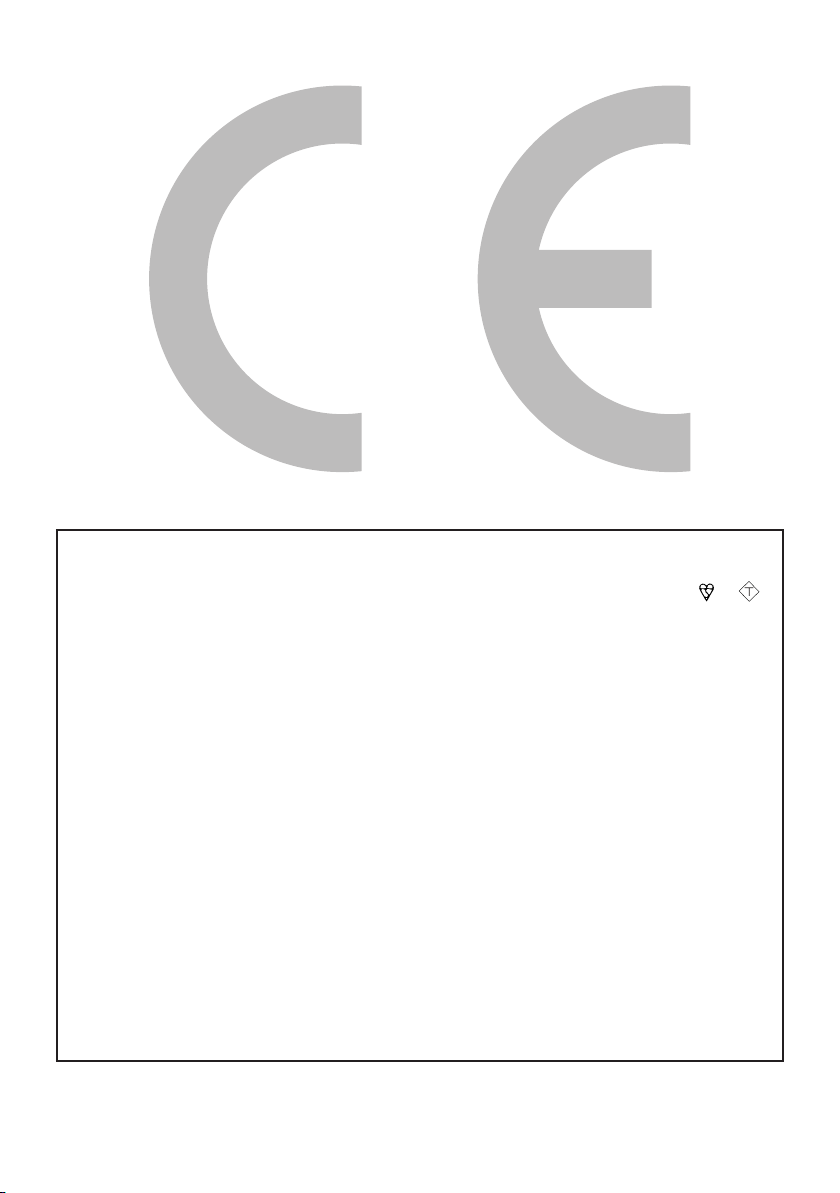
The mains lead of this product is fitted with a non-rewireable (moulded) plug incorporating a 13A
ASA
SPECIAL NOTE FOR USERS IN THE U.K.
fuse. Should the fuse need to be replaced, a BSI or ASTA approved BS 1362 fuse marked or
and of the same rating as above, which is also indicated on the pin face of the plug, must be used.
Always refit the fuse cover after replacing the fuse. Never use the plug without the fuse cover fitted.
In the unlikely event of the socket outlet in your home not being compatible with the plug supplied,
cut off the mains plug and fit an appropriate type.
DANGER:
The fuse from the cut-off plug should be removed and the cut-off plug destroyed immediately and
disposed of in a safe manner.
Under no circumstances should the cut-off plug be inserted elsewhere into a 13A socket outlet, as a
serious electric shock may occur.
To fit an appropriate plug to the mains lead, follow the instructions below:
IMPORTANT:
The wires in the mains lead are coloured in accordance with the following code:
Blue: Neutral
Brown: Live
As the colours of the wires in the mains lead of this product may not correspond with the coloured
markings identifying the terminals in your plug, proceed as follows:
The wire which is coloured blue must be connected to the plug terminal which is marked N or coloured black.
•
The wire which is coloured brown must be connected to the plug terminal which is marked L or coloured red.
•
Ensure that neither the brown nor the blue wire is connected to the earth terminal in your three-pin
plug.
Before replacing the plug cover make sure that:
If the new fitted plug contains a fuse, its value is the same as that removed from the cut-off plug.
•
•
The cord grip is clamped over the sheath of the mains lead, and not simply over the lead wires.
IF YOU HAVE ANY DOUBT, CONSULT A QUALIFIED ELECTRICIAN.
Page 3
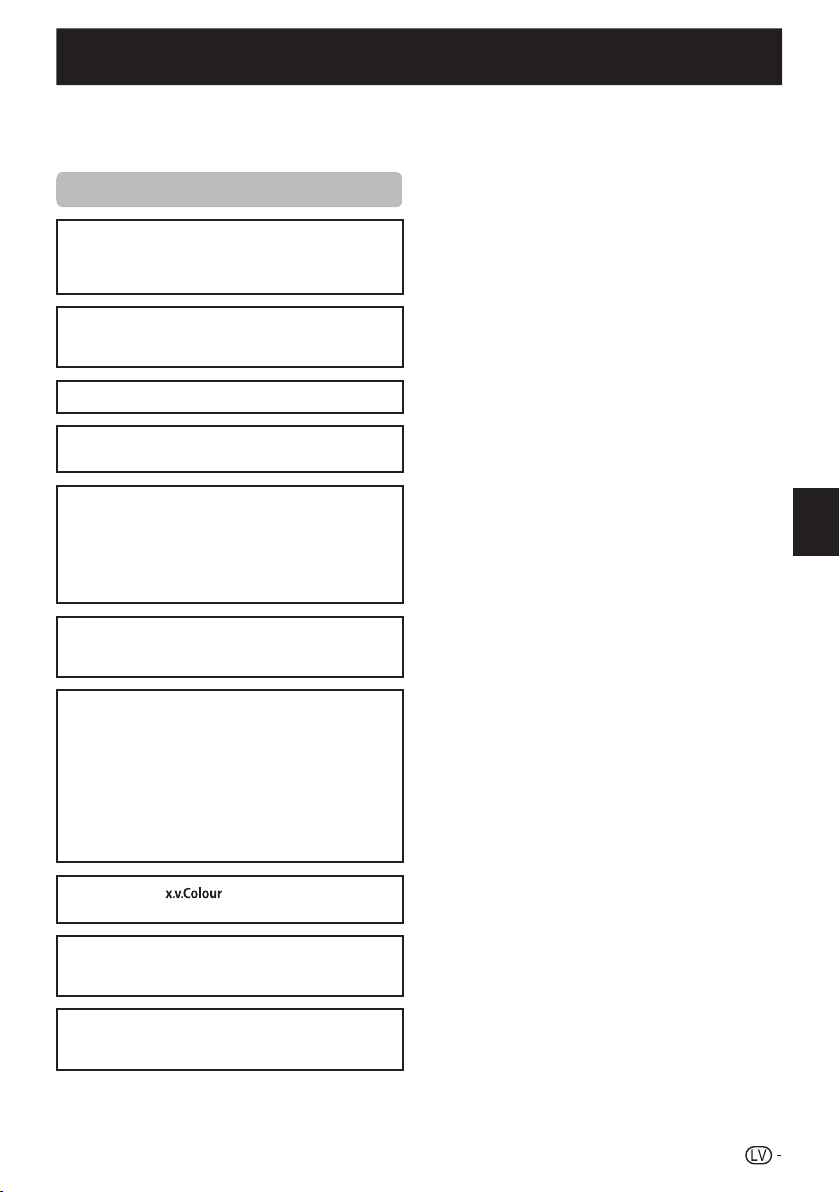
LIETOŠANAS ROKASGRĀMATA
LATVISKI
• Lietošanas rokasgrāmatā attēli un OSD ir paredzēti tikai
ilustratīvam nolūkam un var nedaudz atšķirties no reālās
situācijas.
• Šajā rokasgrāmatā izmantotie piemēri balstīti uz modeli LC46LE824E.
Preču zīmes
• „HDMI, HDMI logotips un High-Definition Multimedia
Interface ir uzņēmuma HDMI Licensing LLC preču zīmes
vai reģistrētas preču zīmes Amerikas Savienotajās Valstīs
un citās valstīs.“
• Izgatavots pēc uzņēmuma Dolby Laboratories licences.
• „Dolby“ un divkāršā D simbols ir Dolby Laboratories preču
zīmes.
• „HD TV 1080p“ logotips ir DIGITALEUROPE preču zīme.
• DVB logotips ir Digital Video Broadcasting—(DVB)
projekta—reģistrēta preču zīme.
• LC_ LCFONT+ un LC logotipa zīme
ir SHARP Corporation reģistrētas preču zīmes. Šajā iekārtā
ir integrēta LC Font tehnoloģijā, kuru attīstījusi SHARP
Corporation, lai nodrošinātu skaidri redzamas un viegli
salasāmas rakstzīmes šķidro kristālu ekrānā. Tomēr citu,
nevis šķidro kristālu, ekrānu fonti tiek izmantoti dažu ekrāna
lapu parādīšanai.
• DivX®, DivX Certified® un saistītie logotipi ir DivX, INC.
reģistrētas preču zīmes un tiek izmantotas saskaņā ar
licenci.
• PAR DIVX VIDEO: DivX® ir digitālā video formāts, ko radījis
DivX, Inc. Šī ir DivX oficiāli apstiprināta ierīce, kas atskaņo
DivX video. Lai iepazītos ar sīkāku informāciju un atrastu
programmatūras rīkus failu konvertēšanai DivX video
formātā, apmeklējiet vietni www.divx.com.
• PAR DIVX PIEPRASĪJUMVIDEO: Lai atveidotu DivX
pieprasījumvideo (VOD) saturu, šai DivX Certified® ierīcei
jābūt reģistrētai. Lai ģenerētu reģistrācijas kodu, atrodiet
DivX VOD sadaļu ierīces iestatīšanas izvēlnē. Atveriet vod.
divx.com un ievadiet šo kodu, lai pabeigtu reģistrācijas
procesu un uzzinātu vairāk par DivX VOD.
• „x.v.Colour“ un ir Sony Corporation preču
zīmes.
• Wi-Fi CERTIFIED logotips ir Wi-Fi Alliance sertifikācijas
zīme.
• Wi-Fi Protected Setup zīme ir Wi-Fi Alliance zīme.
• DLNA®, DLNA logotips un DLNA CERTIFIED™ ir Digital
Living Network Alliance preču zīmes, pakalpojuma zīmes
vai sertifikācijas zīmes.
Ievads .......................................................................... 2
Godātais SHARP klient! ........................................ 2
Svarīgi drošības pasākumi .................................... 2
Daļas nosaukums ................................................. 4
Kas ir Izvēlne? ....................................................... 6
Piegādes komplektā ietilpstošie piederumi ............ 8
Sagatavošanās ........................................................... 9
Statīva piestiprināšana .......................................... 9
Tālvadības pults lietošana ................................... 10
Ātrais ceļvedis............................................................11
Sākotnējo iestatījumu iestatīšanas apskats .......... 11
Pirms ierīces ieslēgšanas .................................... 12
CA kartes iespraušana CI modulī ........................ 12
Sākotnējo iestatījumu automātiskā uzstādīšana ... 13
Televizora skatīšanās ............................................... 18
Lietošana ikdienā ................................................ 18
EPG .................................................................... 20
Teleteksts ............................................................ 23
Ārējā aprīkojuma pievienošana ............................... 24
Video savienojumi ............................................... 24
Audio savienojumi ............................................... 26
AQUOS LINK ............................................................. 27
HDMI ierīces vadīšana, izmantojot AQUOS LINK
... 27
AQUOS LINK pievienošana ................................. 27
AQUOS LINK iestatīšana ..................................... 28
AQUOS LINK ierīces lietošana ............................ 29
Pamata noregulēšana .............................................. 30
Attēla iestatījumi .................................................. 30
Audio iestatījumi .................................................. 32
Enerģijas taupīšanas iestatījumi ........................... 33
Kanāla iestatījumi ................................................ 34
Parole/Bloķēšanas iestatījumi .............................. 37
Valodas iestatījumi .............................................. 38
Noderīgi iestatījumi .............................................. 38
Noderīgas skatīšanās funkcijas .............................. 39
Laika nobīde ....................................................... 39
Attēla izmēru atlasīšana....................................... 41
Displeja iestatījumi ............................................... 43
Citas noderīgas funkcijas ........................................ 44
Iestatīšana, izmantojot ārējas ierīces.................... 44
Papildu funkcijas ................................................. 45
USB ierīces pievienošana .................................... 46
USB datu nesējs/Mājas tīkls ................................ 46
USB ierīces saderība ........................................... 49
Mājas tīkla servera savietojamība ........................ 49
Attēla izmēra izvēle video režīmam ...................... 49
Datora pieslēgšana .................................................. 50
Datora pieslēgšana ............................................. 50
Datora attēla rādīšana ekrānā ............................. 50
RS-232C portu specifikācija ................................ 52
Tīkla iestatīšana ........................................................ 54
Pievienošana pie tīkla .......................................... 54
Interneta TV ............................................................... 56
Kas ir interneta TV? ............................................. 56
Interneta TV darbības .......................................... 56
Pielikums ................................................................... 59
Traucējummeklēšana .......................................... 59
Televizora atjaunināšana, izmantojot DVB-T ........ 60
Atjauninātas informācijas saņemšana .................. 60
Televizora atjaunināšana, izmantojot USB/tīklu .... 61
Specifikācija ........................................................ 65
Specifikācija (bezvadu lokālā tīkla USB adapters) 66
Vides specifikācija ............................................... 67
Telpiski zīmējumi ................................................. 69
Ierīces utilizācija, beidzoties tās kalpošanas laikam
... 70
LATVISKI
1
Page 4
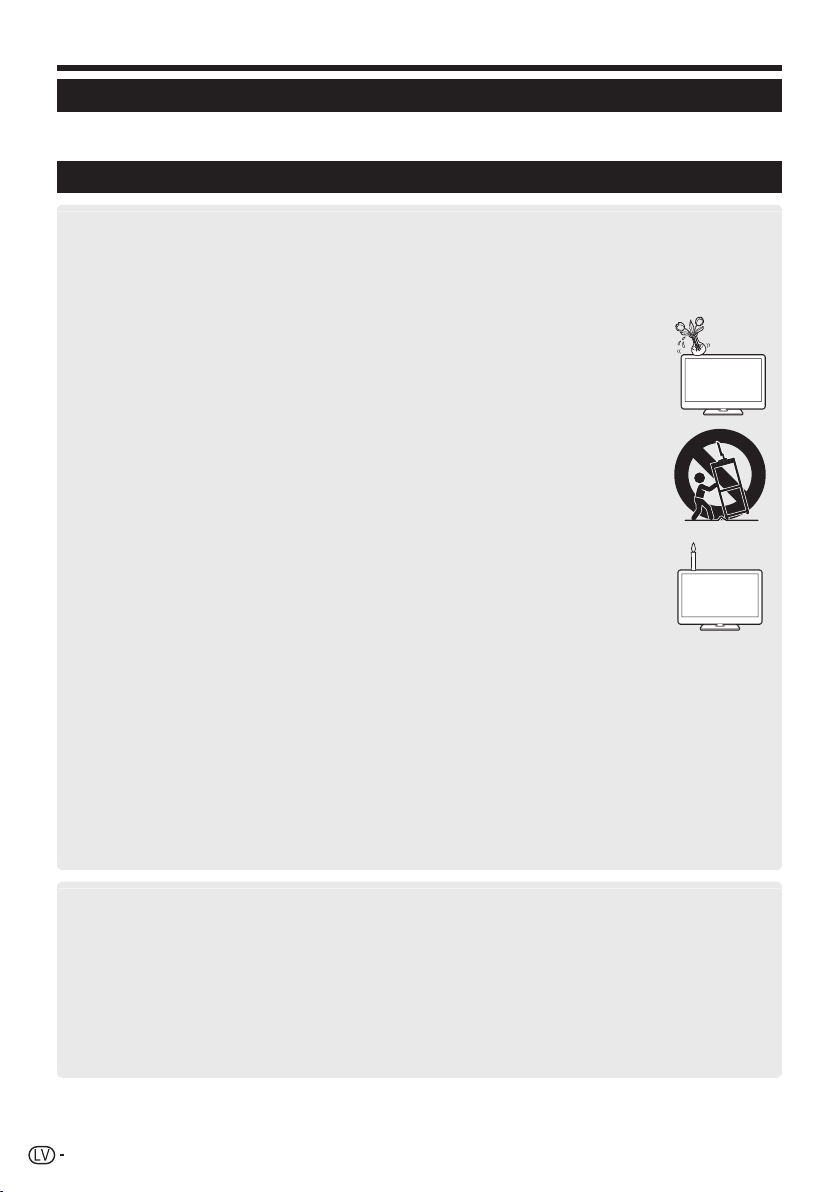
Ievads
Godātais SHARP klient!
Pateicamies, ka iegādājāties SHARP šķidro kristālu krāsu televizoru. Lai nodrošinātu sava jaunā televizora drošu un
ilgstošu darbību bez traucējumiem, pirms ierīces lietošanas, lūdzu, izlasiet nodaļu Svarīgi drošības pasākumi.
Svarīgi drošības pasākumi
• Tīrīšana—pirms televizora tīrīšanas izraujiet televizora strāvas padeves vadu no sienas kontaktligzdas. Izstrādājumu tīriet ar mitru
drānu. Neizmantojiet šķidros vai izsmidzināmos tīrīšanas līdzekļus.
• Kad panelis kļuvis netīrs, to uzmanīgi noslaukiet ar mīkstu mitru drāniņu. Lai aizsargātu paneli, tā tīrīšanai neizmantojiet ar ķīmiskām
vielām piesūcinātu drāniņu. Ķīmiskās vielas var radīt bojājumu vai plaisas televizora korpusā.
• Ūdens un mitrums—nelietojiet ierīci ūdens tuvumā, piemēram, vannas istabā, mazgāšanās telpā, virtuves izlietnes tuvumā, veļas
mazgāšanas vannas tuvumā, pie peldbaseina vai mitrā pagrabā.
• Nekādā gadījumā nelieciet uz televizora vāzes vai citus ar ūdeni pildītus traukus. Ūdens var izlīt uz televizora un
izraisīt ierīces aizdegšanos vai elektriskās strāvas triecienu.
• Statīvs—nenovietojiet ierīci uz nestabiliem TV ratiņiem, statīva, trijkāja vai galdiņa. Tā darot, ierīce var nokrist,
ir risks savainoties, kā arī sabojāt ierīci. Izmantojiet tikai tādus TV ratiņus, statīvus un trijkājus, kā arī sienas
stiprinājumus vai galdiņus, kuru izmantošanu ir ieteicis ražotājs vai kas tiek pārdoti kopā ar šo ierīci. Stiprinot
ierīci pie sienas, rūpīgi ievērojiet ražotāja norādījumus. Izmantojiet tikai ražotāja ieteiktos stiprināšanas līdzekļus.
• Pārvietojot televizoru, kas novietots uz TV ratiņiem, uz citu vietu, stumiet to īpaši piesardzīgi. Pēkšņa
apstāšanās, stumšana ar pārmērīgu spēku un nelīdzena grīda var izraisīt ierīces nokrišanu no TV ratiņiem.
• Ventilācija—korpusa ventilācijas un citas atveres ir izstrādātas tieši ventilēšanas vajadzībām. Neaizsedziet un
nenosprostojiet ventilācijas un citas atveres, jo nepietiekama ventilācija var izraisīt ierīces pārkaršanu un/vai
saīsināt ierīces kalpošanas laiku. Nenovietojiet ierīci uz gultas, dīvāna, segām vai līdzīgas virsmas, jo tās var
nosprostot ventilācijas atveres. Ierīce nav paredzēta iebūvētai uzstādīšanai; nenovietojiet ierīci slēgtā vietā,
piemēram, grāmatu skapī vai plauktā, dariet to vienīgi tad, ja varat nodrošināt pienācīgu ventilāciju vai ražotāja
norādījumu ievērošanu.
• Ierīcē izmantotais šķidro kristālu ekrāna (LCD) panelis ir izgatavots no stikla. Šī iemesla dēļ, ierīcei nokrītot
vai saņemot triecienu, ekrāns var saplīst. Gadījumā, ja šķidro kristālu ekrāna panelis saplīst, centieties
nesavainoties ar saplīsušā stikla gabaliem.
• Siltuma avoti—turiet ierīci tālāk no siltuma avotiem, piemēram, radiatoriem, apsildes elementiem, plītīm un
citiem siltumu izdalošiem objektiem (arī pastiprinātājiem).
• Lai nepieļautu ierīces aizdegšanos, nekādā gadījumā nenovietojiet sveces vai citus atklātas liesmas avotus uz
televizora vai tā tuvumā.
• Lai nepieļautu aizdegšanos vai elektrisko īssavienojumu, nenovietojiet televizoru vai citus smagus priekšmetus
uz televizora strāvas padeves vada.
• Austiņas—neieslēdziet lielu skaļumu. Dzirdes speciāli neiesaka ilgi klausīties lielā skaļumā.
• Neapturiet uz ekrāna apstādinātu kadru ilgi, jo tā rezultātā uz ekrāna var saglabāties attēla negatīva kontūras.
• Ja strāvas padeves vads ir iesprausts kontaktligzdā, elektrības patēriņš notiek visu laiku.
• Apkope—nekādā gadījumā neremontējiet televizoru pats. Noņemot televizora korpusa vākus, jūs sevi pakļaujat augstam spriegumam
un citiem bīstamiem apstākļiem. Uzticiet apkopes vai remontdarbu veikšanu kvalificētiem speciālistiem.
Šķidro kristālu ekrāna (LCD) panelis ir ļoti augstas tehnoloģijas produkts, kas nodrošina izcilu attēla izšķirtspēju.
Ļoti lielā pikseļu skaita dēļ ekrānā dažreiz var parādīties daži neaktīvi pikseļi, kas saskatāmi kā nekustīgi zilas, zaļas vai sarkanas krāsas
punkti. Šāda parādība ietilpst produkta specifikācijā, un tā nenorāda uz darbības traucējumiem.
Piesardzības pasākumi, pārvietojot televizoru.
Pārvietojot televizoru, nekādā gadījumā neturiet to aiz skaļruņiem. Pārnēsājot televizoru, nodrošiniet, lai to vienmēr nestu divi cilvēki, turot
to ar abām rokām—turot ar vienu roku pie katras televizora malas.
Korpusa apkope
• Ar sausu (kokvilnas, flaneļa utt.) drāniņu uzmanīgi noslaukiet korpusa virsmu.
• Ar ķimikālijām piesūcinātas (slapjas/sausas uc. veida) drāniņas izmantošana var deformēt galvenā korpusa daļas vai izraisīt
ieplaisāšanu.
• Slaucīšana ar cieta materiāla drāniņu vai pārāk liela spēka pielietošana var saskrāpēt korpusa virsmu.
• Ja korpuss ir ļoti netīrs, noslaukiet ar mīkstu (kokvilnas, flaneļa utt.) lupatiņu, kas iemērkta neitrālā ar ūdeni atšķaidītā mazgāšanas
līdzeklī un izgriezta, pēc tam noslaukiet ar mīkstu, sausu drāniņu.
• Korpuss ir izgatavots, galvenokārt, no plastmasas. Neizmantojiet benzolu, atšķaidītāju un citus šķīdinātājus, jo tie var deformēt
korpusu un izraisīt krāsas lobīšanos.
• Neizmantojiet insekticīdus vai citus ātri iztvaikojošus šķidrumus. Tāpat, neļaujiet korpusam ilgstoši saskarties ar gumijas vai vinila
produktiem. Plastmasā esošie plastifikatori var izraisīt korpusa deformāciju un krāsas lobīšanos.
2
Page 5
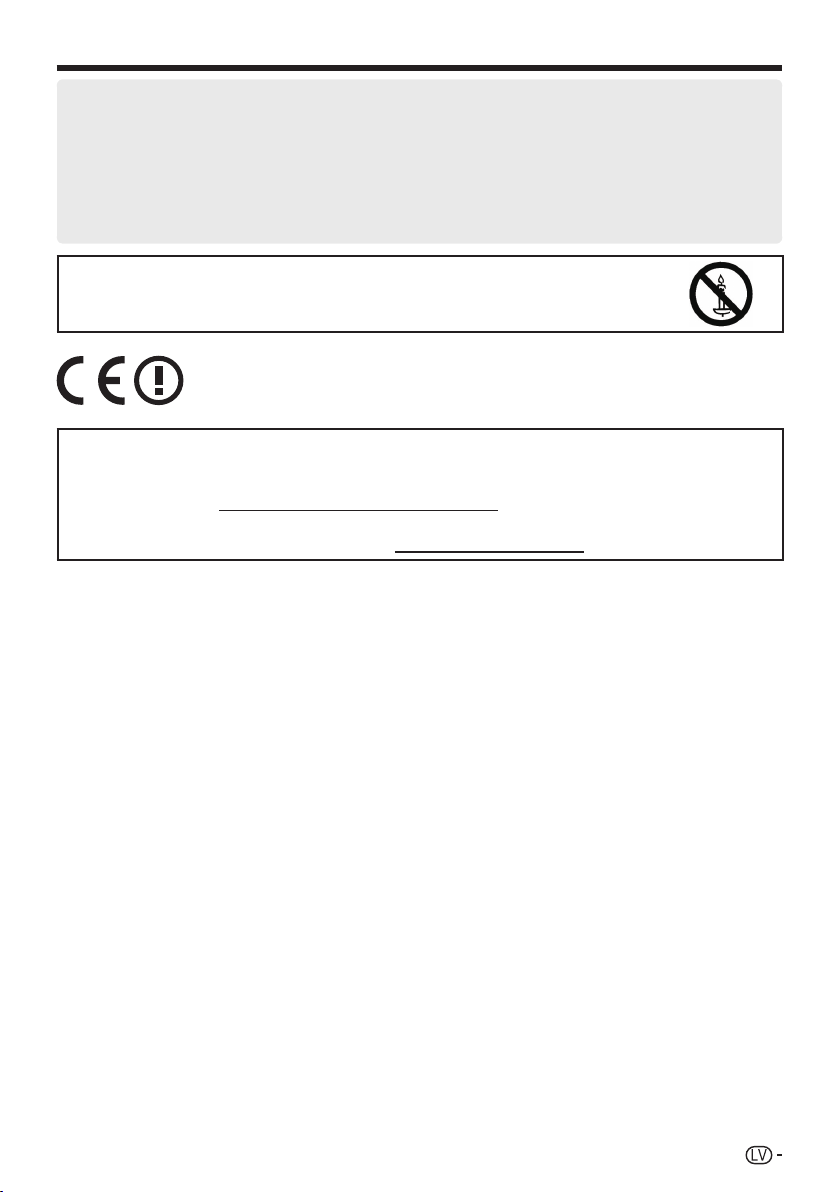
Ievads
Priekšējā paneļa apkope
• Vispirms izslēdziet iekārtu un atvienojiet strāvas vadu no sienas kontaktligzdas.
• Uzmanīgi noslaukiet priekšējā paneļa virsmu ar mīkstu (kokvilnas, flaneļa utt.) drāniņu. Lai aizsargātu priekšējo paneli, neizmantojiet
netīru drāniņu, šķidros tīrītājus vai ar ķimikālijām piesūcinātu (slapju/sausu vai cita veida) drāniņu. Tas var sabojāt priekšējā paneļa
virsmu.
• Slaucīšana ar cieta materiāla drāniņu vai pārāk liela spēka pielietošana var saskrāpēt priekšējo paneli.
• Kad priekšējais panelis kļuvis ļoti netīrs, to uzmanīgi noslaukiet ar mīkstu mitru drāniņu. (Spēcīga slaucīšana var saskrāpēt priekšējā
paneļa virsmu.)
• Ja priekšējais panelis ir putekļains, tā notīrīšanai izmantojiet antistatisku suku, kas pieejama mazumtirdzniecībā.
BRĪDINĀJUMS
Lai novērstu aizdegšanos, nekad neturiet sveces un citus atklātas liesmas avotus šī
izstrādājuma tuvumā.
CE apliecinājums:
Ar šo SHARP Electronics (Europe) GmbH deklarē, ka bezvadu lokālā tīkla USB adapteris (WN8522B)
atbilst Direktīvas 1999/5/EK būtiskajām prasībām un citiem ar to saistītajiem noteikumiem. Atbilstības
deklarāciju var atrast: http://www.sharp.de/doc/WN8522B.pdf.
PIEZĪME
Bezvadu lokālā tīkla USB adapters ir paredzēts izmantošanai tikai telpās.
3
Page 6

LE924E/LE824E/LU824
LE814E/LX814E
Ievads
Daļas nosaukums
Tālvadības pults
1 >a (Gaidstāve/ieslēgšana)
(18. lpp.)
2 ATV
Nospiediet, lai piekļūtu parastajam
analogajam televīzijas režīmam.
DTV
Nospiediet šo taustiņu, lai ieslēgtu
digitālās televīzijas režīmu.
SAT
Nospiediet, lai piekļūtu satelīta režīmam.
RADIO
DTV/SAT: Pārslēdzas starp Radio
un Data režīmu.
• Ja pa DVB tiek pārraidīti tikai dati (bez
radio apraides), radio apraidi izlaidīs.
3 AQUOS LINK taustiņi
Ja ārējais aprīkojums, piemēram,
AQUOS BD atskaņotājs ir
pieslēgts, izmantojot HDMI vadus
un ir savietojams ar AQUOS
LINK sistēmu, varat izmantot šos
AQUOS LINK taustiņus. Izvērstāka
informācija sniegta 27. un 29. lpp.
• 924./824. modeļu sērijai šos
četrus taustiņus (S, I, V,
H) var izmantot laika nobīdes,
Mājas tīkla un interneta TV
izmantošanas laikā.
4 CONTROL
Nospiediet, lai atvērtu paneli un
izpildītu pāris funkcijas ekrānā.
5 TIME SHIFT
(READY/!/F/$)
Nospiediet, lai dotajā brīdī ierakstītu
programmu, kuru skatāties, ja vēlaties
pārtraukt programmu, lai, teiksim,
atbildētu uz tālruņa zvanu (39._40. lpp.).
• Šī funkcija ir pieejama tikai
924/824. modeļu sērijai.
6 Ciparu taustiņi no 0_9
Iestatiet kanālu.
Ievadiet vēlamos ciparus.
Lapas iestatīšana teleteksta režīmā.
• Ja „Autoinstalācija“ procesā (34.
lpp.) valsts iestatījumos ir izvēlēta
kāda no piecām ziemeļvalstīm
(Zviedrija, Norvēģija, Somija, Dānija
vai Īslandē), DTV pakalpojumi ir
četrciparu. Ja ir izvēlēta cita valsts,
DTV pakalpojumi ir trīsciparu.
7 A (Atskats atpakaļ)
Nospiediet šo taustiņu, lai atgrieztos
pie iepriekšējā kanāla vai ieejas
signāla.
8 7 (Skaņas režīms)
Izvēlieties skaņas multipleksa režīmu
(19. lpp.).
f (Platekrāna režīms)
Ļauj izvēlēties platekrāna režīmu (41.,
49. un 50. lpp.).
1 16
15
2
3
4
5
6
7
8
9
10
11
12
17
18
19
20
21
13
14
22
23
24
3
4
9 e (Izslēgt skaņu)
Nospiežot šo taustiņu, iespējams
ieslēgt un izslēgt televizora skaņu.
0 i+/- (Skaļums)
Palielina/samazina televizora skaļumu.
Q @
Loga „Izvēlne“ atvēršana/aizvēršana.
W Nav
Šim modelim šis taustiņš nedarbojas.
E a/b/c/d (kursors)
Izvēlēties vajadzīgo vienumu.
;
Izpilda komandu.
ATV/DTV/SAT: Atver vienumu
„KANĀLU saraksts“ laikā, kad citi
vienuma „Izvēlne“ logi nav atvērti.
R >
ATV/DTV/SAT: Ļauj iziet no loga
„Izvēlne“.
NET: Atgriežas pie sākumlapas.
T NET
Nospiediet, lai piekļūtu interneta TV.
Y p (Ekrāna informācija)
Nospiediet, lai ekrāna augšmalas
kreisajā stūrī apskatītu informāciju
par staciju (kanāla numurs, signāls,
utt.) (43. lpp.).
P. INFO
Nospiediet, lai apskatītu
programmas informāciju, kas
pārraidīta, izmantojot digitālā video
signāla apraidi (tikai DTV/SAT).
U b (IEEJA)
Izvēlas ienākošā signāla avotu (19. lpp.).
I #
Ļauj izvēlēties video iestatījumu (30. lpp.).
ECO (Standarta/Papildus/IZSL)
Izvēlieties „Enerģijas taupīšana“
iestatījumu (33. lpp.).
O m (Teleteksts)
ATV: Parāda analogu teletekstu
(23. lpp.).
DTV/SAT: Izvēlas MHEG-5 vai
teletekstu režīmam DTV/SAT (23. lpp.).
P :r/s
ATV/DTV/SAT: Izvēlas TV kanālu.
NET: Ritina lapas uz augšu/uz leju.
A EPG
DTV/SAT: Atver EPG logu (20._22. lpp.).
S 6 (Atgriezties)
ATV/DTV/SAT: Ļauj atgriezties
iepriekšējā vienuma „Izvēlne“ logā.
NET: Atgriežas pie iepriekšējās lapas.
(Dažu pakalpojumu izmantošanas
laikā tas var nedarboties.)
D Taustiņi noderīgu darbību veikšanai
[ (Subtitri)
Izslēdz/ieslēdz subtitru valodas (23.
un 38. lpp.).
k (Rādīt slēpto teletekstu)
(23. lpp.)
1 (Apakšlapa)
(23. lpp.)
3 (Apturēt/aizturēt)
Nospiediet, lai apturētu ekrānā
redzamu kustīgu attēlu.
Teleteksts: Pārtraukt teleteksta
lappušu automātisko atjaunināšanu
vai izslēgt apturēšanas režīmu.
F R/G/Y/B (krāsaini) taustiņi
Krāsainos taustiņus izmanto, lai
izvēlnes logā izvēlētos attiecīgajā
krāsā iekrāsotās funkcijas (piem.,
EPG, MHEG-5, Teleteksts).
4
Page 7
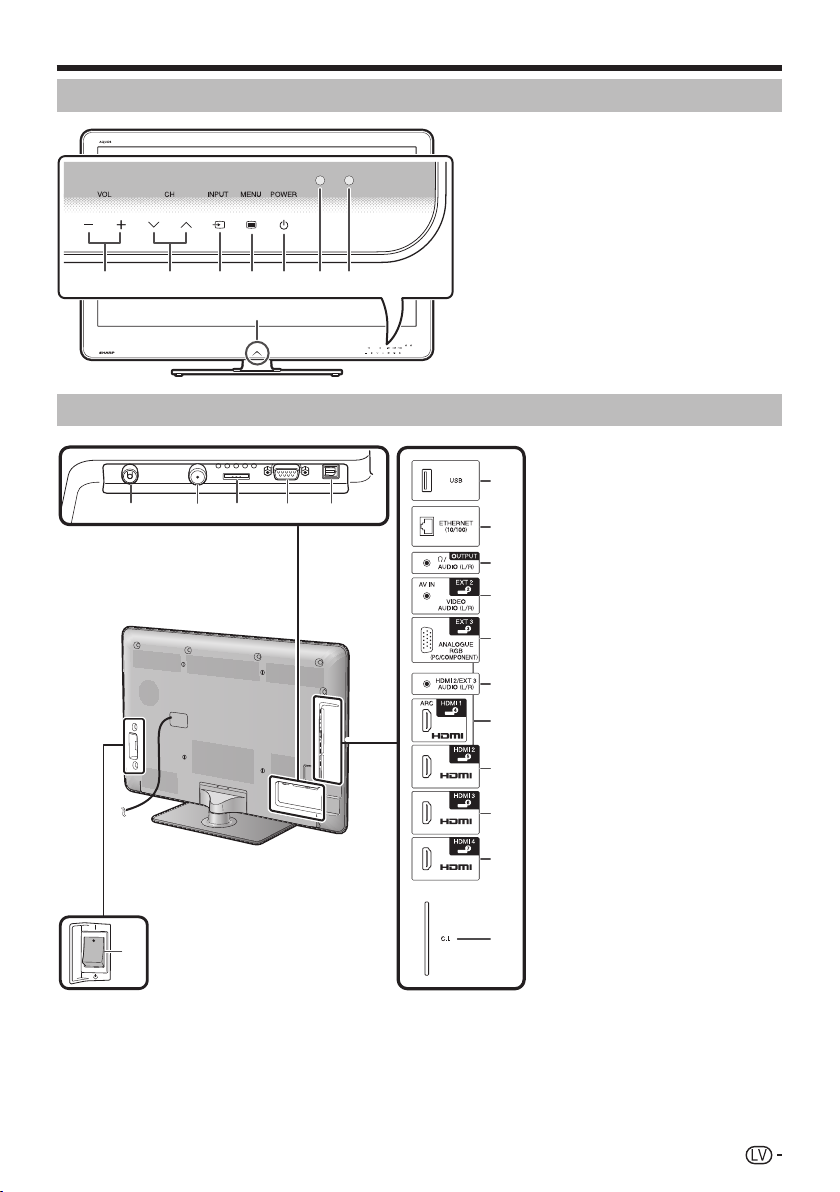
Ievads
Televizors (skats no priekšpuses)
1 3 4 586 72
Televizors (skats no aizmugures)
17
1
*2
3 4 5
2
1 Yl/k (Skaļuma taustiņi)
2 !s/r (Programmu [kanālu]
taustiņi)
3 #b (Ieejas avota taustiņš)
4 @- (Izvēlnes poga)
5 <a (Ieslēgšanas taustiņš)
6 OPC uztvērējs
7 Tālvadības pults signāla uztvērējs
8 Apgaismojuma LED indikators
1 Antenas pieslēgvieta
2 Satelītantenas pieslēgvieta
6
3 EXT 1 (RGB) pieslēgvieta
4 RS-232C pieslēgvieta
5 DIGITAL AUDIO OUTPUT
7
8
9
10
11
12
13
14
15
*1
pieslēgvietas
6 USB pieslēgvieta
7 ETHERNET (10/100) pieslēgvieta
8 OUTPUT (Austiņas/AUDIO (L/R))
pieslēgvieta
9 EXT 2 (AV IN/VIDEO/AUDIO (L/R))
pieslēgvieta
10 EXT 3 (ANALOGUE RGB (PC/
COMPONENT)) pieslēgvieta
11 HDMI 2/EXT 3 AUDIO (L/R) ligzda
12 HDMI 1 (HDMI/ARC) pieslēgvieta
13 HDMI 2 (HDMI) pieslēgvieta
14 HDMI 3 (HDMI) pieslēgvieta
15 HDMI 4 (HDMI) pieslēgvieta
16 C.I. (COMMON INTERFACE)
slots
17 MAIN POWER slēdzis
BRĪDINĀJUMS
• Pārāk augstais skaņas spiediens austiņās
var izraisīt dzirdes traucējumus.
• Neieslēdziet lielu skaļumu. Dzirdes speciāli
neiesaka ilgi klausīties lielā skaļumā.
16
I Gan HDMI 2, gan EXT 3 pieslēgvieta var izmantot vienu un to pašu audio ieejas pieslēgvietu (HDMI 2/EXT 3 AUDIO (L/R)). Tomēr izvēlnē
„Audio izvēle“ jābūt izvēlētam pareizajam vienumam (plašāku informāciju skatiet 32. lpp.).
J Kad MAIN POWER slēdzis ir izslēgts (a), tad patērētais elektriskās strāvas daudzums tiek samazināts līdz vismaz 0,01 W. Tomēr strāva
netiek pilnībā atvienota, kā tad, kad strāvas padeves vads tiek atvienots no kontaktligzdas.
5
Page 8
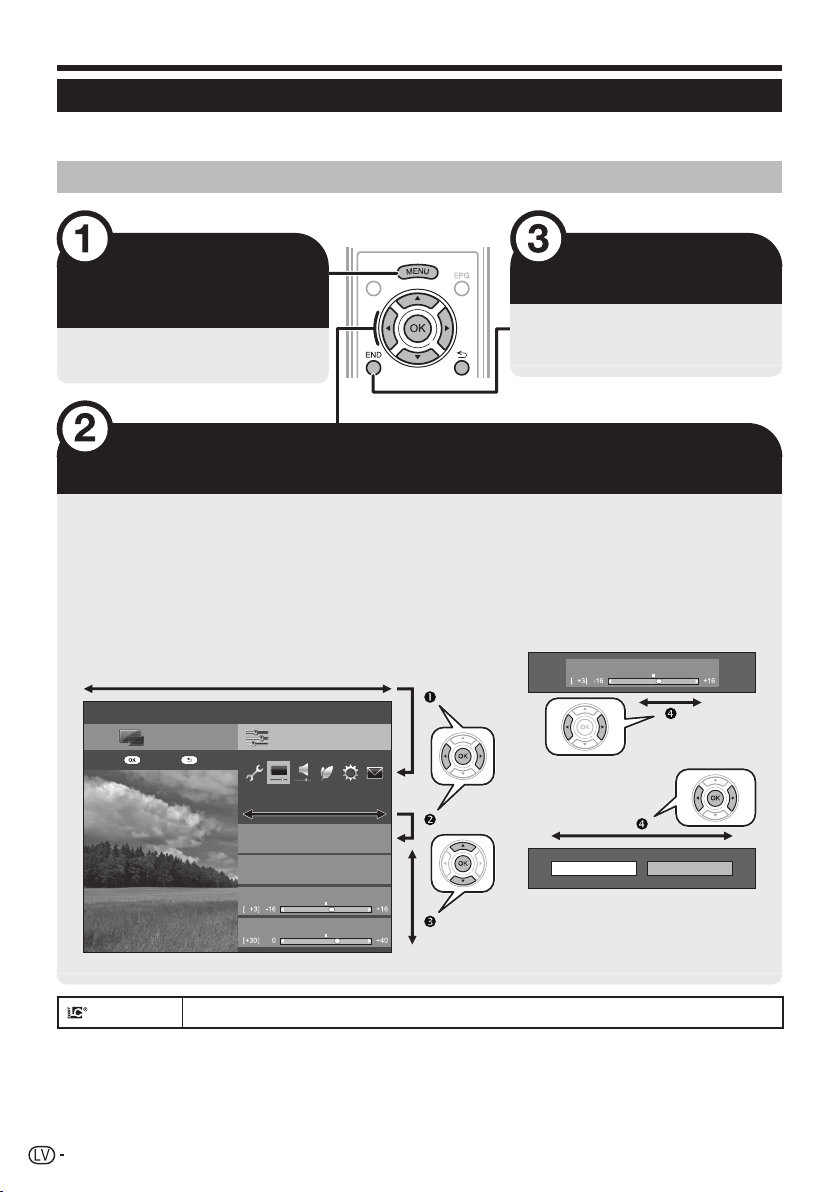
Ievads
Kas ir Izvēlne?
Lai iestatītu televizora iestatījumus, ir jāatver OSD. „Izvēlne“ ir OSD, no kura var veikt iestatījumus. „Izvēlne“ ļauj iespējot
dažādus iestatījumus un regulējumus.
Galvenā darbība
Loga Izvēlne
atvēršana
Nospiediet @, un atvērsies logs
„Izvēlne“.
Vienuma izvēle
„Izvēlne“ ir sadalīta iestatījumu kategorijās televizora skatīšanas uzlabošanai.
Izvēle vienumā Izvēlne
n Nospiediet c/d, lai izvēlētos vajadzīgo izvēlni, pēc tam
nospiediet ;. Nospiediet 6, lai atgrieztos iepriekšējā
izvēlnes kategorijā.
o Nospiediet c/d, lai izvēlētos vajadzīgo apakšizvēlni, pēc tam
nospiediet ;.
p Nospiediet a/b, lai izvēlētos vienumu, kuru vēlaties atlasīt/
noregulēt, pēc tam nospiediet ;.
Izvēlne
KANĀLU saraksts
:Atpakaļ:Ievadīt
Iestatīšana
AV Režīms
OPC
Pretgaisma
Kontrasts
Attēls
[IZSL]
Iziet no loga Izvēlne
Ja nospiedīsiet > pirms darbības
pabeigšanas, tad darbība tiks beigta un
iziesiet no loga „Izvēlne“.
Izvēles opcijas
q Nospiediet a/b vai c/d, lai
konfigurētu kontrolierīci televizora
skatīšanas uzlabošanai, pēc tam
nospiediet ;.
PIEMĒRS
Pretgaisma
Jā NĒ
PIEZĪME
• Skatieties ceļveža displejā zem izvēlnes
joslas, lai zinātu, kad nospiest taustiņu
;.
LCFONT
PIEZĪME
• Vienuma „Izvēlne“ iespējas izvēlētajos ienākošā signāla režīmos atšķiras, tomēr lietošanas kārtība paliek nemainīga.
• Dažādu iemeslu dēļ ar 4 atzīmētos vienumus nevar izvēlēties.
• Atkarībā no signāla veida, izvēlētajiem iestatījumiem vai pievienotajām ierīcēm dažus vienumus nevar atlasīt.
Šajā iekārtā ir integrēta LC Font tehnoloģijā, kuru attīstījusi SHARP Corporation, lai nodrošinātu skaidri redzamas un viegli salasāmas
rakstzīmes šķidro kristālu ekrānos.
6
Page 9
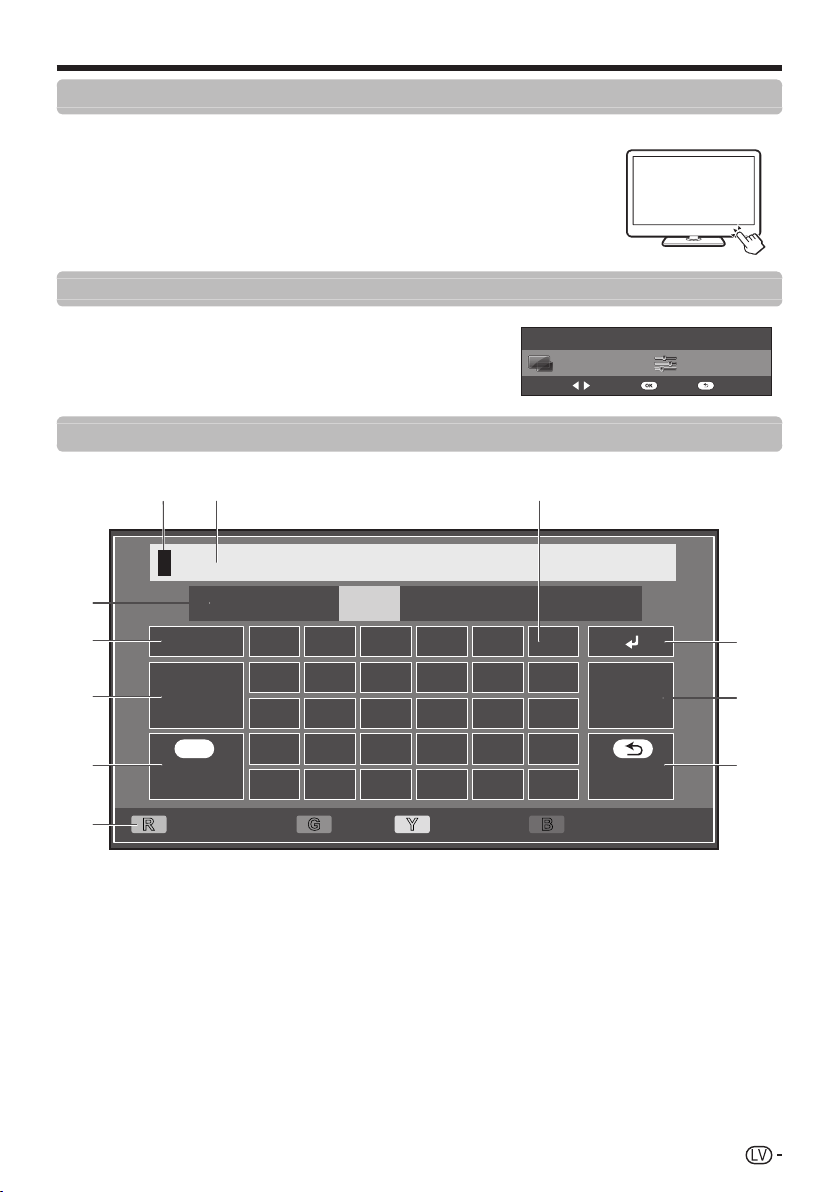
Ievads
876
Izmantošana bez tālvadības pults
Šī funkcija ir noderīga, ja tuvumā nav tālvadības pults.
1 Nospiediet @-, un atvērsies logs „Izvēlne“.
2 Nospiediet !s/r nevis a/b vai arī Yl/k nevis c/d, lai izvēlētos
vienumu.
3 Nospiediet #b, lai pabeigtu iestatīšanu.
Par ceļveža displeju
Ceļveža displejā zem izvēlnes joslas redzamas OSD darbības.
• Augšpusē novietotā josla ir tālvadības pults vadības ceļvedis. Josla mainīsies
atbilstoši katra izvēlnes iestatījuma logam.
Programmnodrošinājuma tastatūras izmantošana
Programmnodrošinājuma tastatūra parādās tad, kad jāievada tekstu.
KANĀLU saraksts
:Atlasīt
Iestatīšana
:Atpakaļ:Ievadīt
1
2
3
Rakstz. iest.
Burti a b c d e f
Darīts Notīrīt
END
4
5
1 Rakstz. iest.
Maina rakstzīmju kopu uz alfabēta
burtiem, cipariem, simboliem utt.
2 Burti
Maina rakstzīmes uz lielajiem/
mazajiem burtiem.
3 Darīts
Apstiprina ievadi.
4 Atcelt
Pārtrauc ievadi un aizver
programmnodrošinājuma tastatūru.
5 R/G/Y/B (krāsaini) taustiņi
Izvēlas attiecīgajā krāsā iekrāsotās
funkcijas ekrānā.
Atcelt
R G Y B
Kursors pa kreisi
123 ./@abc
g h i j k l
m n o p q r
s t u v w x
y z : / . SP
Burti
6 Ievades kursors
Nospiediet c/d, lai pārvietotu
kursoru, kad tas iezīmēts.
7 Ievades lauks
Ievadītais teksts ir redzams jau
ievades laikā.
8 Rakstzīme
Ievadiet rakstzīmes, izmantojot šos
taustiņus.
9 ?
Ievietojiet rindiņas pārtraukumu.
Rakstz. iest.
Dzēst
Kursors pa labi
0 Notīrīt
Dzēš rakstzīmju virkni.
• Kad kursors atrodas kaut kur
rindā: rakstzīmju virkne pa labi
no kursora tiks dzēsta.
• Kad kursors atrodas rindas
labajā galā: the entire line will
be erased.
Q Dzēst
Ja kursors atrodas rindas labajā
galā, tad tas dzēš tekstu pa vienai
rakstzīmei.
• Varat dzēst tekstu arī nospiežot
6 uz tālvadības pults.
9
10
11
7
Page 10
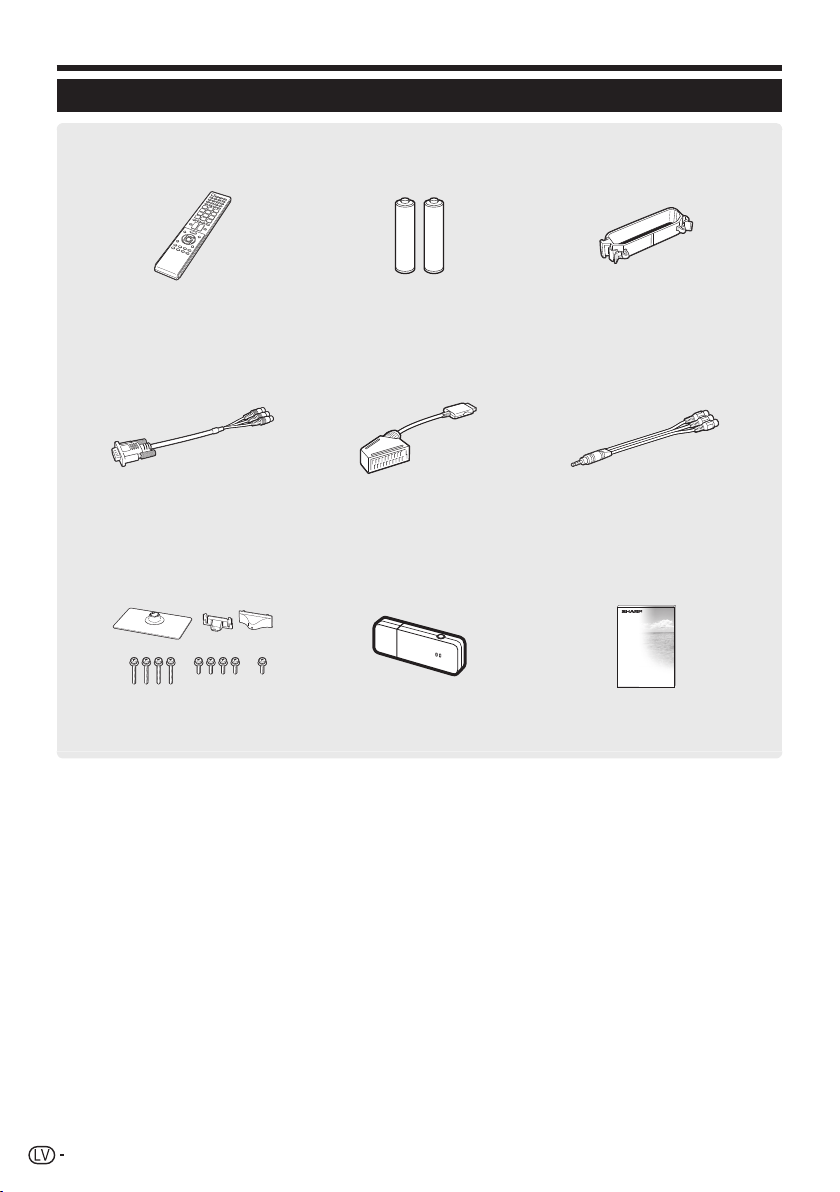
Ievads
Piegādes komplektā ietilpstošie piederumi
Tālvadības pults ( x 1) „AAA“ izmēra sārma baterija ( x 2) Vadu pieslēgskava ( x 1)
Lappuse 4 un 10 Lappusē 10 Lappusē 12
RGB vairākelementu vads ( x 1) SCART vads ( x 1) AV vads ( x 1)
Lappusē 25 Lappusē 25 Lappuse 25 un 26
Statīvs ( x 1) Bezvadu lokālā tīkla USB adapteris
(WN8522B) ( x 1)
Lappusē 9 Lappusē 55
Lietošanas rokasgrāmata (šis
izdevums)
8
Page 11
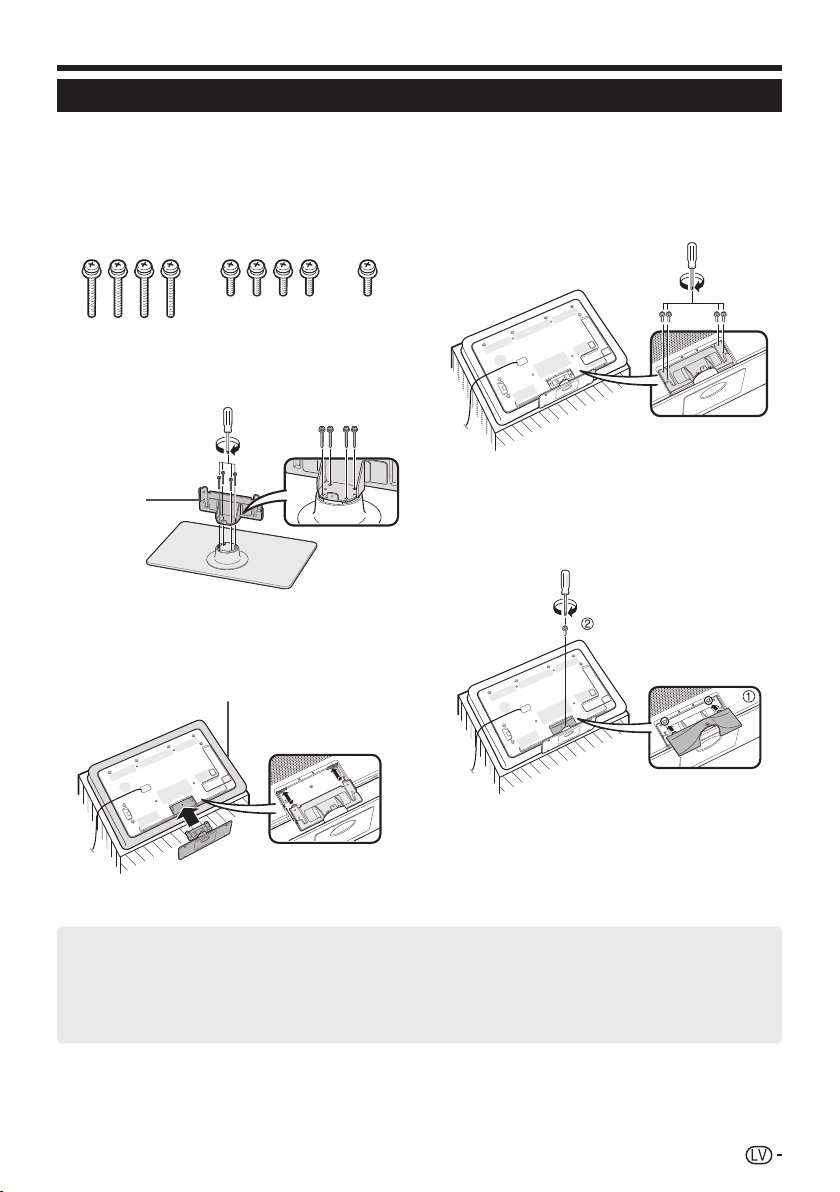
Sagatavošanās
Statīva piestiprināšana
• Pirms to darīt, izklājiet uz virsmas mīkstu polsterējumu, uz kura noguldīt televizoru. Šādi pasargāsiet to no bojājumiem.
UZMANĪBU!
• Piestipriniet statīvu pareizajā virzienā.
• Rūpīgi ievērojiet instrukcijas. Piestiprinot statīvu nepareizi, televizors var apgāzties.
1 Pārbaudiet, vai statīva komplektā ir deviņas
skrūves (četras garas un piecas garas
skrūves).
2 Piestipriniet statīva balstu pie pamatnes,
izmantojot četras garās skrūves un
skrūvgriezi, kā norādīts.
4 Ievietojiet četras īsās skrūves četrās atverēs
televizora aizmugurē.
Statīva
balsts
5 Statīva vāka piestiprināšana.
1 Iebīdiet statīva vāku divās ligzdās uz statīva
pamatnes.
2 Ievietojiet īso skrūvi atverē statīva vāka vidū un
pievelciet to.
3 Ievietojiet statīvu televizora apakšējās virsmas
spraugās (pieturiet statīvu, lai tas nenokristu
no pamatnes).
Mīkstais polsterējums
PIEZĪME
• Lai noņemtu statīvu, veiciet augstākminētās darbības pretējā
secībā.
• Skrūvgriezis neietilpst šī produkta komplektācijā.
• Statīva pamatne ir izgatavota no stikla. Tādēļ uzmanieties,
nenometiet statīva pamatni zemē un neizdariet uz to spiedienu.
• Nelieciet uz statīva pamatnes smagus priekšmetus.
UZMANĪBU!
Statīva pamatne ir izgatavota no rūdīta stikla. Uzmanīgi izlasiet brīdinājumus un pareizi to izmantojiet.
• Statīva montāžas un piestiprināšanas vai noņemšanas laikā nenometiet to zemē un neizdariet nevajadzīgu spiedienu uz statīvu.
• Esiet uzmanīgi un nejauši neiesitiet pa statīva stikla daļu ar kādu asu vai smagu priekšmetu, jo stikls var saplīst.
• Ilgstoša saskrāpēta rūdītā stikla izmantošana var radīt bojājumu. Ja rūdītais stikls ir saskrāpēts, nemēģiniet izmantot statīvu.
9
Page 12
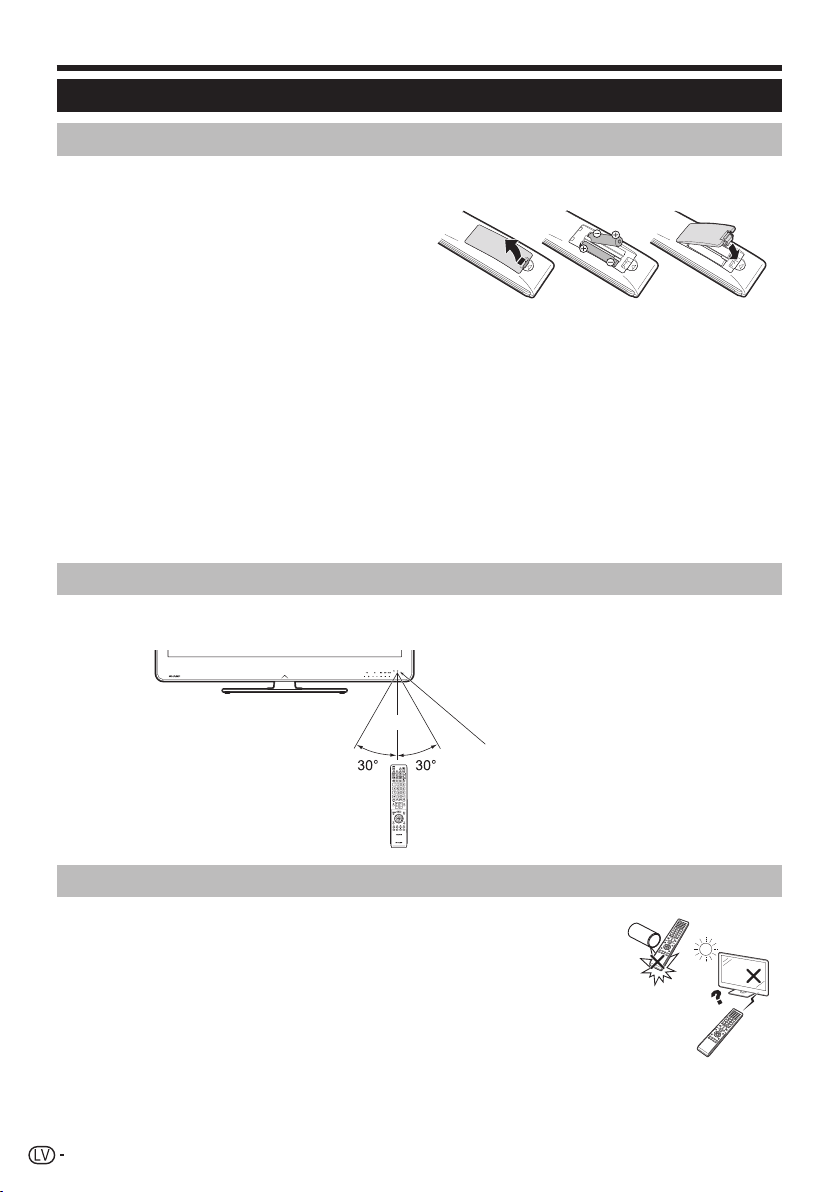
Sagatavošanās
Tālvadības pults lietošana
Bateriju ievietošana
Pirms izmantot televizoru pirmo reizi, ievietojiet komplektā iekļautās „AAA“ izmēra sārmu baterijas. Kad baterijas izlādējas
un tālvadības pults pārstāj darboties, ievietojiet jaunas „AAA“ veida baterijas.
1 Atveriet bateriju nodalījuma vāku.
2 Ievietojiet divas komplektācijā iekļautās „AAA“
izmēra sārmu baterijas.
• Ievietojiet baterijas tā, lai to pieslēgvietas atbilstu atzīmēm
(e) un (f) bateriju nodalījumā.
3 Aizveriet bateriju nodalījuma vāku.
UZMANĪBU!
Nepareiza bateriju ievietošana var izraisīt bateriju šķidruma noplūdi vai eksploziju. Rūpīgi ievērojiet turpmāk sniegtās
instrukcijas.
• Neizmantojiet vienlaicīgi dažādu veidu baterijas. Dažādu veidu baterijām ir atšķirīgas darbības īpašības.
• Neizmantojiet vienlaicīgi vecu un jaunu bateriju. Jaunas un vecas baterijas lietošana vienlaicīgi var saīsināt jaunās baterijas kalpošanas
laiku vai izraisīt vecās baterijas noplūdi.
• Nomainiet baterijas, tiklīdz tās izlādējas. No baterijām izplūstošās ķīmiskās vielas var izraisīt ādas iekaisumu. Ja konstatējat ķīmisko vielu
noplūdi, notīriet to rūpīgi ar lupatu.
• Baterijām, kuras ietilpst šīs ierīces komplektā, var būt īsāks kalpošanas laiks to glabāšanas apstākļu dēļ.
• Gadījumā, ja plānojat ilgāku laiku neizmantot tālvadības pulti, izņemiet no tās baterijas.
• Kad maināt baterijas, izmantojiet sārmu, nevis cinka-oglekļa baterijas.
Piezīme par bateriju nodošanu atkritumos
Piegādes komplektā ietilpstošās baterijas nesatur kaitīgus materiālus, piemēram, kadmiju, svinu vai dzīvsudrabu.
Noteikumi par izlietotām baterijām nosaka, ka baterijas nav atļauts izmest sadzīves atkritumos. Nododiet izlietotās
baterijas bez maksas īpašās kaitīgo atkritumu savākšanas vietās, iemetot tās speciālās savākšanas tvertnēs.
Tālvadības pults leņķis
Lietojot tālvadības pulti, pavērsiet to tālvadības pults signāla uztvērēja virzienā. Ja starp tālvadības pulti un uztvērēju
atrodas priekšmeti, tie var bloķēt pults normālu darbību.
5 m
Tālvadības pults signāla uztvērējs
Brīdinājumi par tālvadības pults lietošanu
• Nepakļaujiet tālvadības pulti triecieniem. Papildus nodrošiniet, lai tālvadības pults
nenonāktu saskarsmē ar šķidrumiem, un neturiet to vietās ar augstu relatīvā mitruma
pakāpi.
• Neuzstādiet un neuzglabājiet tālvadības pulti tiešos saules staros. Karstuma ietekmē pults
var deformēties.
• Tālvadības pults var darboties ar traucējumiem, ja televizora tālvadības pults signāla
uztvērējs atrodas tiešos saules staros vai spēcīgā apgaismojumā. Šādā gadījumā mainiet
apgaismojuma vai televizora leņķi, vai arī lietojiet tālvadības pulti tuvāk tālvadības pults
signāla uztvērējam.
10
Page 13
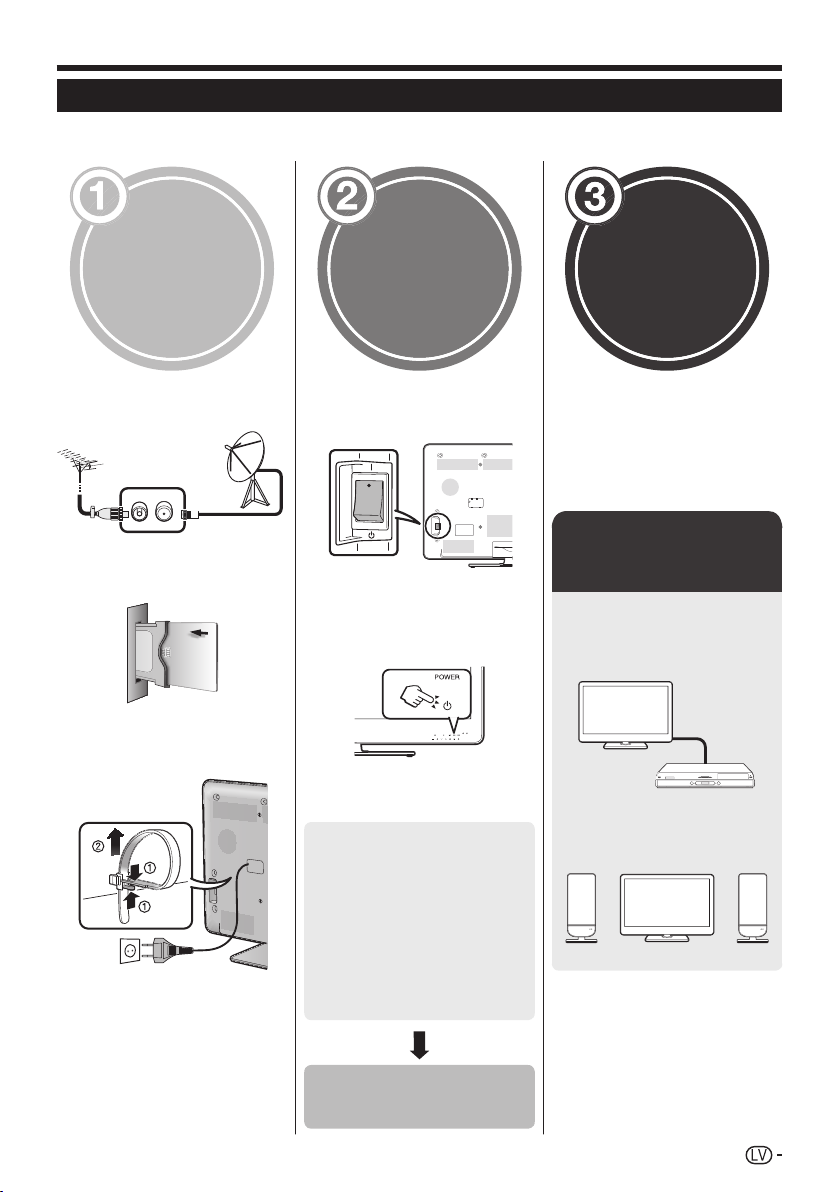
Ātrais ceļvedis
Sākotnējo iestatījumu iestatīšanas apskats
Lietojot televizoru pirmo reizi, veiciet tālāk norādītās darbības secīgi citu pēc citas. Dažas no norādītajām darbībām nebūs
jāveic, tas atkarīgs no jūsu televizora uzstādīšanas veida un savienojumiem.
Sagatavošanās
n Savienojiet antenas vadus ar
antenas pieslēgvietu (12. lpp.).
o Ja nepieciešams, CI ligzdā
ievietojiet CA karti, lai skatītos
kodētās apraides (12. lpp.).
p Iespraudiet strāvas padeves
vadu sienas kontaktligzdā (12.
lpp.).
Dažādās valstīs ierīces forma var būt
atšķirīga.
Palaidiet
sākotnējos
iestatījumus
n Pārbaudiet, vai MAIN POWER
slēdzis televizora aizmugurē ir
ieslēgts (;).
• Rūpnīcas noklusētais iestatījums
MAIN POWER slēdzim ir iestatīts
uz (;).
o Ieslēdziet televizoru, izmantojot
<a (18. lpp.).
p Palaidiet sākotnējo iestatījumu
automātisko uzstādīšanu (13._16.
lpp.).
✔ Valodas iestatīšana
✔ Sākums/Veikals
iestatījums
✔ Valodas iestatīšana
✔ Kanāla meklēšanas
iestatījumi („Digitālā
meklēšana“/„Analogā
meklēšana“/„Izlaist“)
Televizora
skatīšanās
n Apsveicam!
Tagad varat skatīties
televizoru.
o Ja nepieciešams, noregulējiet
antenas pozīciju, lai panāktu
maksimālu signāla uztveršanu
(17. lpp.).
Pievienot ārējās
ierīces
n Pievienojiet ārējās ierīces,
piemēram, DVD atskaņotāju/
rakstītāju, atbilstoši
norādījumiem (24._26. lpp.).
o Pievienojiet ārējās audio
ierīces, piemēram, skaļruņus/
pastiprinātājus atbilstoši
norādījumiem (26. lpp.).
Sākt kanālu
meklēšanu
11
Page 14
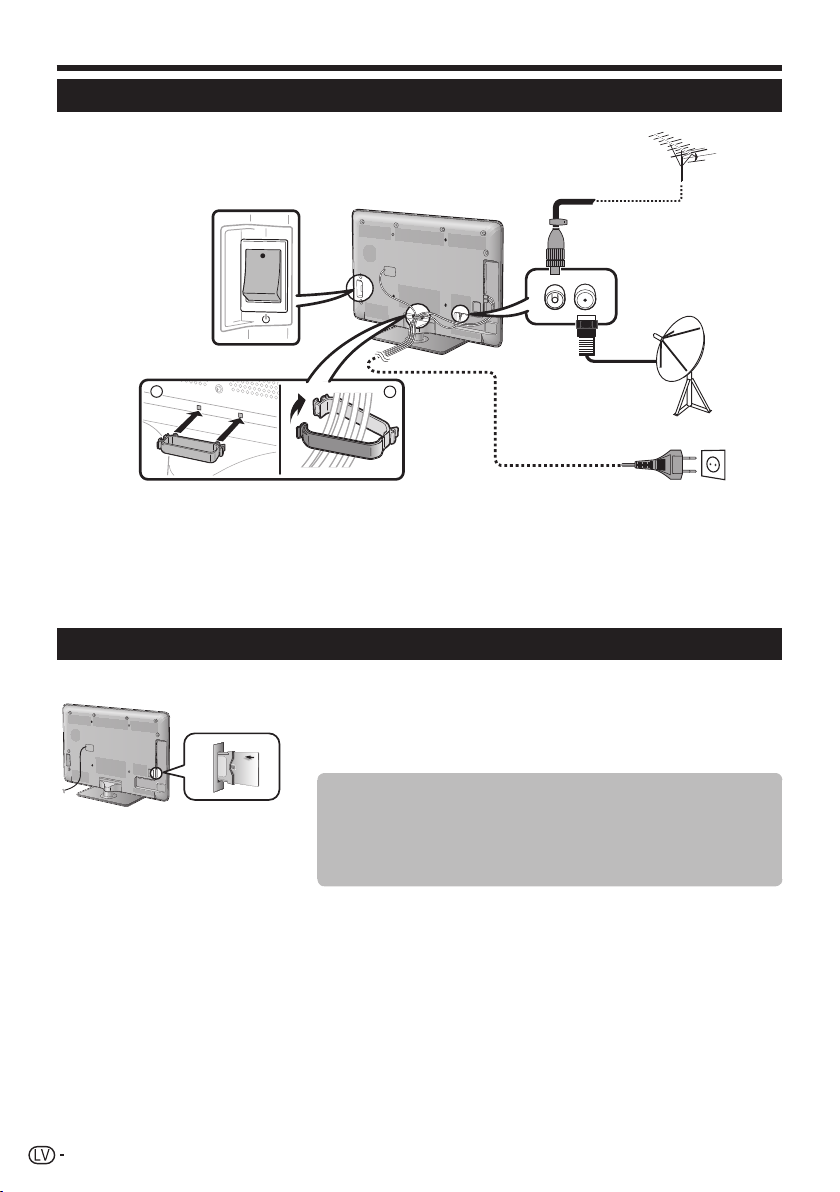
Ātrais ceļvedis
Pirms ierīces ieslēgšanas
21
n Standarta kontaktspraudnis DIN45325 (IEC 169-2) 75 q koaksiālais vads
o Satelītantenas kabelis
p Strāvas padeves vads (dažādās valstīs izstrādājuma forma var būt
atšķirīga)
Novietojiet televizoru sienas
kontakta tuvumā tā, lai barošanas
vads sniegtos līdz ligzdai.
q Pārbaudiet, vai MAIN POWER slēdzis televizora aizmugurē ir ieslēgts (;).
r Vadu pieslēgskava (sastipriniet vadus saišķī, izmantojot skavu)
CA kartes iespraušana CI modulī
Lai uztvertu kodētās digitālās stacijas, televizora CI slotā jāievieto kopējās saskarnes modulis (CI modulis) un CA karte.
CI moduļa informācijas pārbaudīšana
Atveriet „Izvēlne“ > „Iestatīšana“ > „Opcija“ > „CI izvēlne“.
• Šī izvēlne ir pieejama tikai digitālajām stacijām.
• Šīs izvēlnes saturs ir atkarīgs no CI moduļa operatora.
Modulis
1 Uzmanīgi ievietojiet CI moduli CI
ligzdā ar kontakta pusi uz priekšu.
2 Uz CI moduļa redzamajam
logotipam jābūt vērstam uz
āru, skatoties no televizora
aizmugures.
PIEZĪME
• Pirmo reizi ievietojot CA karti ar CI+ saderīgā CI modulī, licences atslēgas apstiprināšanai vajadzīgas aptuveni 30 sekundes. Tas var
neizdoties, ja nav antenas ieejas vai nekad nav izpildīta „Autoinstalācija“.
• Ar CI+ saderīgs CI modulis reizēm atjaunina savu programmaparatūru. Pirms atjaunināšanas varat neuztver televizora attēlu.
Atjaunināšanas laikā varat izmantot tikai ieslēgšanas pogu.
• Ar CI+ saderīgs CI modulis neļauj izvadīt uz monitora izeju programmas ar pretkopēšanas aizsardzību. Šajā gadījumā, nospiežot P. INFO,
programmas informācijā būs redzama kopijas aizsardzības ikona*.
* Aizsardzības ikona: X
• Ja televizora ekrānā ar CI+ saderīgas apraides laikā parādās CA kartes atjaunināšanas ziņojums, tad izpildiet ekrānā redzamos
norādījumus.
• Pārliecinieties, vai CI modulis ir ievietots pareizi.
Vispārīga informācija par CI modeļa displejiem.
Izvēlne
Katra CA karte displeja parametru regulēšana.
Pieprasījums
Šeit varat ievadīt ciparu vērtības, piemēram, paroles.
12
Page 15
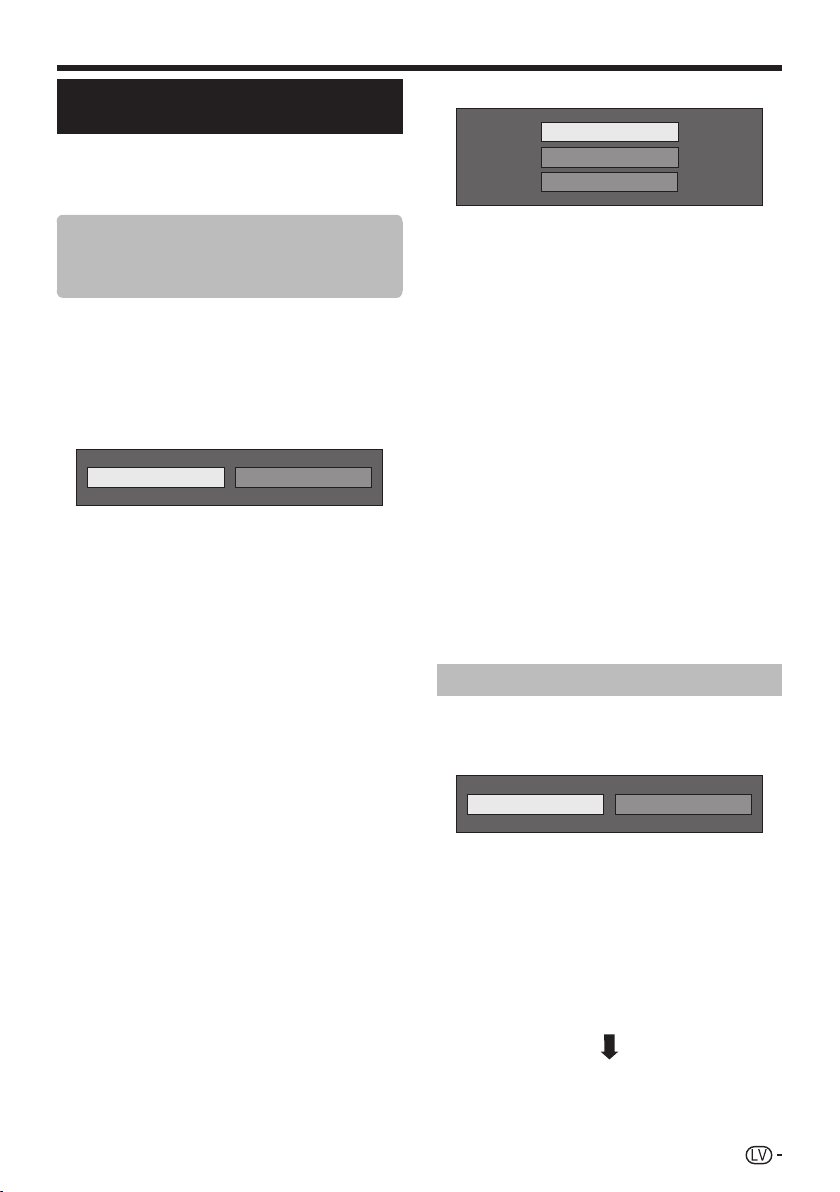
Ātrais ceļvedis
Sākotnējo iestatījumu automātiskā uzstādīšana
Pēc iegādes, ieslēdzot televizoru pirmo reizi, tiek
aktivizēts sākotnējo iestatījumu automātiskās
uzstādīšanas vednis. Izpildiet norādījumus izvēlnēs un citu
pēc cita ievadiet nepieciešamos iestatījumus.
Pirms ieslēdzat televizoru, pārliecinieties
E Vai antenas vads ir pievienots?
E Vai strāvas padeves vads ir iesprausts?
E Vai MAIN POWER slēdzis ir ieslēgts (;)?
1 Nospiediet televizora taustiņu <a.
• Tiek aktivizēts sākotnējo iestatījumu automātiskās
iestatīšanas vednis.
2 OSD valodas iestatīšana.
Nospiediet a/b/c/d, lai izvēlētos vajadzīgās
valodas, pēc tam nospiediet ;.
3 Televizora novietojuma izvēle.
SĀKUMS
Nospiediet c/d, lai izvēlētos, kur jūs izmantosiet
šo televizoru, pēc tam nospiediet ;.
• Apstiprinājuma ekrāns parādās tikai tad, ja izvēlēts
„VEIKALS“. Nospiediet c/d, lai izvēlētos „Jā“ vai „NĒ“.
• SĀKUMS: „STANDARTA“ būs noklusējuma vērtība „AV
Režīms“ iestatījumam.
• VEIKALS: „DINAMISKĀ (fiksēta)“ būs noklusējuma
vērtība „AV Režīms“ iestatījumam. Ja „AV režīms“ ir
mainīts, televizors tiek automātiski pārslēgts atpakaļ uz
„DINAMISKĀ (fiksēta)“, ja no televizora vai tālvadības
pults 30 minūtes neienāk signāls.
• VEIKALS: Kad Sākotnējo iestatījumu automātiskā
uzstādīšana būs pabeigta, parādīsies demonstrācijas
attēls. Ja kļūdaini izvēlējāties „VEIKALS“, ejiet uz
„Iestatīšana“ > „Skatījuma iestatījums“ >„Atiestatīt“ >
atkārtoti izvēlieties „SĀKUMS“.
4 Valsts iestatīšana.
Nospiediet a/b/c/d, lai izvēlētos savu valsti vai
reģionu, pēc tam nospiediet ;.
• Šis iestatījumu ekrāns ir redzama tikai pirmās
uzstādīšanas laikā.
PIEZĪME
• Kad kā valsts iestatījums izvēlēta „Zviedrija“, tad varat izvēlēties
kabeļtelevīzijas nodrošinātāju „ComHem“. Skatiet H atzīmi
nākamajos soļos vai instrukcijas par „ComHem“ iestatījumiem.
VEIKALS
5 Kanālu meklēšanas sākšana.
Digitālā meklēšana
Analogā meklēšana
Izlaist
Nospiediet a/b, lai izvēlētos „Digitālā meklēšana“,
„Analogā meklēšana“ vai „Izlaist“, pēc tam nospiediet
;.
• Lai varētu skatīties gan analogās, gan digitālās, gan satelītu
apraides, veiciet ikviena šī formāta autoinstalāciju (34. lpp.).
• Ja vēlaties meklēt vairāk apraižu, no izvēlnes „Programmu
uzstādīšana“ veiciet „Papildus meklēšana“ (34._36. lpp.).
• Ja izvēlēsieties „Izlaist“, tad tiks veikta tikai „Satelītu
meklēšana“. Ja nepieciešams, izpildiet funkcijas „Digitālā
meklēšana“ un „Analogā meklēšana“, izvēlnē „Iestatīšana“
izvēloties opciju „Autoinstalācija“.
• Pēc funkcijas „Digitālā meklēšana“ vai „Analogā meklēšana“
izpildīšanas, ekrānā parādīsies iestatījums „Satelītu
meklēšana“. Ja vēlaties meklēt satelītkanālus, tad izvēlieties
opciju „Jā“.
PIEZĪME
• Ja kanālu meklēšanas laikā izslēgsiet televizoru, sākotnējo
iestatījumu automātiskās uzstādīšanas vednis neparādīsies.
Sākotnējo iestatījumu automātiskā iestatīšana ļauj vēlreiz izpildīt
uzstādīšanu no izvēlnes „Iestatīšana“ > „Skatījuma iestatījums“ (34.
lpp.).
• Sākotnējo iestatījumu automātiskās uzstādīšanas vednis izslēgsies,
ja pirms kanālu meklēšanas 30 minūtes neizmantosiet televizoru.
• Pēc sākotnējās autoinstalācijas pabeigšanas noklusējuma PIN
ir „1234“. Lai mainītu PIN koda iestatījumu, skatiet Paroles/
Bloķēšanas iestatījumi (37. lpp.). Lai dzēstu PIN koda iestatījumu
(PIN koda ievadīšana vairs nebūs vajadzīga), skatiet PIN KODA
NOTĪRĪŠANA (59. lpp.).
• Kad kā valsts iestatījums izvēlēta „Itālija“, vecuma ierobežojuma
noklusējuma vērtība tiek uzstādīta kā 18.
Digitālās apraides iestatīšana
Nospiediet c/d, lai izvēlētos „Virszemes
apraide“ vai „Kabeļtelevīzija“, pēc tam nospiediet
;.
Virszemes apraide
H
• Kad kā valsts iestatījums izvēlēta „Zviedrija“ un
„Kabeļtelevīzija“ kā meklēšanas formāts, tad varat izvēlēties
kabeļtelevīzijas nodrošinātāju „ComHem“.
Kabeļtelevīzija
E Virszemes apraides meklēšana
Atbilstoši tā iestatījumiem un pievienotajai
antenai televizors meklē, šķiro un saglabā visas
uztveramās televīzijas stacijas.
• Lai pārtrauktu notiekošo sākotnējo iestatījumu automātisko
uzstādīšanu, nospiediet 6.
Pēc DVB-T kanālu meklēšanas ekrānā parādīsies
iestatījums „Satelītu meklēšana“ (15. lpp.).
13
Page 16
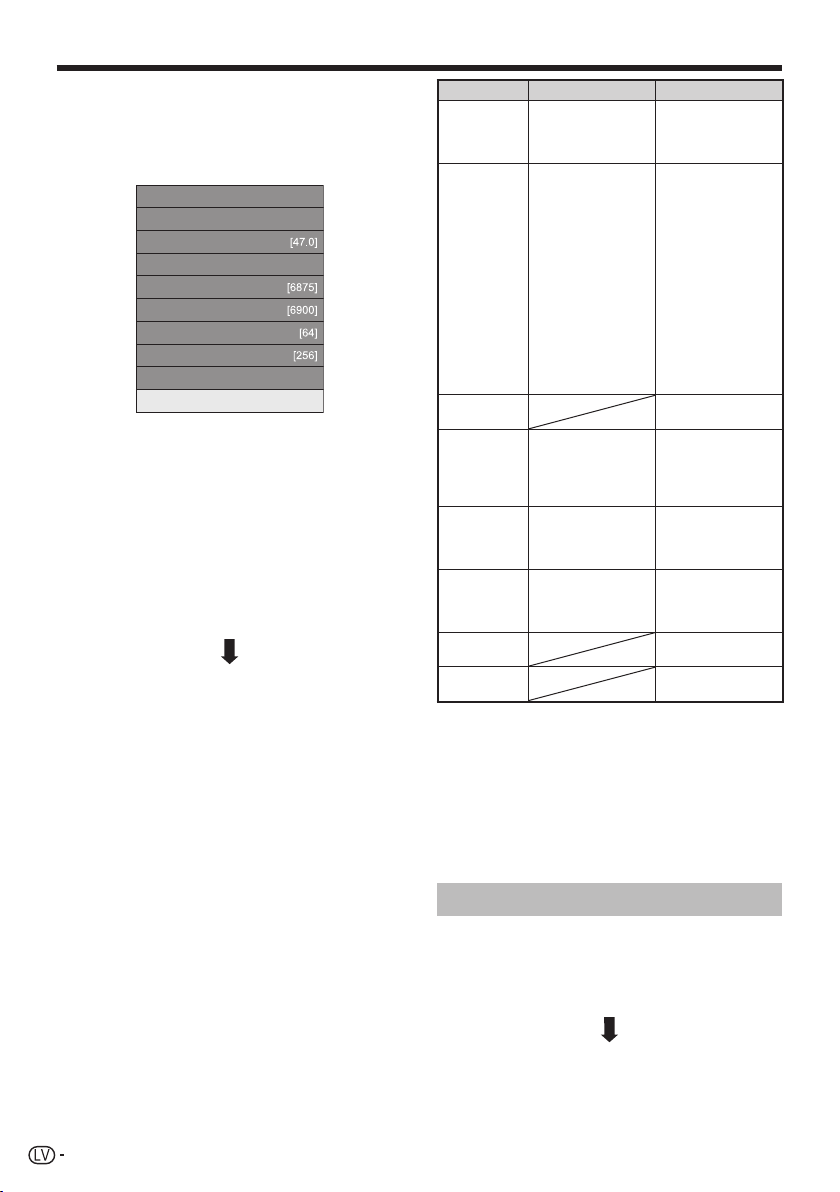
Ātrais ceļvedis
E Kabeļtelevīzijas apraides meklēšana
Lai mainītu ikvienu vienumu uz atbilstošiem
iestatījumiem:
1 Nospiediet a/b, lai izvēlētos izvēlni, pēc tam
nospiediet ;.
Kodētās stacijas [Jā]
Meklēšanas metode [Kanāls]
Sākuma frekvence
Tīkla ID [Nav]
1. simb. koef.
2. simb. koef.
1. QAM modulēšana
2. QAM modulēšana
Atiestatīt
Meklēšanas sākšana
2 Nospiediet a/b/c/d vai 0_9, lai izvēlētos
vai ievadītu atbilstošu vienumu/vērtību, pēc
tam nospiediet ;.
3 Nospiediet a/b, lai izvēlētos „Meklēšanas
sākšana“, pēc tam nospiediet ;.
4 Nospiediet c/d, lai izvēlētos „Jā“ un sāktu
kabeļtelevīzijas apraides meklēšanu, pēc tam
nospiediet ;.
5 Atbilstoši tā iestatījumiem un pievienotajai
antenai televizors meklē, šķiro un saglabā visas
uztveramās televīzijas stacijas.
• Lai pārtrauktu notiekošo sākotnējo iestatījumu
automātisko uzstādīšanu, nospiediet 6.
Pēc DVB-C kanālu meklēšanas ekrānā
parādīsies iestatījums „Satelītu meklēšana“
(15. lpp.).
H
• Izvēlnes „Kodētā stacijas“ un „Meklēšanas metode“ netiek
parādītas ekrānā, jo ikviens izvēlnes vienums ir fiksēts.
• Vērtībām „Sākuma frekvence“ un „Tīkla ID“ jātiek iestatītām ar
kabeļtelevīzijas nodrošinātāja norādīto vērtību.
Izvēlne Apraksts Pieejamie vienumi
1
1
Norāda, vai jums
nepieciešams pievienot
maksas televīzijas
pakalpojumus.
Norāda, kā jums
jāmeklē kanālus.
Norāda tīklu. Iestatiet to,
lai reģistrētu tikai norādīto
tīkla ID bez jebkādu
īpašu pakalpojumu
reģistrēšanas.
Simbolu koeficientus
norāda kabeļtelevīzijas
nodrošinātājs. Ievada
CATV saņemto vērtību.
Simbolu koeficientus
norāda kabeļtelevīzijas
nodrošinātājs. Ievada
CATV saņemto vērtību.
Jā, NĒ
Kanāls: Iegūst visu
kanāla informāciju (ātri,
tomēr nepieciešamas
atbilstošas televīzijas
stacijas).
Frekvence: Pārbauda
ikvienu frekvenci
diapazonā (lēni).
Quick*2: Visi pakalpojumi
tiek meklēti pa vienai
frekvencei. Šī izvēlne
darbojas tikai tad, kad
jūsu kabeļtelevīzijas
pakalpojumu sniedzējs
norādījis frekvenci un tīkla
ID (piem., mājas kanālu).
No 47,0_858,0 MHz
Nev, 0_65535
1000_9000
1000_9000
16, 32, 64, 128, 256
Nev, 16, 32, 64, 128,
256
Kodētās
stacijas
Meklēšanas
metode
Sākuma
frekvence
Tīkla ID
1. simb.
koef.*
2. simb.
koef.*
1. QAM
modulēšana
2. QAM
modulēšana
I Iestata „2. simb. koef.“, ja kabeļtelevīzijas nodrošinātājs izmanto
dažādus simbolu koeficientus.
J Kad izvēlēts „Quick“, tad „Kodētās stacijas“ ir automātiski
iestatītas uz „NĒ“.
J Kad izvēlēts „Quick“, tad izvēlnē „Tīkla ID“ nevar tikt izvēlēts
„Nav“.
H
• Kad kā valsts iestatījums izvēlēta „Zviedrija“ un „Kabeļtelevīzija“
kā meklēšanas formāts, tad varat izvēlēties kabeļtelevīzijas
nodrošinātāju „ComHem“. Ievērojiet ekrānā sniegtos
norādījumus.
14
Analogās apraides iestatīšana
Atbilstoši tā iestatījumiem un pievienotajai
antenai televizors meklē, šķiro un saglabā
visas uztveramās televīzijas stacijas.
• Lai pārtrauktu notiekošo sākotnējo iestatījumu
automātisko uzstādīšanu, nospiediet 6.
Pēc analogo kanālu meklēšanas ekrānā parādīsies
iestatījums „Satelītu meklēšana“ (15. lpp.).
Page 17
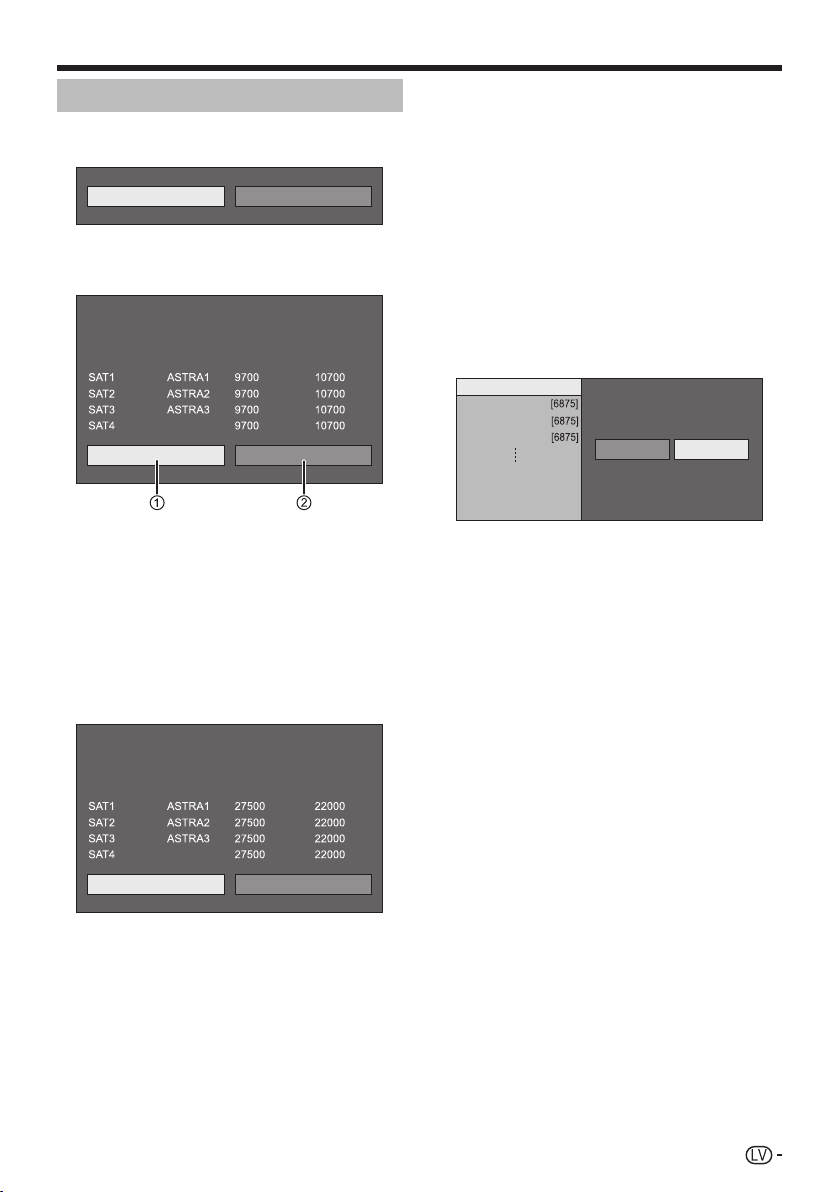
Ātrais ceļvedis
Satelītu apraides meklēšana
Nospiediet c/d, lai izvēlētos „Jā“, pēc tam
nospiediet ;.
Jā
• Ja nevēlaties izpildīt opciju „Satelītu meklēšana“,
izvēlieties „Nē“, un pēc tam nospiediet ;.
• Ekrānā redzams pašreizējā DVB-S/S2 iestatījuma ekrāns.
Nākošo
Satelītsistēma
Satelīttelevīzija
citi
LNB frekvence
Zems Augsts
Maks. 4 satelītkanāli DiSEqC pārslēgšanas blokā
• Pirms pāriešanas pie opcijas „Nākošo“ jāpabeidz
„Iestatījumu mainīšana“.
1 Sākot satelītu meklēšanu pēc
kodēto staciju iestatīšanas:
Nospiediet c/d, lai izvēlētos „Nākošo“, pēc
tam nospiediet ;.
PIEZĪME
• Veicot sākotnējo autoinstalāciju, „Nākošo“ nevar izvēlēties.
„Nākošo“ varēsiet izvēlēties pēc funkcijas „Iestatījumu
mainīšana“ izpildīšanas.
Kodētās stacijas: NĒ
Satelīttelevīzija
citi
Sākt meklēšanu
1. simb. koef. 2. simb. koef.
NĒ
Iestatījumu mainīšana
Iestatījumu mainīšana
E Sākt meklēšanu:
DVB-S/S2 kanālu meklēšana.
1 Nospiediet c/d, lai izvēlētos „Sākt
meklēšanu“, pēc tam nospiediet ;.
2 Atbilstoši tā iestatījumiem un pievienotajai
antenai, televizors meklē un saglabā visas
uztveramās televīzijas stacijas.
• Izvēlieties „Jā“, lai sašķirotu meklēšanas rezultātus
alfabētiskā secībā.
• Lai pārtrauktu notiekošo sākotnējo iestatījumu
automātisko uzstādīšanu, nospiediet 6.
E Iestatījumu mainīšana:
1 Nospiediet c/d, lai izvēlētos „Iestatījumu
mainīšana“, pēc tam nospiediet ;.
• Ekrānā parādīsies iestatīšanas ekrāns opcijai „Kodētās
stacijas“ un „Simbola koeficients“.
Kodētās stacijas [NĒ]
SAT1-1. simb. koef.
SAT1-2. simb. koef.
SAT2-1. simb. koef.
Meklēšanas sākšana
2 Nospiediet a/b, lai izvēlētos „Kodētās
stacijas“, pēc tam nospiediet ;.
• Kodētās stacijas: Norāda, vai jums nepieciešams
pievienot maksas televīzijas pakalpojumus.
3 Nospiediet c/d, lai izvēlētos „Jā“, pēc tam
nospiediet ;.
4 Nospiediet a/b, lai izvēlētos pārveidojamo
simbola koeficientu, pēc tam nospiediet ;.
• Simbola koeficients: Katru simbola koeficientu jāiestata
visām satelītu apraidēm, ko televizors var uztvert (var tikt
parādīti ne vairāk kā astoņi simbola koeficienti).
5 Nospiediet c/d, lai izvēlētos „Sākt
meklēšanu“, pēc tam nospiediet ;.
6 Atbilstoši tā iestatījumiem un pievienotajai
antenai, televizors meklē un saglabā visas
uztveramās televīzijas stacijas.
• Izvēlieties „Jā“, lai sašķirotu meklēšanas rezultātus
alfabētiskā secībā.
• Lai pārtrauktu notiekošo sākotnējo iestatījumu
automātisko uzstādīšanu, nospiediet 6.
Jā NĒ
15
Page 18
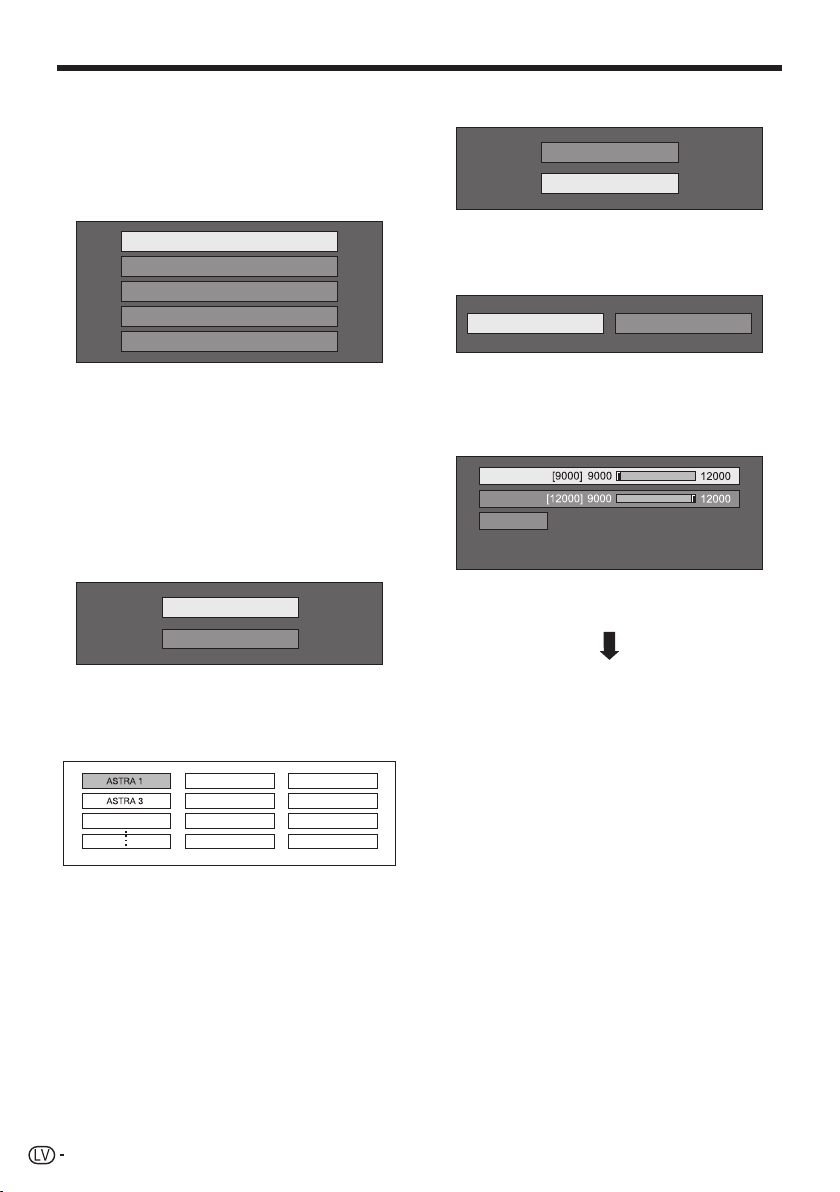
Ātrais ceļvedis
2 Mainot antenas savienojuma
iestatījumu:
Nospiediet c/d, lai izvēlētos „Iestatījumu
mainīšana“ DVB-S/S2 iestatīšanas ekrāna
kreisajā slejā, pēc tam nospiediet ;.
• Ekrānā parādās antenas savienojuma iestatīšanas
ekrāns.
Viens satelīts
2 satelīti 22kHz pārslēgšanas blokā
2 satelīti divu signālu pārslēgšanas blokā
Maks. 4 satelītkanāli DiSEqC pārslēgšanas blokā
Komunālā satelītu sistēma
PIEZĪME
• Varat izvēlēties vienu no pieciem antenas savienojuma veidiem.
Ja vēlaties izmantot kādu citu veidu, nevis „Viens satelīts“,
konsultējieties ar antenas pārdevēju.
E Iestatījums „Viens satelīts“
1 Nospiediet a/b, lai izvēlētos savienojuma
veidu „Viens satelīts“, pēc tam nospiediet ;.
2 Nospiediet a/b, lai izvēlētos „SAT1 [Nav]“ un
apskatītu uztveramās satelītu apraides, pēc
tam nospiediet ;.
SAT1 [Nav]
Nākošo
4 Nospiediet a/b, lai izvēlētos „Nākošo“, pēc
tam nospiediet ;.
SAT1 [ASTRA 1]
Nākošo
5 Nospiediet c/d, lai izvēlētos „Jā (0/22kHz)“
vai „Nē“ un iestatītu LNB frekvenci, pēc tam
nospiediet ;.
Jā(0/22kHz)
NĒ
6 Nospiediet a/b, lai izvēlētos vienumu, un
nospiediet c/d, lai atbilstoši noregulētu
diapazonu no 9000 MHz līdz 12 000 MHz.
PIEMĒRS
SAT1 zems
SAT1 augsts
OK
7 Nospiediet a/b, lai izvēlētos „OK“, pēc tam
nospiediet ;.
3 Nospiediet a/b/c/d, lai izvēlētos savu
iecienīto satelītu, pēc tam nospiediet ;.
• Ja 3. darbības laikā nav iestatīta satelītu apraide, tad
nevarat izvēlēties „Nākošo“.
Atlantic Bird 3
16
Pēc šī iestatījuma veikšanas ekrānā parādīsies
DVB-S/S2 iestatīšanas ekrāns, kas redzams 15.
lappuses kreisajā slejā.
PIEZĪME
• Izpildiet ekrānā redzamos norādījumus par iestatījumu „2 satelīti
22kHz pārslēgšanas blokā“, „Maks. 4 satelītkanāli DiSEqC
pārslēgšanas blokā“ un „Komunālā satelītu sistēma“ veikšanu.
• Lai iestatītu vairāku satelītu kanālus, izvēlieties „Maks. 4
satelītkanāli DiSEqC pārslēgšanas blokā“.
Page 19
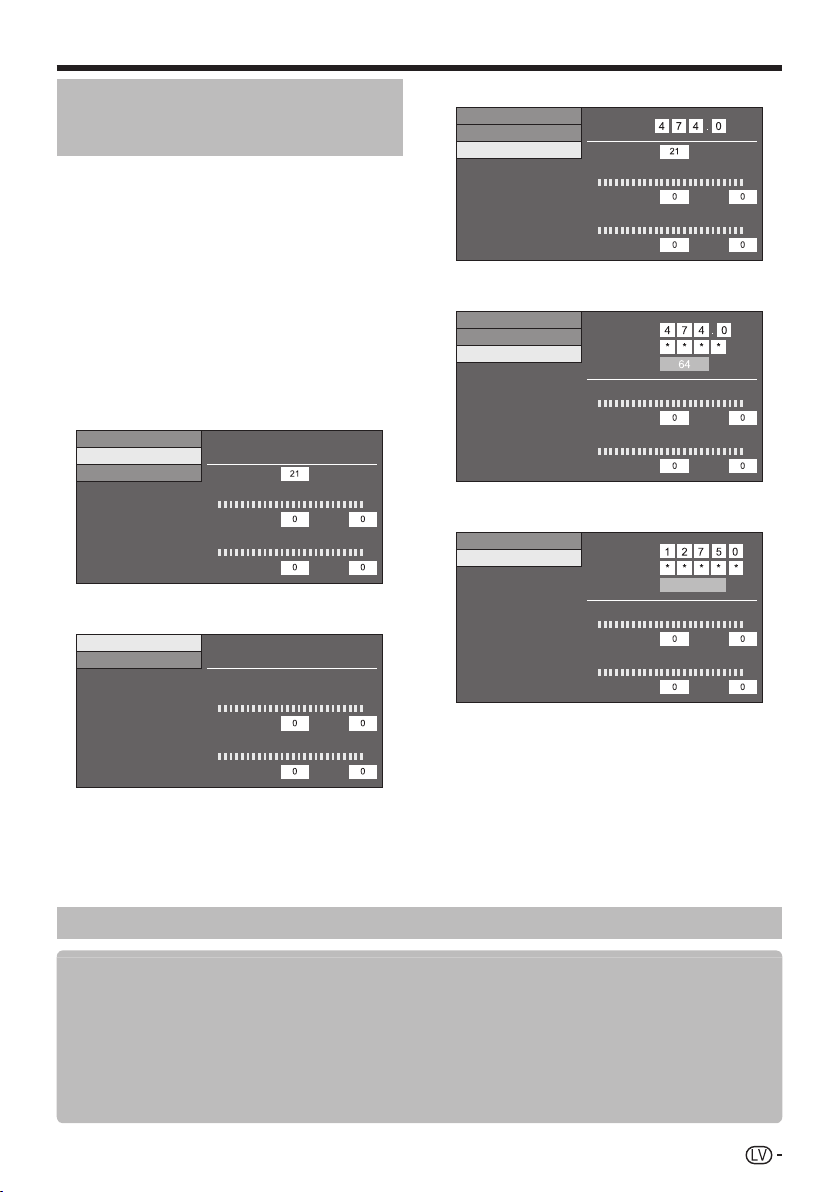
Ātrais ceļvedis
Signāla stipruma un kanāla
stipruma pārbaude (DVB-T/C/S/
S2)
Ja pirmo reizi uzstādāt vai pārvietojat DVB-T/C/S/S2
antenu, noregulējiet antenas pozīciju, lai nodrošinātu labu
uztveršanu antenas iestatīšanas loga pārbaudes laikā.
1 Atveriet „Izvēlne“ > „Iestatīšana“ > „Skatījuma
iestatījums“ > „Kanāla iestatījumi“ > „Antenas
iestatīšana - digitālā“.
2 Nospiediet a/b, lai izvēlētos „Digitālā
iestatīšana“ vai „Satelīta iestatīšana“, pēc tam
nospiediet ;.
E Signāla stipruma pārbaude
3 Nospiediet a/b, lai izvēlētos „Signāla
stiprums“, pēc tam nospiediet ;.
DVB-T/C signāla stiprums
Barošanas spriegums
Signāla stiprums
Kanāla stiprums
DVB-S/S2 signāla stiprums
Signāla stiprums
Kanāla stiprums
E Kanāla stipruma pārbaude
4 Nospiediet a/b, lai izvēlētos „Kanāla
stiprums“, pēc tam nospiediet ;.
• Varat ievadīt norādītu frekvences joslu, izmantojot ciparu
taustiņus 0_9.
KAN. nr.
Signāla stiprums
Strāva
Kvalitāte
Strāva
Signāla stiprums
Strāva
Kvalitāte
Strāva
Maks.
Maks.
Maks.
Maks.
DVB-T kanāla stiprums
Barošanas spriegums
Signāla stiprums
Kanāla stiprums
Frekvence
KAN. nr.
Signāla stiprums
Strāva
Kvalitāte
Strāva
MHz
Maks.
Maks.
DVB-C kanāla stiprums
Barošanas spriegums
Signāla stiprums
Kanāla stiprums
Frekvence
Simbola koeficients
QAM modulēšana
Signāla stiprums
Strāva
Kvalitāte
Strāva
MHz
Maks.
Maks.
DVB-S/S2 kanāla stiprums
Signāla stiprums
Kanāla stiprums
Frekvence
Simbola koeficients
Josla
Signāla stiprums
Strāva
Kvalitāte
Strāva
MHz
Vert./zems
Maks.
Maks.
5 Novietojiet un noregulējiet antenu tā, lai iegūtu
maksimālās iespējamās „Signāla stiprums“ un
„Kvalitāte“ vērtības.
PIEZĪME
• „Signāla stiprums“ un „Kvalitāte“ vērtības norāda, kad
jāpārbauda antenas novietojums.
Strāvas padeve antenai
Lai uztvertu raidstaciju digitālo/virszemes apraidi vai satelītu apraidi, savienojiet antenas kabeli ar antenas
pieslēgvietu, kas atrodas televizora aizmugurē, un pēc tam savienojiet antenu ar barošanas avotu.
1 Nospiediet @, un atvērsies logs „Izvēlne“.
2 Nospiediet c/d, lai izvēlētos „Iestatīšana“, pēc tam nospiediet ;.
3 Nospiediet c/d, lai izvēlētos „Skatījuma iestatījums“, pēc tam nospiediet ;.
4 Nospiediet a/b, lai izvēlētos „Kanāla iestatījumi“, pēc tam nospiediet ;.
5 Nospiediet a/b, lai izvēlētos „Antenas iestatīšana - digitālā“, pēc tam nospiediet ;.
6 Nospiediet a/b, lai izvēlētos „Barošanas spriegums“, pēc tam nospiediet ;.
7 Nospiediet c/d, lai izvēlētos „IESL“, pēc tam nospiediet ;.
17
Page 20
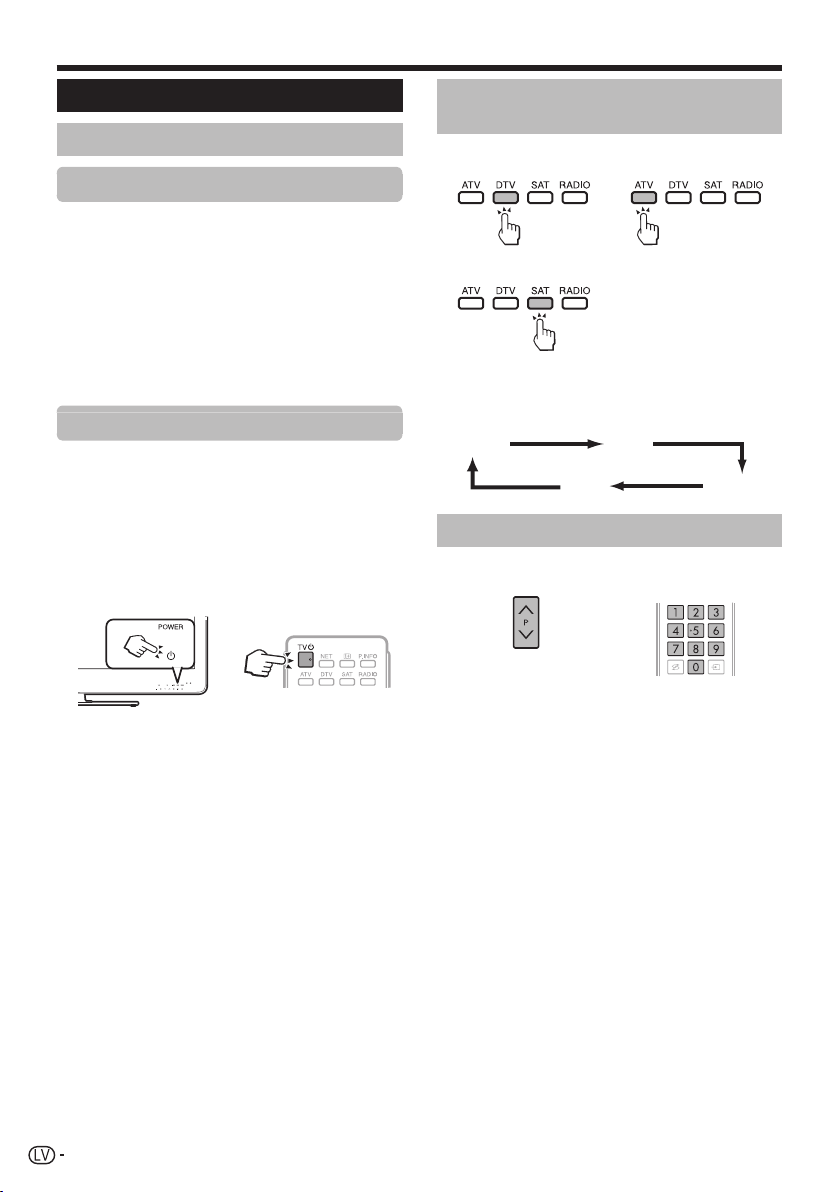
Televizora skatīšanās
Lietošana ikdienā
Ieslēgšana un izslēgšana
Ierīces ieslēgšana/izslēgšana
1 Ieslēdziet (;) MAIN POWER slēdzi televizora
aizmugurē (5. lpp.).
2 La ieslēgtu televizoru, nospiediet <a
uz televizora vai >a uz tālvadības pults.
3 La izslēgtu televizoru, nospiediet <a
uz televizora vai >a uz tālvadības pults.
4 Izslēdziet (a) MAIN POWER slēdzi televizora
aizmugurē (5. lpp.).
• Izslēdzot televizoru ar MAIN POWER slēdzi, kas atrodas
televizora aizmugurē, EPG dati tiks pazaudēti.
Gaidstāves režīms
E Gaidstāves režīmā
Ja MAIN POWER slēdzis, kas atrodas televizora
aizmugurē, ir ieslēgts (;), tad varat to pārslēgt gaidstāves
režīmā, nospiežot <a uz televizora vai >a uz
tālvadības pults.
E Ieslēgšana no gaidstāves režīma
Gaidstāves režīmā nospiediet <a uz televizora
vai >a uz tālvadības pults.
Pārslēgšanās starp digitālo,
satelītu un analogo apraidi
Digitālo apraižu
skatīšanās
Satelītu apraides
skatīšanās
PIEZĪME
• Ja ir iestatīti vairāki satelītu kanāli, tad, katru reizi nospiežot
pogu SAT, kanāli šādi pārslēgsies.
SAT1 SAT2
Analogo apraižu
skatīšanās
SAT3SAT4
Kanālu pārslēgšana
Ar :r/s
Ar taustiņiem no
0_9
PIEZĪME
• Ja neplānojat izmantot televizoru ilgāku laiku, izraujiet strāvas
padeves vadu no sienas kontaktligzdas vai izslēdziet (a) MAIN
POWER slēdzi televizora aizmugurē (5. lpp.).
• Neliels daudzums elektriskās strāvas tiek patērēts pat ja MAIN
POWER slēdzis ir izslēgts (a) (5. lpp.).
18
Page 21
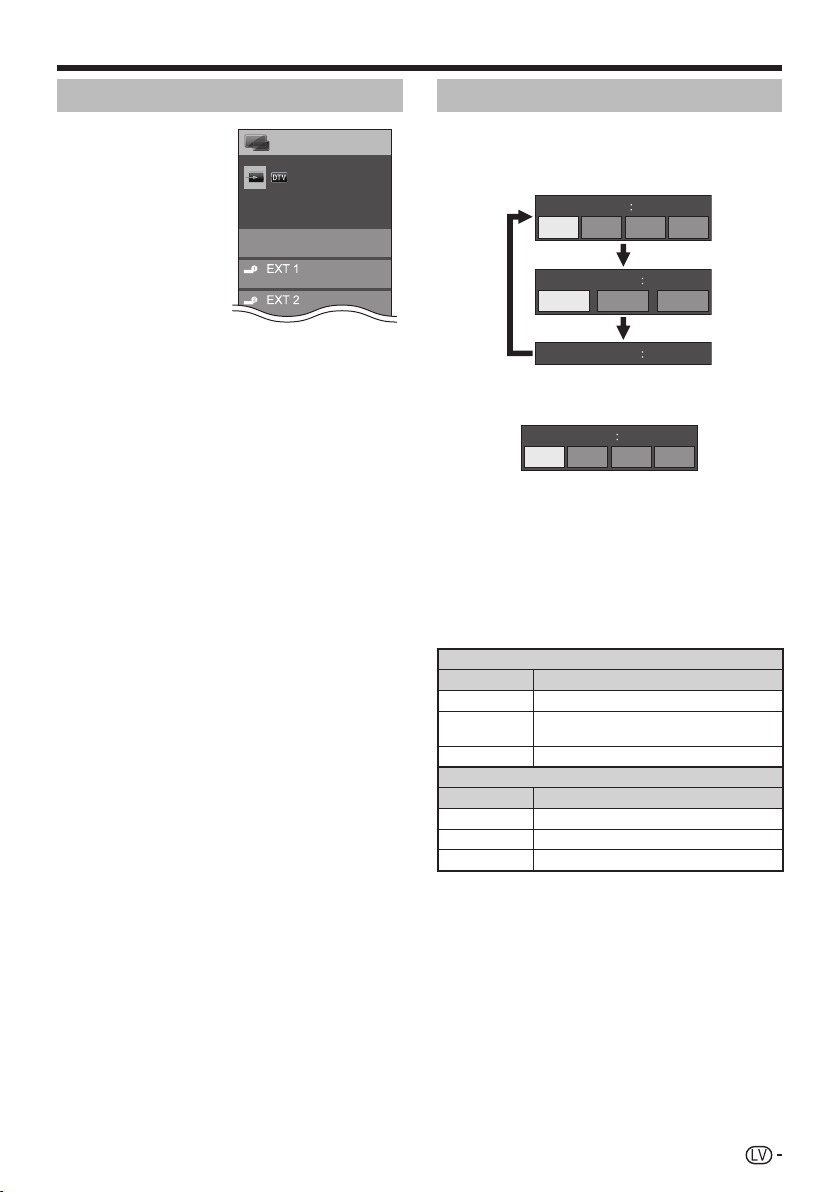
Televizora skatīšanās
Ārējā video signāla avota izvēle
Kad savienošana ir izdarīta,
nospiediet b, lai parādītu
logu „IEEJA“, pēc tam
nospiediet b vai a/b,
lai pārslēgtos uz atbilstošo
ārējo avotu, izmantojot ;.
PIEZĪME
• Varat izvēlēties ārējā video
signāla avotu šādi: „KANĀLU
saraksts“ > „IEEJA“.
KANĀLU saraksts
IEEJA
TV
Pārslēdzams
Skaņas režīma izvēle
E DTV/SAT režīmā
Ja tiek uztverti vairāki skaņas režīmi, katrā taustiņa 7
nospiešanas reizē režīmi pārslēgsies šādā secībā.
Audio (ENG) STEREO
K/L K L KL
KANĀLS B
KANĀLS A
KANĀLS AB
Audio (ENG)
KANĀLS A
Audio (ENG) MONO
Nospiediet c/d, lai izvēlētos K vai L skaņu, kad ir
redzams logs STEREO vai DUAL MONO.
Audio (ENG) STEREO
K/L K L KL
PIEZĪME
• Skaņas režīma ekrāns pazūd pēc sešām sekundēm.
• Atkarībā no uztvertajām apraidēm pieejamie vienumi atšķiras.
• Kad izvēlne „Audio apraksta iestatījums“ ir iestatīta uz „IESL“,
tad audio apraksta skaņa tiek izvēlēta atkarībā no galvenā
audioieraksta.
E ATV režīmā:
Katru reizi, nospiežot taustiņu 7, režīms pārslēdzas
atbilstoši kārtībai, kas sniegta zemāk redzamajā tabulā.
NICAM TV apraides standarta izvēle
Signāls Pieejamie vienumi
Stereo
Divkanālu
Monofonisks
Signāls Pieejamie vienumi
Stereo
Divkanālu
Monofonisks
NICAM STEREO, MONO
NICAM KANĀLS A, NICAM KANĀLS B,
NICAM KANĀLS AB, MONO
NICAM MONO, MONO
A2 TV apraides standarta izvēle
STEREO, MONO
KANĀLS A, KANĀLS B, KANĀLS AB
MONO
PIEZĪME
• Ja netiek konstatēts ienākošais signāls, tad būs redzams
skaņas režīma apzīmējums „MONO“.
19
Page 22
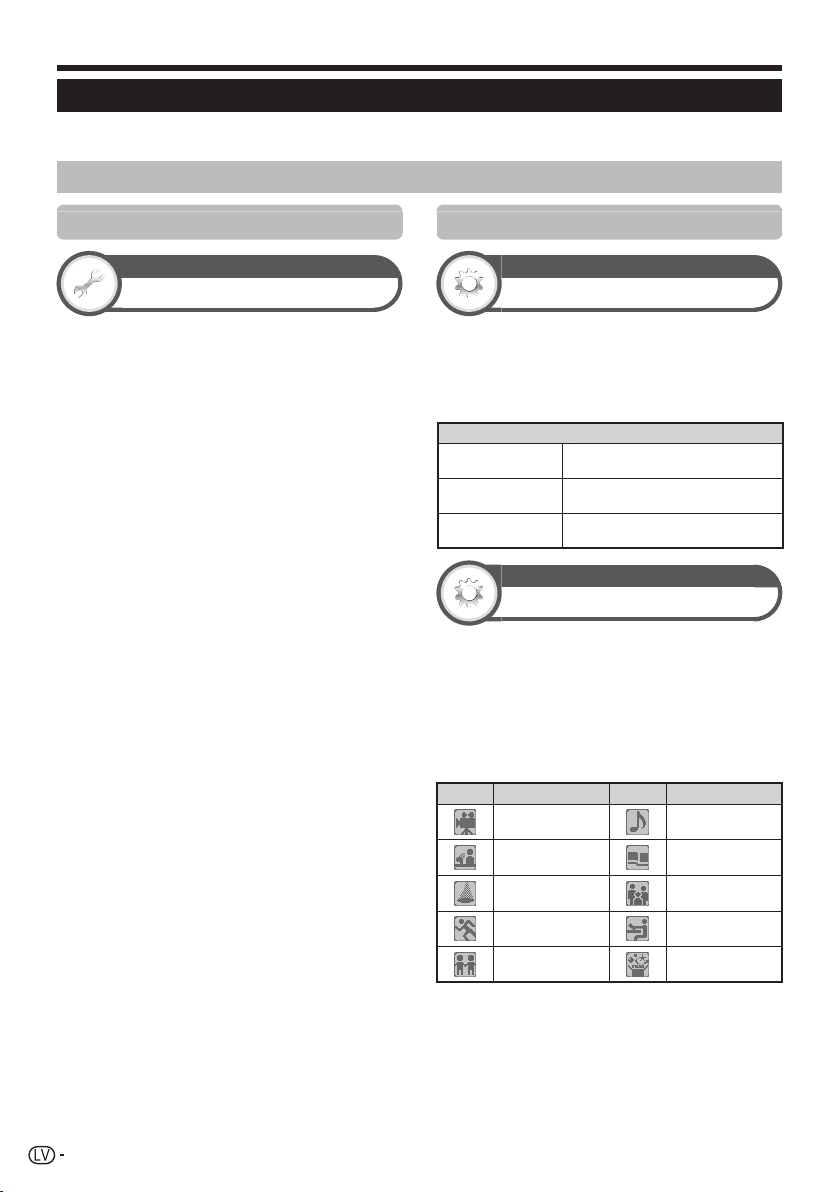
Televizora skatīšanās
EPG
EPG ir programmu saraksts, ko parāda ekrānā. Izmantojot EPG, iespējams aplūkot DTV/SAT/RADIO/DATA programmu,
lasīt pārraižu aprakstus un ieslēgt pašlaik pārraidīto pārraidi.
EPG izmantošanai noderīgi iestatījumi
Galvenie iestatījumi
Skatījuma iestatījums
EPG
Ja vēlaties izmantot EPG digitālajām stacijām, izvēlieties
„JĀ“. EPG dati ir automātiski jāuztver, kamēr televizors
ir gaidstāves režīmā. Pēc iestatīšanās uz „JĀ“, datu
uztveršanas procesa dēļ var paiet laiks, kamēr televizoru
varēs izslēgt ar tālvadības pulti.
Atveriet „Izvēlne“ > „Iestatīšana“ > „Skatījuma
iestatījums“ > „Atsevišķs iestatījums“ >
„Meklēšana gaidstāves laikā“ > „EPG“.
PIEZĪME
• Ja MAIN POWER slēdzis ir izslēgts, tad EPG dati netiks uztverti.
EPG displeja iestatījumi
Opcija
Ekrāna amplitūdas iestat.
„Ekrāna amplitūdas iestat.“ ļauj izvēlēties trīs ekrānā
parādāmos laika intervālus.
Atveriet „Izvēlne“ > „Iestatīšana“ > „Opcija“
> „EPG iestatījumi“ > „Ekrāna amplitūdas
iestat.“.
Vienums
1. režīms (Plats
leņķis)
2. režīms
(Mērogošana)
3. režīms
(Vertikālais leņķis)
Parāda informāciju par sešām
programmas stundām.
Parāda informāciju par trim programmas
stundām.
Maina uz EPG parādīšanas formātu ar
vertikālu laika intervālu.
Opcija
Žanra ikonas iestatīšana
Lai atvieglotu biežāk skatīto programmu meklēšanu, varat
iekrāsot tās pelēkas vai atzīmēt.
1 Atveriet „Izvēlne“ > „Iestatīšana“ > „Opcija“ >
„EPG iestatījumi“ > „Žanra ikonas iestat.“.
2 Nospiediet a/b, lai izvēlētos vajadzīgo žanru,
pēc tam nospiediet ;.
E Žanra ikonu saraksts
Ikona Žanrs Ikona Žanrs
Filmas/teātris Mūzika/balets/dejas
Ziņas/jaunumi
Izrādes/spēļu
raidījumi
Sports Izglītība/zinātne/fakti
Bērnu/jauniešu
pārraides
Māksla/kultūra (bez
mūzikas)
Sabiedrība/politika/
ekonomika
Vaļasprieki
20
3 Nospiediet a/b, lai izvēlētos līmeni, kurā
atlasīt vai meklēt programmas, ko gribat
skatīties („Standarta“, „Gaišs“, „Piezīme“).
Page 23
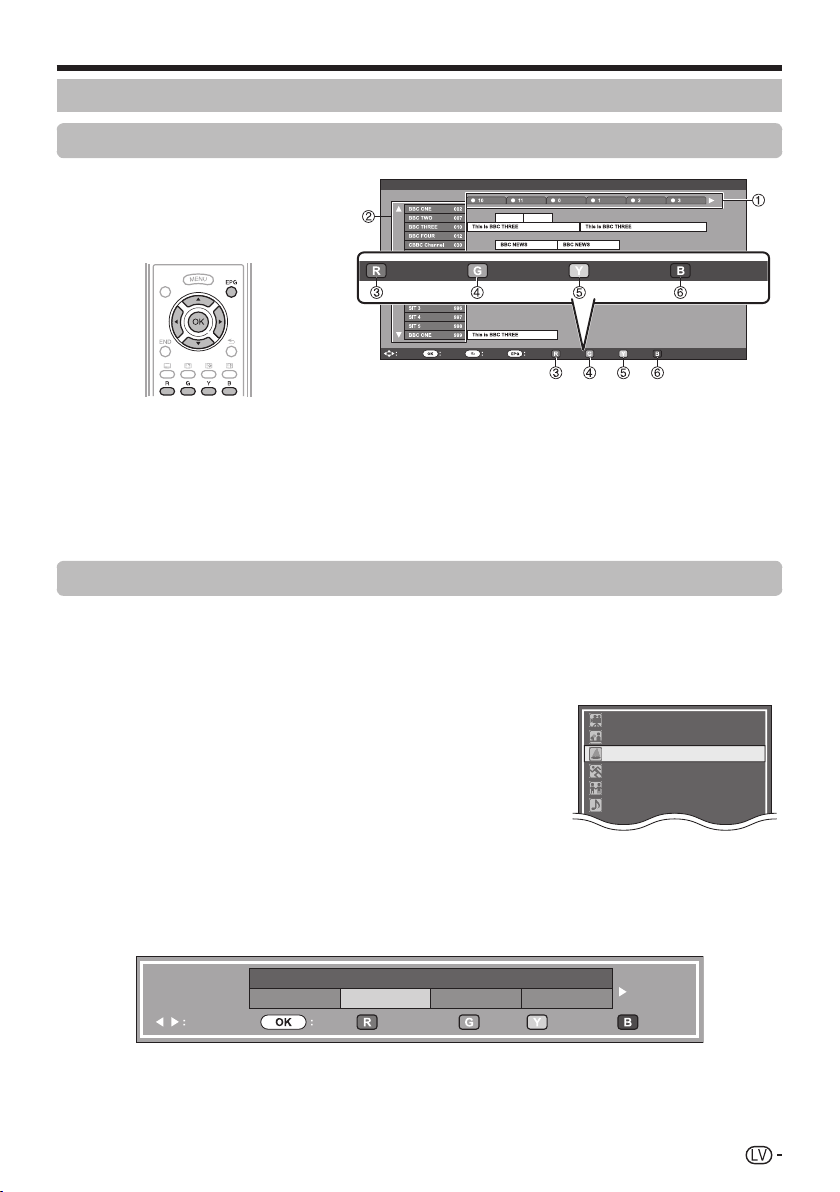
Televizora skatīšanās
Programmas izvēle, izmantojot EPG
Galvenā darbība
Šajā lappusē redzamo attēlu skaidrošanai ir
izmantoti trīsciparu pakalpojumi.
E Atvērt/Aizvērt EPG ekrānu
Nospiediet taustiņu EPG.
Programmas informācija.
Atlasīt
PIEZĪME
• Varat arī atvērt EPG ekrānu: „Izvēlne“ > „EPG“ > „EPG“.
E Programmas izvēle
1 Atlasiet vajadzīgo laika intervālu
Nospiediet c/d, lai izvēlētos meklējamo laika
intervālu.
• Turpinot nospiediet d, lai parādītu programmas
nākamajā laika intervālā.
Noderīgas funkcijas
3 Pārbaudīt programmas informāciju
1 Nospiediet a/b/c/d, lai izvēlētos pārbaudāmo programmu.
2 Nospiediet R, pēc tam nospiediet ; lai ieslēgtu izvēlēto programmu.
4 Programmas meklēšana kategorijā
1 Nospiediet G.
2 Nospiediet a/b, lai izvēlētos vajadzīgo žanru, pēc tam nospiediet ;.
3 Nospiediet a/b, lai izvēlētos programmu, kuru vēlaties skatīties, pēc
tam nospiediet ;.
• Informāciju par žanra iestatīšanu, skatiet 20. lpp.
PIEZĪME
• Varat atvērt arī iestatījumu ekrānu: „Izvēlne“ > „EPG“ > „Meklēt pēc žanra“.
AM PM
Meklēt pēc žanra
Ievadīt
Atpakaļ
Iziet
2 Atlasiet vajadzīgo programmu
Nospiediet a/b, lai izvēlētos vajadzīgo
programmu.
• Ja a vai b ir redzami pakalpojumu kreisajā pusē,
nospiediet a/b, lai atvērtu nākamo vai iepriekšējo logu.
Meklēt pēc datuma
Filmas/teātris
Ziņas/jaunumi
Izrādes/spēļu raidījumi
Sports
Bērnu/jauniešu pārraides
Mūzika/balets/dejas
Taimera saraksts
5 Programmas meklēšana pēc datuma/laika
1 Nospiediet Y.
2 Nospiediet c/d, lai izvēlētos vajadzīgo laika intervālu, pēc tam nospiediet ;.
Meklēt pēc laika
Atlasīt laiku
0 PM - 6 AM 0 PM - 6 AM 0 PM - 6AM 6 PM - 0 AM
Ievadīt
Šodien
Atgriezties EPG
Ievadīt
+1nedēļa
3 Nospiediet a/b, lai izvēlētos vajadzīgo programmu, pēc tam nospiediet ;.
PIEZĪME
• Varat atvērt šo iestatījumu ekrānu arī šādi: „Izvēlne“ > „EPG“ > „Meklēt pēc datuma“.
Nākamais
Nākamais
21
Page 24

Televizora skatīšanās
6 Parādīt taimera sarakstu TV
programmām
Nospiediet B.
• Informāciju par taimera iestatīšanu, skatiet 22. lpp.
Taimera iestatīšana, izmantojot
EPG
Varat ieslēgt programmu iestatītajā laikā.
1 Nospiediet taustiņu EPG.
2 Nospiediet a/b/c/d, lai izvēlētos iestatāmo
programmu, pēc tam nospiediet ;.
Programmas informācija.
Atgriezties EPG
Skatīt NĒ
3 Nospiediet c/d, lai izvēlētos „Skatīt“, pēc
tam nospiediet ;.
• Ja izvēlēsieties „Nē“, televizors atgriezīsies EPG ekrānā.
4 Nospiediet c/d, lai izvēlētos „Jā“, pēc tam
nospiediet ;.
• Izvēlētā televīzijas programma ir atzīmēta ar ikonu.
5 Nospiediet ;, lai izvēlētos „Atpakaļ“.
Nākamais
Taimera iestatīšanas atcelšana
1 Nospiediet taustiņu EPG.
2 Nospiediet a/b/c/d, lai izvēlētos pie
taimera iestatīšanai izvēlēto programmu, pēc
tam nospiediet ;.
3 Nospiediet c/d, lai izvēlētos „Atcelt“, pēc
tam nospiediet ;.
4 Nospiediet c/d, lai izvēlētos „Jā“, pēc tam
nospiediet ;.
E Atcelšana, izmantojot tālvadības
pults taustiņu B
1 Nospiediet taustiņu EPG.
2 Nospiediet B, lai atvērtu taimera iestatīšanas
sarakstu.
3 Nospiediet a/b/c/d, lai izvēlētos
programmu, kurai gribat atcelt taimera
iestatīšanu, pēc tam nospiediet ;.
4 Nospiediet c/d, lai izvēlētos „Atcelt“, pēc
tam nospiediet ;.
5 Nospiediet c/d, lai izvēlētos „Jā“, pēc tam
nospiediet ;.
22
Page 25

Televizora skatīšanās
Teleteksts
Kas ir teleteksts?
Teleteksts pārraida informācijas un izklaides materiāliem
piepildītas lappuses uz īpaši aprīkotiem televizoriem. Jūsu
televizors uztver teleteksta signālu, ko pārraida televīzijas
tīkls, un atkodē to grafiskā formātā, lai to varētu skatīties
ekrānā. Starp piedāvātajiem pakalpojumiem ir pieejami
šādi: ziņas, laika prognoze un sporta jaunumi, vērtspapīru
biržu indeksi un televīzijas raidījumu apraksti.
Teleteksta ieslēgšana un izslēgšana
1 Izvēlieties televīzijas kanālu vai ārēju signāla
avotu, kas piedāvā teleteksta programmu.
2 Lai atvērtu teleteksta ekrānu, nospiediet
taustiņu m.
• Daudzas stacijas izmanto operētājsistēmu TOP, bet
dažas izmanto FLOF (piem., CNN). Jūsu televizors
atbalsta abas minētās sistēmas. Šīs lapas ir sadalītas
tematiskajās grupās un pēc tēmām. Ieslēdzot teletekstu,
ātrai piekļuvei tiek saglabātas līdz pat 2000 lapām.
• Ja izvēlaties skatīties televīzijas programmu, kura
nepiedāvā teleteksta signālu, ekrānā būs redzams
paziņojums „Teleteksts nav pieejams“.
• Tāds pats paziņojums parādīsies arī citos režīmos, ja nav
pieejams teleteksta signāls.
TELETEKSTS
• Katru reizi, nospiežot taustiņu m, logs pārslēdzas, kā
parādīts augstāk.
• Vēlreiz nospiediet m, lai atvērtu teleteksta logu ekrāna
labajā pusē un televīzijas signālu ekrāna kreisajā pusē.
PIEZĪME
• Teleteksts nedarbojas, ja ir izvēlēts RGB signāla veids (44. lpp.).
TELETEKSTS
Teleteksta darbības taustiņi
Taustiņi Apraksts
:r/s
Krāsainie
(R/G/Y/B)
Ciparu taustiņi
no 0_9
k (Rādīt slēpto
teletekstu)
3 (Apturēt/
aizturēt)
[ (Subtitrs
teletekstam)
1 (Apakšlapa)
Nākamā/iepriekšējā lapa.
Izvēlieties ekrāna apakšpusē krāsainajās
iekavās redzamo lappušu grupu vai kopu,
nospiežot uz tālvadības pults attiecīgās
krāsas taustiņu (R/G/Y/B).
Ievadiet uzreiz jebkuru vajadzīgo lappuses
numuru no 100 līdz 899 ar ciparu
taustiņiem 0_9.
Rādīt vai paslēpt slēpto informāciju,
piemēram, atbildes uz atjautības
jautājumiem.
Pārtraukt teleteksta lappušu automātisko
atjaunināšanu vai izslēgt apturēšanas
režīmu.
Parādīt subtitrus vai aizvērt subtitru logu.
• Subtitri nav redzami, ja pakalpojums
neietver subtitru informāciju.
Rādīt vai paslēpt apakšlapas.
• Taustiņu lieto, lai pārvietotos uz iepriekšējo
apakšlapu (R).
• Taustiņu lieto, lai pārvietotos uz nākamo
apakšlapu (G).
• Abus taustiņus ekrānā apzīmē ar „e“ un
„f“.
MHEG-5 sistēmas lietošana (tikai
Lielbritānijā)
Atsevišķi pakalpojumi piedāvā programmas ar iekodētu
MHEG informāciju, kas ļauj jums izmantot DTV/SAT
interaktīvās iespējas. Ja MHEG-5 sistēma ir pieejama, to
ieslēdz, nospiežot taustiņu m.
23
Page 26

Ārējā aprīkojuma pievienošana
E Pirms pievienošanas …
• Pirms veidojat jebkādus savienojumus, noteikti izslēdziet televizoru un citas ierīces.
• Uzmanīgi pievienojiet vadu pieslēgvietai vai pieslēgvietām.
• Rūpīgi izlasiet ārējo ierīču lietošanas rokasgrāmatas, īpaši nodaļas par pieslēgumu veidiem. Tas palīdzēs iegūt labāko iespējamo skaņas
un attēla kvalitāti, tā maksimāli izmantojot televizora un pievienotās ierīces iespējas.
• Par datora pievienošanu televizoram skatiet 50. lpp.
PIEZĪME
• Attēlos redzamie vadi, atskaitot sadaļā „(ietilpst komplektācijā)“ 24._26. lpp. aprakstītos, ir pieejami mazumtirdzniecībā.
Video savienojumi
HDMI pieslēgšana
Savienojamo ierīču piemēri
E DVD atskaņotājs/rakstītājs
E Blu-ray atskaņotājs/rakstītājs
E Spēļu konsole
HDMI pieslēgumi nodrošina digitālā video un audio
pārraidi, izmantojot atskaņotājam/rakstītājam pievienotu
savienojuma vadu. Digitālā attēla un skaņas dati
tiek pārraidīti, nesaspiežot datus, tāpēc to kvalitāte
nepasliktinās. Pievienoto ierīču analogā/digitālā
signāla pārveidošana vairs nav nepieciešama, citādi tā
pazeminās kvalitāti.
n Apstiprināts HDMI vads
o ø 3,5 mm stereo mini vads
p DVI/HDMI vads
DVI/HDMI pārveidošana
Izmantojot DVI/HDMI vadu, DVD ierīces digitālā video
signālus var atskaņot arī, izmantojot savietojamu HDMI
savienojumu. Papildus ir jānodrošina skaņas signāla
padeve.
• Pieslēdzot DVI/HDMI vadu pie HDMI pieslēgvietas, attēls ekrānā
var nebūt skaidrs.
• Gan HDMI, gan DVI izmanto identisku HDCP kopiju
aizsardzības metodi.
E Ja izmantojat HDMI 2
pieslēgvietu
Iestatiet audio signāla ieejas avotu atkarībā no
pievienotā HDMI vada tipa (plašāku informāciju
skatiet 32. lpp).
Apstiprināts HDMI vads
1 Nospiediet b, lai izvēlētos „HDMI 2“
izvēlnē „IEEJA“, pēc tam nospiediet ;.
2 Atveriet „Izvēlne“ > „Iestatīšana“ >
„Opcija“ > „Pieslēgvietas iestatīšana“
> „Audio izvēle“ > izvēlieties „HDMI
(digitālais)“.
DVI/HDMI vads
1 Nospiediet b, lai izvēlētos „HDMI 2“
izvēlnē „IEEJA“, pēc tam nospiediet ;.
2 Atveriet „Izvēlne“ > „Iestatīšana“ >
„Opcija“ > „Pieslēgvietas iestatīšana“
> „Audio izvēle“ > izvēlieties
„HDMI+analogais“.
PIEZĪME
• Ja pievienotā HDMI ierīce ir savietojama ar AQUOS
LINK sistēmu, varat izmantot daudzpusīgās pieejamās
funkcijas (27._29. lpp.).
• Atkarībā no izmantotā HDMI vada veida var būt vērojami video
signāla traucējumi. Noteikti izmantojiet apstiprinātu HDMI vadu.
• Atskaņojot HDMI signāla attēlu, ierīce automātiski noteiks un
iestatīs labāko iespējamo attēla formātu.
• Ar ARC (Audio atpakaļkanāls) saderīgam audio uztvērējam jātiek
pievienotam pie HDMI 1 pieslēgvietas ar ACR saderīgu vadu.
Atbalstītais video signāls
576i, 576p, 480i, 480p, 1080i, 720p, 1080p
Informāciju par savietojamību ar datora signālu skatiet
51. lpp.
24
Page 27

Ārējā aprīkojuma pievienošana
SCART pieslēgšana
Savienojamo ierīču piemēri
E VCR
E DVD atskaņotājs/rakstītājs
VCR Dekoders
q SCART vads (ietilpst komplektācijā)/Pārveidošanas
vads
r SCART vads
PIEZĪME
• Gadījumos, kad dekodētājam nepieciešams saņemt signālu
no televizora, noteikti izvēlieties EXT 1 pieslēgvietu, kurai
dekodētājs ir pievienots izvēlnē „Manuālā regulēšana“ un
„ANALOGĀ IESTATĪŠANA“ (36. lpp.).
• VCR nevar savienot ar dekodētāju, izmantojot SCART vadu,
kad izvēlaties „Y/C“ izvēlnes „Ieejas izvēle“ vienumā „EXT 1“.
Y PB
PR
Komponentes pievienošana
(
(
CB)
CR)
Savienojamo ierīču piemēri
E VCR
E DVD atskaņotājs/rakstītājs
Jums patiks precīzā krāsu atveidojums un augstas
kvalitātes attēli, kurus var iegūt, EXT 3 pieslēgvietai
pieslēdzot DVD atskaņotāju/rakstītāju vai citu ierīci.
LR
AUDIO
s Stereo pārveidošanas
vads*
* Komplektācijā ietilpstošais pārveidošanas vads (AV vads) ir
paredzēts tikai EXT 2 pieslēgvietai, un tas nav pievienojams
audio ieejas/izejas pieslēgvietai. Tā vietā izmantojiet stereo
pārveidošanas vadu (pieejams mazumtirdzniecībā).
(G) (B) (R)
Y PB
R
P
(CB)
(CR)
COMPONENT
t RGB vairākelementu vads
(ietilpst komplektācijā)/
Pārveidošanas vads
E Pēc savienošanas
Lai skatītos augstas kvalitātes attēlu, izmantojot
EXT 3 pieslēgvietu, jāizvēlas atbilstošu ieejas avotu
un ieejas signāla iestatījumus vairākelementu
savienojumam.
Konponenšu signāla izvēle
1 Nospiediet b, lai izvēlētos „EXT 3“ no
izvēlnes „IEEJA“, pēc tam nospiediet ;.
2 Atveriet „Izvēlne“ > „Iestatīšana“ > „Opcija“ >
„Pieslēgvietas iestatīšana“ > „Ieejas izvēle“ >
izvēlieties „KOMPONENTS“.
Audio izejas iestatīšana
Atveriet „Izvēlne“ > „Iestatīšana“ > „Opcija“ >
„Pieslēgvietas iestatīšana“ > „Audio izvēle“ >
izvēlieties „Video+Audio“.
25
Page 28

Ārējā aprīkojuma pievienošana
VIDEO savienojums
Savienojamo ierīču piemēri
E VCR
E DVD atskaņotājs/rakstītājs
E Spēļu konsole
E Videokamera
Varat izmantot EXT 2 pieslēgvietu, kad veidojat
savienojumu ar spēļu konsoli, videokameru, DVD
atskaņotāju/rakstītāju vai citu ierīci.
u AV vads (ietilpst komplektācijā)/Pārveidošanas
vads
Audio savienojumi
Skaļruņu un pastiprinātāja
pievienošana
Pievienojiet pastiprinātāju ar ārējiem skaļruņiem, kā parādīts
attēlā.
E Pastiprinātāja ar digitālā/analogā audio
ieeju pievienošana
DIGITAL AUDIO IN
AUX1 IN
LR
v Optiskais audio vads (digitālajam audio)
w Stereo pārveidošanas vads*
* Šī pieslēgvieta tiek izmantota arī austiņām. Pirms austiņu izmantošanas
samaziniet skaļumu. Pārāk skaļa skaņa var sabojāt dzirdi.
I Komplektācijā ietilpstošais pārveidošanas vads (AV vads) ir paredzēts
tikai EXT 2 pieslēgvietai, un tas nav pievienojams audio ieejas/izejas
pieslēgvietai. Tā vietā izmantojiet stereo pārveidošanas vadu (pieejams
mazumtirdzniecībā).
1
(analogajam audio)
26
E Pēc savienošanas
Digitālā audio izejas iestatījums
Pēc pastiprinātāja ar digitālā audio ieeju un ārējiem
skaļruņiem pievienošanas atbilstoši instrukcijām
iestatiet audio izejas formātu, kas ir saderīgs ar
programmu, kuru skatāties, vai pievienoto ierīci.
Atveriet „Izvēlne“ > „Iestatīšana“ >
„Opcija“ > „Pieslēgvietas iestatīšana“
> „Digitālais audio izvads“ > izvēlieties
„PCM“ vai „Dolby Digital“.
PIEZĪME
• Ja iestatījums ir „Dolby Digital“ un tiek saņemts Dolby
Digital vai Dolby Digital Plus audio formāts, tad audio
izvads ir Dolby Digital. Ja iestatījums ir „PCM“, tad audio
izvads neatkarīgi no saņemtā audio formāta ir PCM.
• Kad iestatīts uz „Dolby Digital“, tad HE-AAC audio
formāti var tikt izvadīti tikai kā Dolby Digital.
Page 29

AQUOS LINK
HDMI ierīces vadīšana, izmantojot AQUOS LINK
E Kas ir AQUOS LINK?
Izmantojot HDMI CEC protokolu, ar AQUOS LINK jūs varat interaktīvi vadīt ar sistēmu
saderīgās ierīces (AV pastiprinātāju, DVD atskaņotāju/rakstītāju, Blu-ray atskaņotāju/
rakstītāju) ar vienas tālvadības pults palīdzību.
PIEZĪME
• Ar AQUOS LINK sistēmu saderīgo AQUOS AUDIO skaļruņu sistēmu un AQUOS rakstītāju
tirdzniecība tiek plānota pēc šī televizora tirdzniecības sākšanas.
• AQUOS LINK nedarbojas laika nobīdes funkcijas izmantošanas laikā.
E Kas iespējams, izmantojot AQUOS LINK?
✔ Ierakstīšana, vienreiz nospiežot taustiņu (tikai
DTV/SAT)
Jums nav nepieciešama rakstītāja ierīces tālvadības pults. Nospiediet taustiņus REC
E vai REC STOP H, lai sāktu/pārtrauktu rakstītāja satura ierakstīšanu.
✔ Atskaņošana ar viena taustiņa piespiešanu
Kad TV aparāts ir gaidstāves režīmā, tas ieslēdzas automātiski un sāk HDMI ierīces
signāla atskaņošanu.
✔ Vadība ar vienu tālvadības pulti
AQUOS LINK sistēma automātiski atpazīst pievienoto HDMI ierīci un tādēļ var vadīt
televizoru un ārējās ierīces, izmantojot to kā universālo tālvadības pulti.
✔ Ārējo ierīču ierakstu saraksta vadīšana
Papildus televizora taimera saraksta (22. lpp.) atvēršanai varat atvērt ārējā atskaņotāja
galveno izvēlni vai AQUOS BD atskaņotāja/AQUOS rakstītāja ierakstu sarakstu, ja
ierīces atbalsta AQUOS LINK.
✔ Vairāku HDMI ierīču vadīšana
Varat izvēlēties, kuru HDMI ierīci lietot, izmantojot izvēlni „Link lietošana“.
PIEZĪME
• Kad izmantojat AQUOS LINK, noteikti lietojiet apstiprinātu HDMI vadu.
• Vērsiet tālvadības pulti pret televizoru nevis pievienoto HDMI ierīci.
• Atkarībā no izmantotā HDMI vada veida var būt vērojami video signāla traucējumi. Noteikti
izmantojiet apstiprinātu HDMI vadu.
• Izmantojot šo sistēmu, iespējams pieslēgt pat trīs HDMI ierakstīšanas ierīces, vienu
pastiprinātāju un trīs atskaņotājus.
• Šīs darbības ietekmē HDMI ierīci, kas ir izvēlēta kā pašreizējā ārējā signāla avots. Ja ierīce
nedarbojas, ieslēdziet to un izvēlieties atbilstošo ārējā signāla avotu, izmantojot taustiņu b.
• Kad ievietojat/izņemat HDMI vadus vai maināt savienojumus, pirms televizora ieslēgšanas
izslēdziet visas pievienotās HDMI ierīces. Pārliecinieties, vai attēliem un skaņai izvēlētas pareizas
izejas, izvēlnē „IEEJAS AVOTS“ izvēloties „HDMI 1“, „HDMI 2“, „HDMI 3“ vai „HDMI 4“.
AQUOS LINK pievienošana
Vispirms pievienojiet AQUOS AUDIO skaļruņu sistēmu vai AQUOS BD atskaņotāju/AQUOS rakstītāju, kas atbalsta HDMI
CEC protokolu.
PIEZĪME
• Plašāku informāciju skatiet pievienojamās ierīces lietošanas rokasgrāmatā.
• Pēc tam, kad ir atvienoti savienojuma vadi vai nomainītas savienojumu ligzdas, vispirms ieslēdziet televizoru, bet pieslēgtajai ierīcei
ir jau jābūt izslēgtai. Nomainiet ārējo ienākošā signāla avotu, nospiežot taustiņu b, izvēlieties atbilstošo ārējo avotu un pārbaudiet
audiovizuālā signāla kvalitāti.
• Aprakstā norādītie vadi ir pieejami mazumtirdzniecībā.
• Četri taustiņi (G, I, V, H), kas savienoti ar zaļu līniju, tiek izmantoti laika nobīdes darbību izpildei laika nobīdes funkcijas
izmantošanas laikā.
27
Page 30

AQUOS LINK
AQUOS BD atskaņotāja/AQUOS rakstītāja
pievienošana, izmantojot AQUOS AUDIO skaļruņu
sistēmu
AQUOS BD atskaņotājs/AQUOS
rakstītājs
AQUOS AUDIO skaļruņu sistēma
n Apstiprināts HDMI vads o Optiskais audio vads
AQUOS LINK iestatīšana
Galvenā darbība
Atveriet „Izvēlne“ > „Link lietošana“ >
„AQUOS LINK iestatīšana“ > izvēlieties izvēlni,
ko gribat iestatīt.
AQUOS LINK kontrole
Iestatiet uz „IESL“, lai iespējotu HDMI CEC funkcijas.
Autom. ieslēgšana
Ja šī funkcija ir aktivizēta, tad atskaņošanu var sākt,
nospiežot taustiņu vienu reizi. Kad televizors ir gaidstāves
režīmā, tas ieslēdzas automātiski un sāk HDMI ierīces
signāla atskaņošanu.
PIEZĪME
• Rūpnīcas noklusētais iestatījums šim vienumam ir „IZSL“.
Rakstītāja izvēle
Šeit no vairākiem pievienotajiem rakstītājiem varat
izvēlēties rakstītāju, ar kuru ierakstīt.
PIEZĪME
• Ja televizors un AQUOS rakstītājs ir savienoti ar AQUOS AUDIO
skaļruņu sistēmu, ārējā avots rādītājs mainās (piem., no „HDMI
1“ uz „HDMI 1 (Sub)“).
28
Tikai AQUOS BD
atskaņotāja/AQUOS
rakstītāja pievienošana
AQUOS BD atskaņotājs/AQUOS
* ARC (Audio atpakaļkanāls) funkcija
darbojas tikai HDMI 1 pieslēgvietas
izmantošanas laikā.
Kanālu taustiņa atlasīšana
Šī funkcija ļauj izvēlēties pievienotās HDMI ierīces kanālu,
izmantojot televizora tālvadības pulti.
1 Nospiediet a/b, lai izvēlētos pievienotās
HDMI ierīces ieejas avotu, kuru vēlaties
kontrolēt ar televizora tālvadības pulti, pēc tam
piespiediet ;.
2 Nospiediet c/d, lai izvēlētos „IESL“, pēc tam
nospiediet ;.
Žanra informācijas izmantošana
Šī funkcija ļauj automātiski pārslēgties uz atbilstošo
skaņas režīmu atkarībā no digitālās apraides žanra
informācijas.
Audio atpakaļkanāls (ARC)
Ja šī funkcija ir iestatīta uz „Auto“, tad televizors var
nosūtīt pie audio ierīces pievienotajā televizorā redzamā
video satura audio datus, izmantojot tikai vienu ARC
saderīgu vadu. Šīs funkcijas izmantošana novērš
nepieciešamību izmantot atsevišķu digitālā vai analogā
audio signāla vadu.
Savienošana „Audio atpakaļkanāls“
izmantošanai
• Jāizmanto ARC saderīgus vadus/ierīces un jāpievieno HDMI
1 pieslēgvietai šīs funkcijas aktivizēšanai. Savienošanas veids
ir tāds pats kā aprakstīts iepriekš sadaļā Tikai AQUOS BD
atskaņotāja/AQUOS rakstītāja pievienošana.
rakstītājs
Page 31

AQUOS LINK
AQUOS LINK ierīces lietošana
AQUOS LINK sistēma ļauj vadīt ar HDMI pievienotas
ierīces, izmantojot vienu tālvadības pulti.
1 Lai sāktu ieraksta atskaņošanu, nospiediet I.
• Skatiet sadaļu Izvēlnes augša/Sadaļu sar., ja vēlaties
sākt atskaņošanu, izmantojot AQUOS BD atskaņotāja/
AQUOS rakstītāja ierakstus.
2 Lai ātri pārtītu uz priekšu, nospiediet J.
Lai pārtītu atpakaļ, nospiediet G.
Lai pārtrauktu atskaņošanu, nospiediet H.
Nospiediet F, lai pauzētu.
Lai ieslēgtu/izslēgtu HDMI ierīci, nospiediet
SOURCE B.
AQUOS LINK izvēlne
Varat izvēlēties izvēlni AQUOS LINK no izvēlnes „Link
lietošana“, lai iestatītu skaņas vai ārējās ierīces iestatījumus.
Rakstītāja ieslēgšana/izslēgšana
Jūs varat aktivēt CEC savietojamā rakstītāja EPG un,
izmantojot televizora tālvadības pulti, iestatīt ierakstīšanu
ar taimeri.
1 Nospiediet a/b, lai izvēlētos „Rakstītāja
ieslēgšana/izslēgšana“, pēc tam nospiediet ;.
• Tiek pārslēgts ārējā ienākošā signāla avots un ekrānā tiek
parādīts rakstītāja EPG.
2 Izvēlieties programmu, kuru vēlaties ierakstīt.
• Plašāku informāciju skatiet rakstītāja lietošanas
rokasgrāmatā.
Izvēlnes augša/Sadaļu sar.
Šajā nodaļā izskaidrots, kā atskaņot ierakstu AQUOS BD
atskaņotājā/AQUOS rakstītājā.
1 Nospiediet a/b, lai izvēlētos „Izvēlnes augša/
Sadaļu sar.“, pēc tam nospiediet ;.
• Šajā brīdī pieslēgtais rakstītājs ieslēdzas un televizors
automātiski izvēlas atbilstošo ārējo ienākošā signāla avotu.
• Ekrānā kļūst redzami pieslēgtā AQUOS BD atskaņotāja/
AQUOS rakstītāja ierakstu saraksta dati.
2 Nospiediet @, lai paslēptu izvēlnes logu un
izmantotu taustiņus a/b/c/d.
3 Izvēlieties ieraksta nosaukumu ar taustiņiem
a/b/c/d, pēc tam nospiediet PLAY I.
Iestatījumu izvēlne
Jūs varat izsaukt izvēlni ar HDMI CEC saderīgai ārējai ierīcei
(atskaņotājam, rakstītājam, dekoderim utt.) ar funkciju
„Iestatījumu izvēlne“.
Nospiediet a/b, lai izvēlētos „Iestatījumu
izvēlne“, pēc tam nospiediet ;.
PIEZĪME
• Ja pievienotajai ierīcei šīs funkcijas nav vai ierīces statuss neļauj parādīt
izvēlni (notiek ierakstīšana, pārslēgšanās gaidīšanas režīmā utt.), šī funkcija
var būt nepieejama.
Mediju maiņa
Ja jūsu rakstītājam ir vairāki datu uzglabāšanas mediji, izvēlieties
mediju veidu šeit.
1 Nospiediet a/b, lai izvēlētos „Mediju maiņa“, pēc
tam nospiediet ;.
2 Izvēlieties vajadzīgo datu nesēju veidu, piemēram,
DVD atskaņotāju vai HDD. Datu nesēja veids tiek
mainīts ikreiz, kad tiek nospiests ;.
Rakstītājs EPG
Varat aktivēt CEC savietojamā rakstītāja EPG un, izmantojot
televizora tālvadības pulti, iestatīt ierakstīšanu ar taimeri.
1 Nospiediet a/b, lai izvēlētos „Rakstītājs EPG“, pēc
tam nospiediet ;.
• Tiek pārslēgts ārējā ienākošā signāla avots un ekrānā tiek parādīts
rakstītāja EPG.
2 Izvēlieties programmu, kuru vēlaties ierakstīt.
• Plašāku informāciju skatiet rakstītāja lietošanas rokasgrāmatā.
Mainīt audio izejas ierīci
Ar AQUOS AUDIO SP
Varat izvēlēties klausīties televizora skaņu tikai caur AQUOS AUDIO
skaļruņu sistēmu.
Nospiediet a/b, lai izvēlētos „Ar AQUOS AUDIO
SP“, pēc tam nospiediet ;.
• Tiek atslēgta skaņas padeve uz televizora skaļruņa un austiņu
termināļiem, un skan tikai no AQUOS AUDIO skaļruņu sistēmas
skaļruņiem.
• Audio apraksta skaņa nav pieejama.
Ar AQUOS SP
Varat izvēlēties klausīties televizora skaņu tikai caur AQUOS TV
akustisko sistēmu.
Nospiediet a/b, lai izvēlētos „Ar AQUOS SP“, pēc
tam nospiediet ;.
Skaņas režīma maiņa
Jūs varat manuāli mainīt AQUOS AUDIO skaļruņu sistēmas skaņas
režīmu.
1 Nospiediet a/b, lai izvēlētos „Skaņas režīma maiņa“.
2 Skaņas režīms tiek pārslēgts ikreiz, kad tiek nospiests
;.
• Plašāka informācija sniegta AQUOS AUDIO skaļruņu sistēmas
lietošanas rokasgrāmatā.
Modeļa izvēle
Ja TV aparātam ir pieslēgtas vairākas HDMI ierīces, izmantojot
virknes slēgumu, tad šajā brīdī varat norādīt, kuru ierīci vadīt ar
pulti.
Nospiediet a/b, lai izvēlētos „Modeļa izvēle“, pēc
tam nospiediet ;. HDMI ierīce tiek mainīta ikreiz,
kad tiek nospiests ;.
29
Page 32

Pamata noregulēšana
Attēla iestatījumi
Atveriet „Izvēlne“ > „Iestatīšana“ > „Attēls“.
Izvēlne
KANĀLU saraksts
:Atpakaļ:Ievadīt
Iestatīšana
AV Režīms
OPC
Pretgaisma
Kontrasts
Attēls
[IZSL]
Attēls
AV Režīms
„AV Režīms“ ļauj izvēlēties kādu no vairākām attēla
skatīšanās iespējām, lai nodrošinātu labāko iespējamo
piemērotību sistēmas videi, kas var mainīties tādu faktoru
ietekmē kā telpas apgaismojums, ieslēgtās programmas
veids vai no ārējā aprīkojuma ienākošā signāla attēla
veids.
Nospiediet a/b, lai izvēlētos vajadzīgo
režīmu, pēc tam nospiediet ;.
• Varat arī mainīt izvēlņu „Attēls“ un „Audio“ logus,
nospiežot #.
Vienums
Televizors automātiski iestata atbilstošu
AUTO
STANDARTA
FILMA
SPĒLE
Dators*
LIETOTĀJS
x.v.Colour**
DINAMISKĀ
DINAMISKĀ
(fiksēta)
izvēli no izvēlnes „AV Režīms“ atkarībā
no apgaismojuma apstākļiem un
programmas tipa, ko skatieties.
Lai nodrošinātu ļoti dzidru attēlu telpā ar
normālu apgaismojumu.
Lai skatītos filmu tumšā telpā.
Lai spēlētu videospēles.
Datoram.
Ļauj noregulēt iestatījumus atbilstoši jūsu
vēlmēm. Varat iestatīt režīmu katram
ieejas avotam.
Televizora ekrānā nodrošina īpaši
reālistiskas krāsas, kurām nelīdzinās citu
signālu radītās.
Nodrošina dzidru attēlu ar augstu
izšķirtspēju sporta pārraižu vērošanai.
Nodrošina skaidru attēlu ar augstu
izšķirtspēju sporta pārraižu vērošanai
(„Attēls“ un „Audio“ iestatījumus nevar
noregulēt).
PIEZĪME
• Varat izvēlēties vienumu „AV Režīms“ arī nospiežot #.
• Ar * atzīmētais vienums ir pieejams tikai izvēloties „HDMI 1“,
„HDMI 2“, „HDMI 3“, „HDMI 4“ vai „EXT 3“ izvēlnē „IEEJA“.
• Ar ** atzīmētais vienums ir pieejams tikai pieņemot „x.v.Colour“
signālu, izmantojot HDMI pieslēgvietu.
• Ja izvēlēsieties „AUTO“, tad dažas izvēlnes „AV Režīms“
funkcijas var netikt automātiski iestatītas.
Attēls
OPC
Automātiski noregulē ekrāna spilgtumu.
Vienums
IZSL
IESL
IESL:displejs
PIEZĪME
• Ja ir aktivizēts vienums „IESL“, televizors uztver apkārtējo
apgaismojumu un automātiski noregulē fona izgaismojuma
spilgtumu. Pārliecinieties, vai OPC uztvērēju neaizsedz
priekšmeti, kas pretējā gadījumā var negatīvi ietekmēt ierīces
spēju uztvert apkārtējā apgaismojuma intensitāti.
Spilgtumu pielāgo režīma „Pretgaisma“
vērtībai.
Noregulē automātiski.
Noregulējot ekrāna spilgtumu, logā tiek
rādīts OPC efekts.
Attēls
Attēla regulēšana
Noregulējiet attēlu atbilstoši savām vēlmēm, izmantojot
šādas attēla regulēšanas iespējas.
Regulēšanas vienumi
Pieejamie
vienumi
Pretgaisma
Kontrasts
Spilgtums
Krāsa
Tonis
Asums
c (Kursors) d (Kursors)
Ekrāns aptumšojas
Kontrasta
samazināšanai
Spilgtuma
samazināšanai
Krāsu intensitātes
samazināšanai
Apvalka toņi kļūst
purpursārti
Asuma
samazināšanai
Ekrāns kļūst
spilgtāks
Kontrasta
palielināšanai
Spilgtuma
palielināšanai
Krāsu intensitātes
palielināšanai
Apvalka toņi kļūst
zaļgani
Asuma
pastiprināšanai
30
Page 33

Pamata noregulēšana
Attēls
Papildus
Šī modeļa televizoros pieejamas dažādas papildfunkcijas,
kas ļauj uzlabot attēla kvalitāti.
Atveriet „Izvēlne“ > „Iestatīšana“ > „Attēls“ >
„Papildus“.
C.M.S.-tonējums
Šī funkcija pielāgo izvēlētās krāsas tonējumu, izmantojot
sešu krāsu regulēšanas sistēmu.
C.M.S. Piesātinājums
Šī funkcija palielina vai samazina izvēlētās krāsas
piesātinājumu, izmantojot sešu krāsu regulēšanas
sistēmu.
C.M.S. Vērtība
Šī funkcija pielāgo izvēlētās krāsas spilgtumu, izmantojot
sešu krāsu regulēšanas sistēmu.
Kr.temp
Noregulējiet krāsu temperatūru, lai iegūtu labāko
iespējamo balto attēlu.
Vienums
Augsts
Vidēji augsts
Vidējs
Vidēji zems
Zems
R/G/B past. (mazs),
R/G/B past. (liels)
Scanning Backlight 200/Precīzā kustība
- uzlabota
„Scanning Backlight 200“ (tikai 924. modeļu sērijai) un
„Precīzā kustība - uzlabota“ (tikai 824. un 814 modeļu
sērijai) tehnoloģija nodrošina nepārspējamus risinājumus
digitālā displeja attēlu kvalitātei, novēršot kustības
izplūšanu („Skenēt“ (tikai „Scanning Backlight 200“),
„Augsts“, „Zems“ un „IZSL“).
PIEZĪME
• Šis efekts ir lielāks straujas kustības attēlos.
• Šīs funkcijas nedarbosies šādos gadījumos.
1) Uztvertais signāls ir datora signāls.
2) Tiek rādīts OSD.
3) Ir aktivizēts teleteksts.
• Ja attēli ir neskaidri, iestatiet uz „IZSL“.
Piešķir baltu toni ar zilganu nokrāsu.
Starptonis starp toņu iestatījumiem
„Augsts“ un „Vidējs“.
Dabisks tonis.
Starptonis starp toņu iestatījumiem
„Vidējs“ un „Zems“.
Piešķir baltu toni ar sarkanīgu nokrāsu.
Regulē baltā balansu, mainot katra
vienuma vērtību.
Quad Pixel Plus
Atveido HD attēlus ar augstāku izšķirtspēju. Šī funkcija ir
pieejama tikai 924. modeļu sērijai.
Gammas regulēšana
Izvēlas attēla spilgtuma un tumšuma toņu atšķirību
atbilstoši programmas tipam, kuru skatieties, no
maksimuma e 2 līdz minimumam f 2.
Filmu režīms
Funkcija automātiski nosaka, vai avota signāls atbilst
pilnmetrāžas filmas standartam (standarts ir sākotnēji
iekodēts ar ātrumu 24 vai 25 kadri sekundē atkarībā
no vertikālās frekvences), analizē šo signālu un pēc
tam attēlo katru atsevišķo filmas kadru, parādot to
augstas izšķirtspējas attēla kvalitātē („Uzlabots (augsts)“,
„Uzlabots (zems)“, „Standarta“, „IZSL“).
Aktīvais kontrasts
Automātiski noregulē attēla kontrastu atbilstoši attēlam.
DNR
„DNR“ funkcija nodrošina skaidrāku attēlu („Auto“,
„Augsts“, „Vidējs“, „Zems“, „IZSL“).
PIEZĪME
• Šī funkcija var nebūt pieejama atkarībā no ieejas signāla tipa.
Melnbalts
Video skatīšanās melnbaltā režīmā.
OPC diapazons
OPC uztvērēja automātiski regulējamo spilgtuma līmeņa
diapazonu varat iestatīt atbilstoši savām vēlmēm.
OPC uztvērēja noregulēšanas diapazona maksimālais
iestatījums ir e 16, savukārt minimālais iestatījums ir f
16.
PIEZĪME
• Šī funkcija ir pieejama tikai tad, ja „OPC“ iestatījums ir iestatīts
uz „IESL“ vai „IESL:displejs“.
• Maksimālo iestatījumu nevar iestatīt uz vērtību, kas ir mazāka
par minimālo iestatījumu.
• Minimālo iestatījumu nevar iestatīt uz vērtību, kas ir lielāka par
maksimālo iestatījumu.
• Maksimālajam un minimālajam iestatījumam nevar iestatīt
vienādu vērtību.
• Atkarībā no apgaismojuma spilgtuma OPC uztvērējs var
nedarboties, ja regulējamais diapazons ir neliels.
31
Page 34

Pamata noregulēšana
Audio iestatījumi
Atveriet „Izvēlne“ > „Iestatīšana“ > „Audio“.
Izvēlne
KANĀLU saraksts
:Atpakaļ:Ievadīt
Iestatīšana
Audio
STANDARTA
Autom. skaļuma regulēšana
[IZSL]
Audio
Autom. skaļuma regulēšana
Dažādiem skaņas avotiem reizēm ir atšķirīgs skaļuma
līmenis, piemēram, programmām un reklāmas pauzēm. Šī
funkcija mazina šo problēmu, līdzsvarojot skaļuma pakāpes.
Vienums
Augsts
Vidējs
Zems
IZSL
Ievērojami samazina skaļuma atšķirību
starp dažādiem skaņas avotiem.
Mazliet samazina skaļuma atšķirību
starp dažādiem skaņas avotiem.
Neregulē skaļuma atšķirību.
Audio
Skaņas iestatījumu regulēšana
Jums ir iespēja regulēt skaņas kvalitāti atbilstoši jūsu
vēlmēm, izmantojot turpinājumā aprakstītos iestatījumus.
Vienums
Augstās
frekvences
Zemās
frekvences
Balanss
c (Kursors) d (Kursors)
Augsto frekvenču
samazināšanai
Zemo frekvenču
samazināšanai
Samazināt labās puses
skaļruņa skaļumu
Pastiprināt augšējās
frekvences
Pastiprināt zemās
frekvences
Samazināt kreisās
puses skaļruņa skaļumu
Audio
Telpiskums
Šī funkcija nodrošina skaņu ar īstu klātbūtnes efektu.
Audio
Basu pastiprinātājs
Šī funkcija nodrošina skaņu ar pastiprinātiem basiem.
Audio
Dzidru balss
Šī funkcija pastiprina runātāja balss skanējumu pār fona
trokšņiem, nodrošinot labāku uztveri.
32
Audio
Audio apraksta iestatījums
Šī funkcija ļauj ieslēgt audio apraksta izvadi, ja televizors
uztver signālu ar audio aprakstu.
PIEZĪME
• Kad „Audio apraksts“ ir iestatīts uz „IESL“, tad, izvēloties ar
audio aprakstu savietojamu apraidi, audio apraksta skaņa ir
uzlikta virs galvenā audioieraksta.
• Ja skaidri nedzirdiet skaņu, kas paredzēta cilvēkiem ar redzes
traucējumiem, atveriet „Izvēlne“ > „Iestatīšana“ > „Audio“ > „Audio
apraksta iestatījums“ > „Apraksta skaļuma līmenis“ un izvēlieties
augšējo līmeni, lai palielinātu skaļumu.
• Šī funkcija ir pieejama tikai DTV apraidēm. Šī izvēlne „Audio
apraksta iestatījums“ nav redzama, ja tiek izmantots ATV vai
ārējās ieejas.
• Audio apraksta skaņa ir uzlikta virs galvenā audio tikai tad, kad
skaņa tiek izvadīta par skaļruņa audio izeju vai austiņu audio
izeju un skaņa ir paredzēta izvadīšanai pa audio izeju. Skaņa
netiek izvadīta pa S/PDIF audio izeju un SCART audio izeju.
• Šī funkcija nav pieejama AQUOS audio skaļruņu sistēmai.
• Šī funkcija nedarbojas laika nobīdes atskaņošanas laikā.
Audio ieejas iestatīšana
Opcija
Audio izvēle
Izmantojot EXT 3 vai HDMI 2 pieslēgvietu, jums jāizvēlas,
kura pieslēgvieta izmanto AUDIO (R/L) ligzdu analogajai
audio izejai.
Atveriet „Izvēlne“ > „Iestatīšana“ > „Opcija“ >
„Pieslēgvietas iestatīšana“ > „Audio izvēle“.
Kad izvēlēts „HDMI 2“ izvēlnē „IEEJA“
Vienums
HDMI (digitālais)
HDMI+analogais
PIEZĪME
• Jums jāiestata šis lielums uz „HDMI+analogais“, ja pievienojat
ierīces (tostarp datoru) ar apstiprinātu HDMI vadu pie HDMI 2
pieslēgvietas. Ja „HDMI (digitālais)“ ir iestatīts, nebūs skaņas
izejas.
Kad izvēlēts „EXT 3“ izvēlnē „IEEJA“
Video
Video+Audio
PIEZĪME
• Jāiestata „KOMPONENTS“ izvēlnē „Ieejas izvēle“, izvēloties
„EXT 3“ izvēlnē „IEEJA“ (19. un 44. lpp.).
Kad tiek pievienotas ierīces (tostarp
dators) ar HDMI vadu pie HDMI 2
pieslēgvietas.
Kad pievienojat ierīces (tostarp datoru)
ar DVI/HDMI vadu HDMI 2 pieslēgvietai
un ievadāt analogos audio signālus no
AUDIO (R/L) ligzdas.
Vienums
Kad tiek pievienotas ierīces ar AV
vadu pie EXT 3 pieslēgvietas, tad būs
redzams attēls bez skaņas.
Kad pievienojat datoru EXT 3
pieslēgvietai un ievadāt analogos audio
signālus no AUDIO (R/L) ligzdas.
Page 35

Pamata noregulēšana
Enerģijas taupīšanas iestatījumi
Atveriet „Izvēlne“ > „Iestatīšana“ > „ECO“.
Izvēlne
KANĀLU saraksts
:Atpakaļ:Ievadīt
Iestatīšana
ECO
ECO attēla vadība
Enerģijas taupīšana
Nav signāla IZSL
Nav darbības IZSL
[IESL]
[IZSL]
[Izslēgt]
[Izslēgt]
ECO
ECO attēla vadība
Šī funkcija automātiski nosaka attēla avotu un samazina
elektrības patēriņu, vienlaikus saglabājot nemainīgu attēla
spilgtumu.
PIEZĪME
• Šī funkcija nedarbojas, kad „AV Režīms“ ir iestatīts uz
„DINAMISKĀ (fiksēta)“ vai „AUTO“.
• Šī funkcija nedarbojas, kad „Enerģijas taupīšana“ ir iestatīta uz
„Standarta“ vai „Papildus“.
ECO
Enerģijas taupīšana
Šī funkcija ļauj mazināt pretgaismas spilgtumu, lai
samazinātu enerģijas patēriņu un palielinātu pretgaismas
apgaismojuma kalpošanas laiku, kā norādīts šajā tabulā.
Vienums
Standarta
Papildus
IZSL
PIEZĪME
• Šī funkcija nedarbojas, kad „AV Režīms“ ir iestatīts uz
„DINAMISKĀ (fiksēta)“.
Samazina pretgaismas spilgtumu.
Samazina pretgaismas spilgtumu vairāk
nekā „Standarta“.
Pretgaismas spilgtums ir tāds pats kā
jūsu iestatījums izvēlētajā „AV Režīms“.
E „Enerģijas taupīšana“ statusa ikona
Ikona Apraksts
„Enerģijas taupīšana“ ir iestatīta uz „Standarta“.
„Enerģijas taupīšana“ ir iestatīta uz „Papildus“.
Ja „Enerģijas taupīšana“ ir iestatīta uz „Standarta“ vai
„Papildus“, „Enerģijas taupīšana“ statusa ikonas parādās
izvēlnē „Attēls“ un kanālu informācijas logos.
ECO
Nav signāla IZSL
Ja ir iestatīts vienums „Ieslēgt“, televizors automātiski
ieslēgsies gaidstāves režīmā ikreiz, kad ienākošais signāls
netiek konstatēts 15 minūtes.
PIEZĪME
• Pat ja televīzijas programma beidzas, šī funkcija var nenostrādāt
citu televīzijas staciju vai signālu radīto traucējumu dēļ.
ECO
Nav darbības IZSL
Ja būs izvēlēts „Attēls“ un trīs stundu laikā netiks veikta
neviena darbība, tad televizors automātiski pārslēgsies
gaidstāves režīmā.
PIEZĪME
• Piecas minūtes pirms televizora ieslēgšanās gaidstāves režīmā
ekrānā būs redzams atlikušais laiks minūtēs.
ECO
Izslēgšanās taimeris:
Ļauj iestatīt pēc cik ilga laika televizors automātiski
pārslēgsies uz gaidstāves režīmu. Varat izvēlēties
„Nomainīt“ un iestatīt laika periodu, pēc kura notiek
pārslēgšanās gaidstāves režīmā.
PIEZĪME
• Lai atceltu izslēgšanās taimeri, izvēlieties „IZSL“.
• Pēc laika iestatīšanas automātiski sākas skaitīšana.
• Piecas minūtes pirms iestatītā laika perioda beigām ekrānā būs
redzams atlikušais laiks minūtēs.
ECO
Tikai skaņa
Klausoties mūzikas programmas atskaņotu mūziku, jūs
varat izslēgt televīzijas režīmu un baudīt tikai skaņu.
Vienums
IESL
IZSL
Tiek pārraidīts tikai audio, bez attēla.
Tiek pārraidīts gan attēls, gan skaņa.
33
Page 36

Pamata noregulēšana
Kanāla iestatījumi
Izvēlne
KANĀLU saraksts
:Atpakaļ:Ievadīt
Iestatīšana
Skatījuma iestatījums
Autoinstalācija
Kanāla iestatījumi
Ātrais starts
Atsevišķs iestatījums
Skatījuma iestatījums
Autoinstalācija
Televizors automātiski nosaka un saglabā visus jūsu
apkaimē pieejamos pakalpojumus. Šī funkcija ļauj
atsevišķi iestatīt digitālo, satelītu un analogo kanālu
apraidi, kā arī atkārtoti konfigurēt iestatījumus pēc
sākotnējo iestatījumu automātiskās uzstādīšanas.
1 Atveriet „Izvēlne“ > „Iestatīšana“ > „Skatījuma
iestatījums“ > „Autoinstalācija“.
2 Nospiediet c/d, lai izvēlētos „Jā“, pēc tam
nospiediet ;.
3 Nospiediet a/b/c/d, lai izvēlētos
vajadzīgās valodas, pēc tam nospiediet ;.
PIEZĪME
• Palaižot „Autoinstalācija“, nepieciešams ievadīt PIN.
Noklusējuma PIN ir „1234“. Lai mainītu PIN koda iestatījumu,
skatiet Paroles/Bloķēšanas iestatījumi (37. lpp.). Lai dzēstu
PIN koda iestatījumu (PIN koda ievadīšana vairs nebūs
vajadzīga), skatiet PIN KODA NOTĪRĪŠANA (59. lpp.).
• Izvēlnes „Iestatīšana“ vienumā „Autoinstalācija“ nevar iestatīt
Sākums/Veikals iestatījumu un valsts iestatījumu. Ja vēlaties
atkārtoti konfigurēt šos iestatījumus, izvēlnē „Iestatīšana“
izvēlieties „Atiestatīt“, pēc tam automātiski veiciet sākotnējo
iestatījumu automātisko uzstādīšanu.
• Ekrānā ir redzams pašreizējais valsts iestatījums.
4 Nospiediet a/b, lai izvēlētos apraides
standartu, ko vēlaties meklēt, pēc tam
nospiediet ;.
E Digitālā meklēšana
Pēc meklējamā pakalpojuma, „Virszemes
apraide“ vai „Kabeļtelevīzija“, izvēles skatiet
Digiālās apraides iestatīšana 13._14. lpp.
E Analogā meklēšana
Televizors meklē, šķiro un saglabā visas
uztveramās televīzijas stacijas. Skatiet
Analogās apraides iestatīšana 14. lpp.
E Satelītu meklēšana
Pēc „Satelītu meklēšana“ izvēles ekrānā
redzams pašreizējā DVB-S/S2 iestatījuma
ekrāns. Skatiet informāciju par opcijas
„Satelītu meklēšana“ iestatīšanu 15._16. lappusē.
PIEZĪME
• Pēc opcijas „Nākošo“ izvēles DVB-S/S2 iestatīšanas ekrānā
izvēlieties savu iecienīto satelītu apraidi un sāciet meklēšanu.
Skatījuma iestatījums
Programmu uzstādīšana
Varat atkārtoti konfigurēt DTV pakalpojumu iestatījumus
automātiski vai manuāli.
1 Atveriet „Izvēlne“ > „Iestatīšana“ > „Skatījuma
iestatījums“ > „Kanāla iestatījumi“ >
„Programmu uzstādīšana“.
2 Nospiediet a/b, lai izvēlētos apraides
standartu, ko vēlaties konfigurēt, pēc tam
nospiediet ;.
PIEZĪME
• Palaižot „Programmu uzstādīšana“, nepieciešams ievadīt PIN.
Noklusējuma PIN ir „1234“. Lai mainītu PIN koda iestatījumu,
skatiet Paroles/Bloķēšanas iestatījumi (37. lpp.). Lai dzēstu
PIN koda iestatījumu (PIN koda ievadīšana vairs nebūs
vajadzīga), skatiet PIN KODA NOTĪRĪŠANA (59. lpp.).
Digitālā iestatīšana
Virszemes apraide
Varat atkārtoti konfigurēt šos iestatījumus, izvēloties
vienumu „Virszemes apraide“ sākotnējās autoinstalācijas
laikā vai izvēlnē „Autoinstalācija“.
E Papildus meklēšana
Izmantojiet šo izvēlni, lai pēc funkcijas „Digitālā
meklēšana“ izpildes izvēlnē „Autoinstalācija“ automātiski
pievienotu jaunus pakalpojumus.
E Manuāla meklēšana
Norādītās frekvences joslas robežās pievienojiet jaunus
pakalpojumus.
• Ievadiet frekvenci, izmantojot ciparu taustiņus 0_9.
• Jūs varat izmantot funkciju „Manuāla meklēšana“ ar
pakalpojuma numuru tikai, ja valsts iestatījumos ir izvēlētas
piecas ziemeļvalstis.
34
Page 37
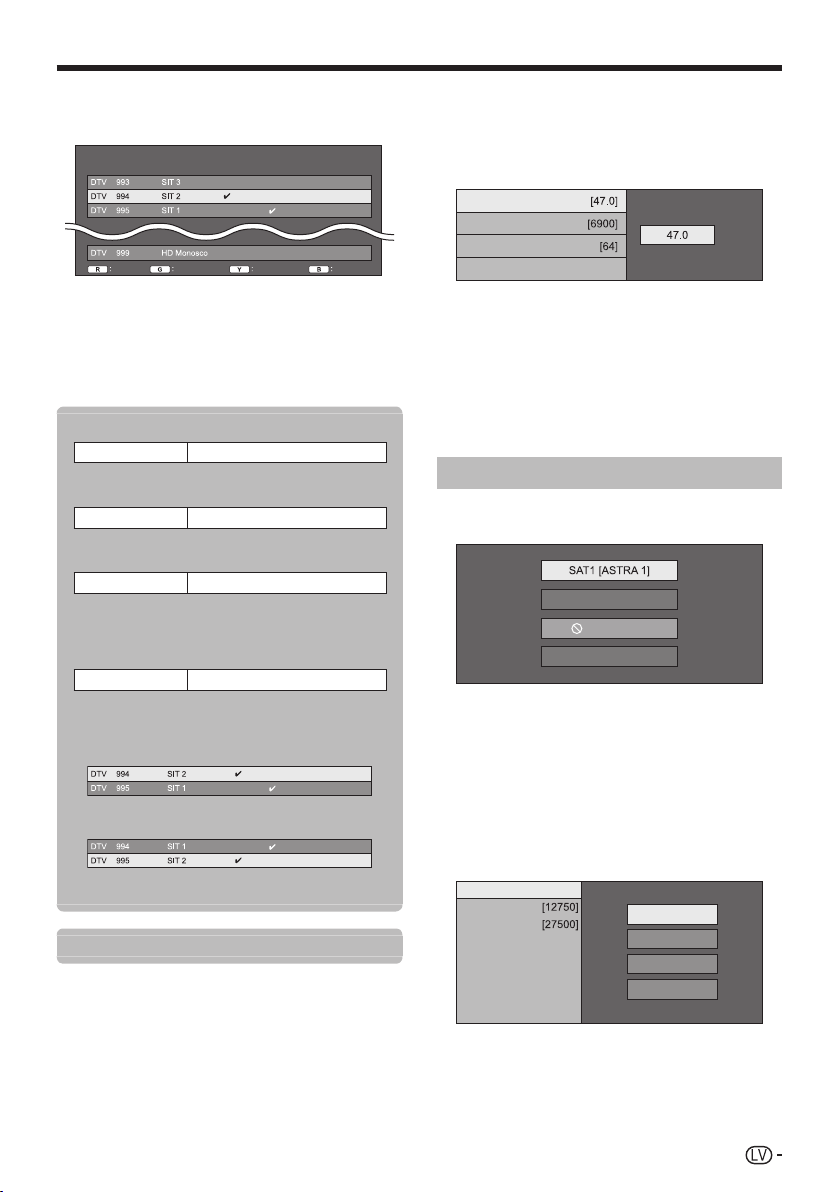
Pamata noregulēšana
E Manuālā regulēšana
Konfigurējiet dažādus iestatījumus katram pakalpojumam,
izmantojot krāsaino taustiņu (R/G/Y/B).
Pakalpojuma
Pakalpojuma Nr.
Bloķēšana
Bloķēšana CH pārcelt Vecais KSNr
nosaukums
CH pārcelt ŠķirotDzēst
1 Nospiediet a/b, lai izvēlētos vajadzīgo
pakalpojumu.
2 Nospiediet tālvadības pults krāsaino taustiņu,
kas atbilst vienumam, kuru vēlaties konfigurēt.
• Atzīme ✔ norāda, ka darbība ir ieslēgta. Nospiežot
krāsaino taustiņu, varat ieslēgt/izslēgt pašreizējo darbību.
„Manuāla regulēšana“ taustiņi
Bloķēšana
Ja pakalpojumam ir uzlikts liegums, tad, katrreiz
ieslēdzot pakalpojumu, jums būs jāievada PIN kods.
CH pārcelt
Pakalpojumi, kas atzīmēti ar ✔, tiek izlaisti, nospiežot
televizora vai tālvadības pults taustiņu :r/s.
Dzēst
Izvēlētais pakalpojums ir dzēsts. Ja atkal vēlaties
skatīties izdzēsto pakalpojumu, veiciet funkciju
„Autoinstalācija“, „Papildus meklēšana“ vai
„Manuālā meklēšana“.
Šķirot
Pakalpojumu vienumu pozīcijas ir iespējams mainīt.
1 Nospiediet a/b, lai izvēlētos
2 Nospiediet a/b, lai pārvietotu to uz
3 Atkārtojiet 1. un 2. soli, līdz visi vajadzīgie
Kabeļtelevīzija
Varat atkārtoti konfigurēt šos iestatījumus, izvēloties
vienumu „Kabeļtelevīzija“ sākotnējās autoinstalācijas laikā
vai izvēlnē „Autoinstalācija“.
Nospiediet taustiņu R.
Nospiediet taustiņu G.
Nospiediet taustiņu Y.
Nospiediet taustiņu B.
pakalpojumu, kura vienuma pozīciju
vēlaties pārvietot, pēc tam nospiediet ;.
vajadzīgo pozīciju, pēc tam nospiediet ;.
pakalpojuma vienumi ir sakārtoti.
E Papildus meklēšana
Izmantojiet šo izvēlni, lai pēc funkcijas „Digitālā
meklēšana“ izpildes izvēlnē „Autoinstalācija“ automātiski
pievienotu jaunus pakalpojumus. Izpildiet 1. līdz 5.
soli, kas norādīts sadaļā Kabeļtelevīzijas apraides
meklēšana 14.lpp.
E Manuāla meklēšana
Norādītās frekvences joslas robežās pievienojiet jaunus
pakalpojumus. Pēc vienumu iestatīšanas šajā ekrānā
televizors sāks meklēšanu.
• Skatiet tabulu par izvēlnes vienumiem 14. lpp. labajā
kolonnā.
Frekvence
Simbola koeficients
QAM modulēšana
Meklēšanas sākšana
MHz
E Manuālā regulēšana
Šī funkcija ir tāda pati kā opcijas „Virszemes apraide“
laikā. Skatiet „Manuāla regulēšana“ sadaļā „Virszemes
apraide“.
H
• Varat tikai atkārtoti konfigurēt „Manuāla regulēšana“
iestatījumus.
• Varat tikai iestatīt funkciju „Bloķēšana“ opcijā „Manuāla
regulēšana“.
SATELĪTA IESTATĪŠANA
Pirms „SATELĪTA IESTATĪŠANA“ meklēšanas veida
izvēles jāizvēlas satelītu apraidi.
SAT2 [Hot Bird 13E]
SAT3 [Nav]
SAT4 [Turksat]
E Papildus meklēšana
Izmantojiet šo izvēlni, lai pēc sākotnējo iestatījumu
automātiskās uzstādīšanas automātiski pievienotu
jaunus pakalpojumus. Izpildiet no 1. līdz 6. darbībai, kas
aprakstītas 15. lappusē labajā slejā.
E Manuāla meklēšana
Norādītās frekvences joslas robežās pievienojiet jaunus
pakalpojumus. Pēc vienumu iestatīšanas šajā ekrānā
izvēlieties „Jā“ izvēlnē „Meklēšanas sākšana“.
Josla
Frekvence
Simbola koeficients
Meklēšanas sākšana
[Vert./zems]
Vert./zems
Vert./augsts
Horiz./zems
Horiz./augsts
E Manuālā regulēšana
Šī funkcija ir tāda pati kā opcijas „DIGITĀLĀ
IESTATĪŠANA“ laikā. Skatiet „Manuāla regulēšana“ sadaļā
„DIGITĀLĀ IESTATĪŠANA“.
35
Page 38

Pamata noregulēšana
Analogā iestatīšana
Varat atkārtoti konfigurēt analogo televīzijas kanālu
iestatījumus automātiski vai manuāli.
E Papildus meklēšana
Izmantojiet šo izvēlni, lai pēc funkcijas „Analogā
meklēšana“ izpildes izvēlnē „Autoinstalācija“ automātiski
pievienotu jaunus pakalpojumus.
• Sāciet meklēt kanālus pēc tam, kad ir izvēlēta krāsu sistēma un
skaņas sistēma.
E Manuālā regulēšana
Izmantojiet šo izvēlni, lai manuāli iestatītu analogo
televīzijas kanālus.
Kad ekrānā ir izvēlēts „JĀ“, nospiediet
a/b/c/d, lai izvēlētos iestatāmo kanālu,
pēc tam nospiediet ;.
Precīzi
Varat noregulēt frekvenci atbilstošajai pozīcijai.
PIEZĪME
• Regulēšana iespējama, vienlaicīgi fonā redzot izvēlētā kanāla
frekvences izmaiņas attēla kvalitātē.
• Tā vietā, lai regulētu frekvenci, nospiežot c/d, varat to iestatīt,
tieši ievadot kanāla frekvences numuru ar ciparu taustiņiem
0_9.
PIEMĒRS
• 179,25 MHz: Nospiediet 1 > 7 > 9 > 2 > 5.
• 49,25 MHz: Nospiediet 4 > 9 > 2 > 5 > ;.
Krāsu sist.
Izvēlieties optimālāko uztveramo krāsu sistēmu („Auto“,
„PAL“, „SECAM“).
Skaņas sist.
Izvēlieties optimālākās skaņas uztveršanas sistēmas
(apraides sistēmas) („B/G“, „D/K“, „I“, „L/L’“).
Atzīme
Kad televīzijas kanāls nosūta tīkla nosaukumu, funkcija
„Autoinstalācija“ atpazīst informāciju un piešķir tai
nosaukumu. Tomēr jūs varat pats piešķirt atsevišķajiem
kanāliem savus nosaukumus.
Izvēlieties kanāla jaunā nosaukuma ikvienu
rakstzīmi, izmantojot programmnodrošinājuma
tastatūru (7. lpp.).
PIEZĪME
• Nosaukums var sastāvēt no pieciem vai mazāk simboliem.
Izlaist
Kanāli, kuru opcija „Izlaist“ ir iestatīta uz „IESL“,
izmantojot :r/s tiek izlaisti, pat ja tie izvēlēti skatoties
televizoru.
Dekoders
Pieslēdzot televizoram dekodētāju, izvēlieties pieslēgvietu
„EXT 1“.
PIEZĪME
• Rūpnīcas sākotnējais iestatījums ir „IZSL“.
Bloķēšana
Jūs varat liegt jebkura kanāla skatīšanos.
PIEZĪME
• Informāciju par PIN koda iestatīšanu skatiet „PIN“.
• Ja funkcija „Bloķēšana“ attiecībā uz kādu kanālu ir ieslēgta
režīmā „IESL“, ekrānā būs redzams paziņojums „Bērnu
slēdzene aktivizēta“, un šī kanāla attēls un skaņa nav pieejama.
• Ja nospiedīsiet 6, kamēr ir redzams „Bērnu slēdzene
aktivizēta“, parādīsies PIN koda ievades lodziņš. Ievadot pareizu
PIN kodu, „PIN“ tiek atcelts līdz brīdim, kad ierīce tiek izslēgta.
E Šķirot
Kanālu secību var kārtot neierobežoti.
1 Nospiediet c/d, lai izvēlētos „Jā“, pēc tam
nospiediet ;.
2 Nospiediet a/b/c/d, lai izvēlētos kanālu,
kuru vēlaties pārvietot, pēc tam nospiediet
;.
3 Nospiediet a/b/c/d, lai pārvietotu to uz
vajadzīgo pozīciju, pēc tam nospiediet ;.
4 Atkārtojiet 2. un 3.darbību, līdz visi kanāli ir
saglabāti jums vēlamajā secībā.
E Izdzēst programmu
Kanālus var dzēst pa vienam.
1 Nospiediet c/d, lai izvēlētos „Jā“, pēc tam
nospiediet ;.
2 Nospiediet a/b/c/d, lai izvēlētos kanālu,
kuru vēlaties izdzēst, pēc tam nospiediet ;.
• Ekrānā parādīsies brīdinājuma logs.
3 Nospiediet c/d, lai izvēlētos „JĀ“, pēc tam
nospiediet ;, lai izdzēstu izvēlēto kanālu.
Visus kanālus, kas atradās aiz dzēstā kanāla,
tiek pārvietoti uz augšu.
4 Atkārtojiet 2. un 3.darbību, līdz visi nevēlamie
kanāli ir izdzēsti.
36
Page 39

Pamata noregulēšana
Parole/Bloķēšanas iestatījumi
Skatījuma iestatījums
PIN
Ļauj izmantot PIN kodu, lai aizsargātu atsevišķus
iestatījumus no nejaušas mainīšanas.
Atveriet „Izvēlne“ > „Iestatīšana“ > „Skatījuma
iestatījums“ > „Atsevišķs iestatījums“ > „PIN“.
PIEZĪME
• Palaižot „PIN“, nepieciešams ievadīt PIN. Noklusējuma PIN ir
„1234“. Lai dzēstu PIN koda iestatījumu (PIN koda ievadīšana
vairs nebūs vajadzīga), skatiet PIN KODA NOTĪRĪŠANA (59.
lpp.).
E Ja izvēlieties „Jā“
Reģistrējiet četrciparu paroles numuru, lai varētu izmantot
funkciju „PIN“.
1 Nospiediet c/d, lai izvēlētos „Jā“, pēc tam
nospiediet ;.
2 Ievadiet četrciparu skaitli kā PIN kodu,
izmantojot ciparu taustiņus 0_9.
3 Ievadiet 1. punktā minēto četrciparu skaitli, lai
apstiprinātu koda pieprasījumu.
• Ekrānā parādīsies paziņojums „Sistēmas PIN kods
veiksmīgi nomainīts“.
4 Nospiediet ;.
PIEZĪME
• Lai skatītos liegto kanālu, ievadiet PIN kodu (informāciju par
kanālu skatīšanās liegumu DTV, SAT un ATV režīmā skatiet 35
un 36. lpp.). Ieslēdzot kanālu, kuram uzlikts liegums, ekrānā
parādīsies paziņojums, lūdzot ievadīt PIN kodu. Nospiediet 6,
lai atvērtu PIN ievades logu.
E Ja izvēlieties „Nē“
Ļauj atiestatīt PIN kodu.
Nospiediet c/d, lai izvēlētos „Jā“, pēc tam
nospiediet ;.
PIEZĪME
• Drošības labad iesakām pierakstīt PIN kodu uz šīs
lietošanas rokasgrāmatas aizmugurējā vāka, izgriezt un
glabāt drošā, bērniem nepieejamā vietā.
Skatījuma iestatījums
Vecāku vērtējums
Šī funkcija ļauj ierobežot DTV pakalpojumus. Funkcija
liedz bērniem skatīties vardarbīgas vai seksuāla rakstura
ainas, kas var nelabvēlīgi ietekmēt bērna uztveri.
1 Atveriet „Izvēlne“ > „Iestatīšana“ > „Skatījuma
iestatījums“ > „Atsevišķs iestatījums“ >
„Vecāku vērtējums“.
2 Atkārtojiet 1.-4. darbību, Ja izvēlieties „Jā“.
PIEZĪME
• „Universāls skatījums“ un „Vecāku apstipr. rekom.“ ir tikai
Francijā izmantotas kategorijas.
• Plašāku informāciju par vērtējumiem skatiet 68. lpp.
Opcija
Taustiņu bloķēšana
Šī funkcija ļauj bloķēt televizora vai tālvadības pults
taustiņus, lai bērni nevarētu mainīt kanālu vai skaļumu.
Atveriet „Izvēlne“ > „Iestatīšana“ > „Opcija“ >
„Taustiņu bloķēšana“.
Vienums
IZSL
RC vadības
bloķēšana
Taustiņu vadības
bloķēšana
PIEZĪME
• Nevar vienlaicīgi iestatīt „RC vadības bloķēšana“ un „Taustiņu
vadības bloķēšana“.
E Bloķēšanas atcelšana
Nospiediet televizora @ un iestatiet uz „IZSL“, lai
atceltu „RC vadības bloķēšana“. Nospiediet tālvadības
pults @ un iestatiet uz „IZSL“, lai atceltu „Taustiņu
vadības bloķēšana“.
• Informāciju par izvēlņu darbību, izmantojot @- televizora
priekšpusē, skatiet 7. lpp.
Atbloķē taustiņus.
Bloķē visus tālvadības pults taustiņus.
Bloķē visas televizora pogas, izņemot
strāvas padeves slēdzi.
37
Page 40

Pamata noregulēšana
Valodas iestatījumi
Skatījuma iestatījums
Digitālā audio valoda
Iestatiet līdz trim multi audio valodām, lai redzētu, vai
audio valodas ir pieejamas.
Atveriet „Izvēlne“ > „Iestatīšana“ > „Skatījuma
iestatījums“ > „Atsevišķs iestatījums“ >
„Ciparu audio valoda“.
E Multi audio valodu mainīšana
Katru reizi nospiežot taustiņu 7 uz tālvadības pults,
audio valoda tiks nomainīta.
Skatījuma iestatījums
Subtitri
Iestatiet līdz divām subtitru valodām (arī subtitrus
nedzirdīgiem cilvēkiem), lai redzētu, vai subtitri ir pieejami.
Atveriet „Izvēlne“ > „Iestatīšana“ > „Skatījuma
iestatījums“ > „Atsevišķs iestatījums“ >
„Subtitri“.
Pieejamie vienumi
E 1. valoda
E 2. valoda
E Sliktai dzirdamībai
E Subtitru valodu mainīšana
Katru reizi nospiežot tālvadības pults taustiņu [, mainās
subtitru valoda.
Skatījuma iestatījums
Valoda
Varat izvēlēties vienu no 23 OSD valodām. Pieejamās
valodas skatieties specifikācijas tabulas ailē OSD valoda
(65. lpp.).
Atveriet „Izvēlne“ > „Iestatīšana“ > „Skatījuma
iestatījums“ > „Valoda“.
Noderīgi iestatījumi
Skatījuma iestatījums
Ātrais starts
Varat samazināt televizora ieslēgšanas laiku pēc tā
ieslēgšanas ar tālvadības pulti.
Atveriet „Izvēlne“ > „Iestatīšana“ > „Skatījuma
iestatījums“ > „Ātrais starts“.
Vienums
IESL
IZSL
Televizors ātri ieslēdzas no gaidstāves
režīma. Gaidstāves režīmā vajadzīgs 30
W vai lielāks strāvas patēriņš.
Gaidstāves laikā strāvas patēriņš ir
neliels.
IZSL 1. valoda
2. valoda
E Iestatiet „Sliktai dzirdamībai“ uz „Jā“
Subtitri cilvēkiem ar dzirdes traucējumiem tiek novietoti
pirms citiem subtitru valodu iestatījumiem (piem., „1.
valoda“, „2. valoda“ utt.).
PIEMĒRS
1. valoda
(Sliktai dzirdamībai)
PIEZĪME
• Subtitri nav redzami, ja programma neietver subtitru informāciju.
38
1. valoda
Page 41

Noderīgas skatīšanās funkcijas
• Kad laika nobīdes laikā izmantotā atmiņa ir „Pilna“ un zilais
Laika nobīde
Šī funkcija ļauj pauzēt digitālo TV vai satelīta programmu
tās skatīšanās laikā un atsākt skatīšanos no vietas, kurā
tā apturēta. Šī funkcija ir pieejama tikai 924/824. modeļu
sērijai.
1 Nospiediet READY.
• Televizors fonā sāk reāllaika apraides īslaicīgu
ierakstīšanu.
• Ierakstāmais laika nobīdes laiks ir aptuveni
150 minūtes SD un 60 minūtes HD (atkarībā no
programmas).
2 Nospiediet I.
• Televizors rāda programmu no ainas, ko televizors sāka
ierakstīt, un ierakstīšana turpinās.
• Kad televizors atkal atsāk atskaņošanu pēc H
piespiešanas, lai pārtrauktu programmu, tad televizors
rāda programmu no apturētās ainas.
Laika nobīdes funkcijas taustiņi
Taustiņi Apraksts
Sāk ierakstīt programmu, ko skataties.
READY
I
H
F
S
J
a
b
PIEZĪME
• Šīs darbības var izpildīt ne tikai ar tālvadības pults taustiņiem,
bet arī ar darba paneli uz ekrāna. Varat izsaukt darba paneli,
nospiežot CONTROL uz tālvadības pults vai izvēloties „Vadība
(Time shift)“ vienumā „Opcija“ > „Skatīšanās opcijas“.
• Laika nobīdes darba panelis parādās tikai laika nobīdes
izmantošanas laikā.
• Funkcijas Time Shift izmantošanas laikā izvēlne „Audio apraksta
iestatījums“ nedarbojas.
• Nevar atskaņot ierakstīto programmu,
kamēr nav pagājušas aptuveni trīs
sekundes pēc READY piespiešanas un
ierakstīšanas sākšanas.
Atskaņo ierakstīto programmu.
Aptur atskaņoto programmu (laika nobīdes
ierakstīšana turpinās) un atgriežas pie
reāllaika apraides (dotajā brīdī notiekoša
notikuma pārraides).
Aptur programmu atskaņošanas laikā (laika
nobīdes ierakstīšana turpinās).
• Šī funkcija tiek pārtraukta pēc 15
minūtēm.
Pārtīšana atpakaļ (katru reizi nospiežot
šo taustiņu pārtīšanas atpakaļ ātrums
mainīsies trīs līmeņos).
Ātra pārtīšana uz priekšu (katru reizi
nospiežot šo taustiņu ātrās pārtīšanas uz
priekšu ātrums mainīsies trīs līmeņos).
Atskaņošana pēc pārvietošanās par 10
sekundēm atpakaļ.
Atskaņošana pēc pārvietošanās par 30
sekundēm uz priekšu.
punkts atrodas joslas kreisajā pusē (skatiet o un p sadaļā
Skaitītājs 40. lappusē), nevarat izmantot dažas funkcijas (F
(Pauze), S (Pārtīšana atpakaļ) un a (Pārvietošanās par 10
sekundēm atpakaļ)).
• Ierakstīšana ar funkciju Time Shift tiks pārtraukta pēc trīs
stundām.
• Laika nobīde nedarbojas ATV, ārējā signāla ievades, datu
apraides un radio apraides laikā.
• Lai pārtrauktu laika nobīdes funkcijas izmantošanu, nospiediet
READY, mainiet DTV/SAT kanālu, nomainiet vienumu „IEEJA“
vai izslēdziet televizoru.
• Laika nobīdes funkcija tiks pārtraukta, ja trīs stundas netiks
veikta neviena darbība.
• Dažas funkcijas laika nobīdes izmantošanas laikā nedarbosies.
• Laika nobīdes funkcija nav gluži ierakstīšanas funkcija, tādēļ
pēc šīs funkcijas izmantošanas pārtraukšanas visi ierakstītie dati
tiks atiestatīti.
• Laika nobīde nedarbojas automātiski, tā sākas tikai tad, ka
piespiests READY.
• PIN ir vajadzīgs tad, kad lietojat tādus taustiņus kā S, J,
a, b, ja iestatāt PIN un vienumam „Vecāku vērtējums“ nav
izvēlēta kāda cita vērtība, izņemot „Nav“.
• Ierakstīšana tiek automātiski pārtraukta, kad netiek saņemts
signāls (ierakstītie dati tiks pazaudēti).
• Laika nobīde nedarbojas, ja programmām ir pretkopēšanas
aizsardzība.
• Dažiem signāliem laika nobīdes atskaņošanas laikā var būt
samazināta izšķirtspēja.
Laika nobīdes lietošanas piemēri
Kad uz brīdi aizejat no televizora (aizejot no
televizora, nospiediet READY)
Kamēr būsiet prom, palaidīsiet garām kādu fragmentu.
Varat noskatīties garām palaisto fragmentu tad, kad
atgriezīsieties.
Kad gribat noskatīties to pašu fragmentu
vēlreiz (varat jau iepriekš nospiest READY, lai
tiktu veikta laika nobīdes funkcija)
Nevarat noskatīties to pašu fragmentu vēlreiz.
Varat noskatīties to pašu fragmentu vēlreiz.
Bez laika nobīdes
Prom
Ar laika nobīdi
Prom
Bez laika nobīdes
Ar laika nobīdi
39
Page 42

Noderīgas skatīšanās funkcijas
Informācijas par laika nobīdi parādīšana
Kanāla displejs
Informāciju par kanālu varat skatīt, nospiežot p uz tālvadības
pults.
Audio (ENG) STEREO
Video
Subtitri IZSL
>> Jauna informācija
n Ikona Laika nobīde funkcija izpildīta parādās,
kad tiek nospiests READY un televizors ieraksta
programmu.
o Statusa ikona parādās atkarībā no tā, kas
redzams ekrānā.
Skaitītājs
Skaitītājs ir redzams, kad iestatīts „IESL“ vienumā „Parāda Time
shift atmiņu“ (Atveriet „Iestatīšana“ > „Opcija“ > „Time shift
iestatījums“).
Time shift
Izmantotā atmiņa:
n Pelēkā josla norāda lietotās atmiņas daudzumu.
o Šis zilais punkts norāda, cik ilgs laiks ir pagājis.
p „Pilna“ parādās, kad sasniegts pelēkās joslas
labā puses gals. Televizors sāk iepriekš ierakstīto
datu pārrakstīšanu.
Opcija
Auto ievades izvēle
Varat izvēlēties, vai ieslēgt, vai neieslēgt ieejas avotu
automātiski, kad laika nobīdes izmantošanas laikā
televizors uztver ar AQUOS LINK vai Euro SCART
saderīgu signālu.
Atveriet „Izvēlne“ > „Iestatīšana“ > „Opcija“
> „Time shift iestatījums“ > „Auto ievades
izvēle“.
Vienums
Pārtraukt laika nobīdes funkciju, kad
Ieslēgt
Izslēgt
tiek saņemts ar AQUOS LINK vai Euro
SCART saderīgs signāls. Automātiski
pārslēgt ieejas avotu.
Laika nobīde turpina darboties.
Televizors nepārslēdz ieejas avotu
automātiski pat ja saņem ar AQUOS
LINK vai Euro SCART saderīgu signālu.
PIEZĪME
• Varat likt parādīt šo informāciju arī nospiežot CONTROL uz
tālvadības pults vai izvēloties „Vadība (Time shift)“ vienumā
„Opcija“ > „Skatīšanās opcijas“.
40
Page 43

Noderīgas skatīšanās funkcijas
Attēla izmēru atlasīšana
Automātiska WSS attēla izmēru
izvēle
Opcija
WSS
„WSS“ signālu funkcija ļauj televizoram automātiski
pārslēgties starp dažādiem attēla izmēriem.
Atveriet „Izvēlne“ > „Iestatīšana“ > „Opcija“ >
„WSS“.
PIEZĪME
• Izmantojiet „Platekrāna režīms“, ja attēls nepārslēdzas uz
pareizo attēla izmēru. Ja apraides signāls nesatur „WSS“
signāla informāciju, funkcija nedarbosies, pat tad, ja tā ir
ieslēgta.
Manuāla WSS attēla izmēru izvēle
Opcija
4:3 režīms
„WSS“ signāla funkcijai ir 4:3 formāta automātiska
pārslēgšanās iespēja, kas ļauj izvēlēties starp „Normālais“
un „Panorāma“ formātiem.
Atveriet „Izvēlne“ > „Iestatīšana“ > „Opcija“ >
„4:3 režīms“.
Vienums
Normālais
Panorāma
Standarta formāts, kas nodrošina ekrāna
attiecību 4:3 vai 16:9.
Plats attēls bez sānu svītrām.
WSS signāla funkcijas 4:3 ekrāna formāts
4:3 formāta
„Normālais“ režīms
4:3 formāta
„Panorāma“ režīms
Manuāla attēla izmēru izvēle
Opcija
Platekrāna režīms
Varat izvēlēties attēla izmēru. Pieejamie attēla izmēri var
būt dažādi atkarībā no uztvertā signāla.
Vienums (paredzēts SD [standarta precizitātes] signāliem)
Normālais
Pietuvināt 14:9
Panorāma
Pilnekrāna
Kinoekrāna 16:9
Kinoekrāna 14:9
Vienums (paredzēts HD [augstas precizitātes] signāliem)
Pilnekrāna
Samazināts ekrāna
izmērs
Punktu pa punktu
PIEZĪME
• Atkarībā no saņemtā signāla veida atsevišķi vienumi var
neparādīties.
Saglabā sākotnējo formāta attiecību
pilnekrāna attēlā.
14:9 formāta pastkartes veida attēlam.
Ekrāna abās malās redzamas šauras
svītras, atsevišķu programmu attēlos
var būt svītras arī ekrāna augšējā un
apakšējā daļā.
Šajā režīmā attēls ir izstiepts uz katru
ekrāna pusi. Atkarībā no apraidītā
signāla attēls var izskatīties līdzīgs
„Pilnekrāna“.
16:9 formāta saspiestajiem attēliem.
16:9 formāta pastkartes veida attēlam.
Skatoties atsevišķas programmas,
ekrāna augšējā un apakšējā daļā var
parādīties svītras.
14:9 formāta pastkartes veida attēlam.
Skatoties atsevišķas programmas,
ekrāna augšējā un apakšējā daļā var
parādīties svītras.
Ekrāna rādījums, kurā attēls neatrodas
rāmī. Apgriež visas ekrāna malas.
Ekrāna rādījums ar attēlu ārpus rāmja,
tikai uztverot 720p signālu. Ekrāna
rādījums ar optimāli noregulētu augstas
precizitātes attēlu. Atsevišķu programmu
rādīšanas laikā, ekrāna malā var būt
redzami traucējumi.
Uztverot 1080i/1080p signālus, ekrānā
rāda tikai attēlu ar tādu pašu pikseļu
skaitu.
1 Atveriet „Izvēlne“ > „Iestatīšana“ > „Opcija“ >
„Skatīšanās opcijas“ > „Platekrāna režīms“.
• Varat izvēlēties vienumu arī nospiežot f uz tālvadības
pults.
• Izvēlnē saraksta veidā norādītas pašlaik saņemtā video
signāla veidam pieejamās iestatījuma „Platekrāna režīms“
opcijas.
2 Nospiediet a/b, lai izvēlētos vajadzīgo
vienumu.
• Kad pārvietojaties iespēju sarakstā, katru opciju parāda
ekrānā. Nav nepieciešams spiest taustiņu ;.
Ja izvēlnē „Opcija“ „WSS“ ir iestatīta uz
„IESL“, katrai apraidei vai programmai, kas
tiek atskaņota uz videomagnetofona vai DVD
atskaņotāja/rakstītāja, automātiski tiek izvēlēts
optimālais „Platekrāna režīms“.
PIEZĪME
• Pat ja „Platekrāna režīms“ tiek iestatīts manuāli, ja „WSS“ režīms
ir „IESL“, televizors var automātiski pārslēgties uz optimālāko
„Platekrāna režīms“ atkarībā no uztvertā signāla.
41
Page 44

Noderīgas skatīšanās funkcijas
Manuāla ierakstāmā attēla izmēru
izvēle
Opcija
REC Attēla izmērs
Varat izmantot šo izvēlni, lai iestatītu atbilstošos attēla
izmērus un skatītos 16:9 formāta televīzijas programmas
4:3 televizora formātā.
Atveriet „Izvēlne“ > „Iestatīšana“ > „Opcija“
> „Pieslēgvietas iestatīšana“ > „REC Attēla
izmērs“.
Iestatīšana uz „4:3
TV“
PIEZĪME
• Šī funkcija ir jāiestata pirms ierakstīšanas.
Automātiska HDMI attēla izmēru
izvēle
Iestatīšana uz „16:9
TV“
Attēla pozīcijas noregulēšana
Opcija
Stāvoklis
Attēla horizontālā un vertikālā novietojuma regulēšanai.
Atveriet „Izvēlne“ > „Iestatīšana“ > „Opcija“ >
„Ekrāna efekts“ > „Stāvoklis“.
Vienums
Horiz.
Vert.
PIEZĪME
• Iestatītie regulējumi tiek saglabāti katram ienākošā signāla
avotam atsevišķi.
• Atkarībā no ienākošā signāla veida, „Platekrāna režīms“
iestatījuma vai „Video režīms“ opcijas USB režīmam, stāvokļa
iestatījums var nebūt pieejams.
• Šī funkcija nav pieejama DTV/SAT apraidēm ar MHEG
signāliem.
Novieto attēlu ekrāna vidū, pārvietojot to
pa kreisi vai pa labi.
Novieto attēlu ekrāna vidū, pārvietojot to
uz augšu vai uz leju.
Opcija
HDMI AUTOM. SKATĪŠANĀS
Šī funkcija ļauj automātiski mainīt atbilstošo attēlu
izmērus, kad skatāties HDMI signālu, izmantojot HDMI 1,
2, 3 un 4 pieslēgvietas.
1 Nospiediet b, lai izvēlētos ieejas avotu
(„HDMI 1“, „HDMI 2“, „HDMI 3“ vai „HDMI
4“), kas pievienots pie HDMI ierīces, pēc tam
nospiediet ;.
2 Atveriet „Izvēlne“ > „Iestatīšana“ > „Opcija“ >
„Pieslēgvietas iestatīšana“ > „HDMI AUTOM.
SKATĪŠANĀS“.
42
Page 45

Noderīgas skatīšanās funkcijas
Displeja iestatījumi
Kanāla displejs
Informāciju par kanālu varat skatīt, nospiežot tālvadības
pults taustiņu p.
DTV režīmā ATV režīmā:
Audio (ENG) STEREO
Video
Subtitri IZSL
>> Jauna informācija
Auto
Subtitri
MONO
SAT režīms
Audio (ENG) STEREO
Video
Subtitri IZSL
>> Jauna informācija
I Pēc piecu ziemeļvalstu izvēles valsts iestatījumos parādās
četrciparu skaitļi (piem., 0001).
J Satelītkanāliem ir četrciparu numuri (piem., 0001).
K Varat iestatīt četras satelītstacijas kā „SAT1“, „SAT2“, „SAT3“
un „SAT4“.
E Laika rādīšana pie informācijas par
kanālu
Varat skatīt DTV, SAT un teleteksta apraidēs iekļauto
pulksteņlaika informāciju.
PIEZĪME
• Izlaidiet 1.darbību, ja uztverat DTV/SAT apraidi.
1 Izvēlieties televīzijas kanālu (pulksteņlaika
informācija tiek uztverta automātiski).
2 Nospiediet taustiņu p. Televizorā parādīsies
kanāla numurs.
3 Dažu sekunžu laikā, kamēr ekrānā ir redzams
kanāla numurs, nospiediet taustiņu p vēlreiz.
Pulksetņlaika informācija uz dažām sekundēm
tiks parādīta ekrāna labajā apakšējā stūrī.
4 Pat pārslēdzot citu televīzijas kanālu, jūs varat
ieslēgt pulksteņlaika informāciju uz ekrāna,
veicot iepriekš aprakstīto 2. un 3. soli.
PIEZĪME
• Ja pulksteņlaika informācija ir uzstādīta pareizi, laika rādījums
ekrāna augšējā labajā stūrī turpmāk būs redzams, nospiežot
taustiņu @.
Laika un nosaukuma rādīšana
Skatījuma iestatījums
Laika rādīšana
Atveriet „Izvēlne“ > „Iestatīšana“ > „Skatījuma
iestatījums“ > „Atsevišķs iestatījums“ > „Laika
rādīšana“.
Laika rādīšana
Šī funkcija ļauj novietot pulksteni ekrāna labās puses
apakšējā stūrī.
Vienums
IESL
IESL (reizi
pusstundā)
IZSL
Parāda, cik pulkstenis.
Parāda, cik pulkstenis ik pēc 30
minūtēm.
Paslēpj pulksteni.
Laika formāts
Varat izvēlēties pulksteņa laika formātu („24 stundu“ vai
„12 stundu“).
Opcija
Spēles laiks
Šī funkcija ļauj ekrānā parādīt laiku, kas pagājis, kopš „AV
Režīms“ ir iestatīts uz „SPĒLE“.
Atveriet „Izvēlne“ > „Iestatīšana“ > „Opcija“ >
„Spēles laiks“.
Vienums
IESL
IZSL
PIEZĪME
• Šo izvēlni nevar izvēlēties, ja izejas avots ir „TV“ vai „USB“.
Ja spēles konsole ir pievienota
televizoram, pēc spēles sākšanas
pagājušo laiku parāda ik pēc 30.
Paslēpj pulksteņa rādīšanu.
Opcija
Programmas nosaukuma rādīšana
Šī funkcija ļauj parādīt programmas informāciju,
piemēram, nosaukumu un ētera laiku, kad tiek skaņots
kanāls.
Atveriet „Izvēlne“ > „Iestatīšana“ > „Opcija“ >
„Ekrāna efekts“ > „Programmas nosaukuma
rādīšana“.
PIEZĪME
• Šī funkcija ir pieejama tikai tad, ja ir atlasīts DTV/SAT režīms.
43
Page 46

Citas noderīgas funkcijas
Iestatīšana, izmantojot ārējas ierīces
Ieejas avota iestatījumi
Opcija
Ieejas izvēle
Ārējā aprīkojuma signāla veida iestatīšanai.
1 Nospiediet b, lai izvēlētos ieejas avotu
ieejas signāla („EXT 1“ vai „EXT 3“) iestatīšanai
izvēlnē „IEEJA“, pēc tam nospiediet ;.
2 Atveriet „Izvēlne“ > „Iestatīšana“ > „Opcija“ >
„Pieslēgvietas iestatīšana“ > „Ieejas izvēle“.
Vienums
EXT 1
EXT 3
PIEZĪME
• Ja netiek rādīts attēls (krāsa), nomainiet signāla veidu.
• Noskaidrojiet ārējā aprīkojuma signāla veidu aprīkojuma
lietošanas rokasgrāmatā.
Y/C, CVBS, RGB
KOMPONENTS, RGB
Opcija
Ieejas sign. Etiķete
Katram ieejas avotam varat piešķirt savu aprakstu.
1 Nospiediet b, lai izvēlētos vēlamo ieejas
avotu izvēlnē „IEEJA“, pēc tam nospiediet ;.
2 Atveriet „Izvēlne“ > „Iestatīšana“ > „Opcija“
> „Pieslēgvietas iestatīšana“ > „Ieejas sign.
Etiķete“.
3 Izvēlieties ievades avota jaunā
nosaukuma ikvienu rakstzīmi, izmantojot
programmnodrošinājuma tastatūru (7. lpp.).
PIEZĪME
• Etiķete var sastāvēt no sešiem vai mazāk simboliem.
Norādītās ieejas izlaišana
Opcija
Izlaist ieeju
Šis iestatījums ļauj ieejas avota izvēles laikā izlaist SCART,
HDMI, RGB, ATV, DTV vai SAT ieeju.
Atveriet „Izvēlne“ > „Iestatīšana“ > „Opcija“ >
„Izlaist ieeju“.
Iestatīšana
Pieslēgvietas iestatīšana
Izlaist ieeju
[Jā]
[NĒ]
[NĒ]
[NĒ]
[NĒ]
[NĒ]
PIEZĪME
• Kad izvēlēts „ATV“, „DTV“ vai „SAT“, tad izlaišanas funkcija
ieslēdzama tikai ar pogu # b televizora priekšpusē.
KANĀLU saraksts
IEEJA
TV
Pārslēdzams
PIEZĪME
• Ja ieejas avots ir „TV“, „USB“, Mājas tīkls vai interneta TV, tad
nosaukumu mainīt nevar.
44
Page 47

Citas noderīgas funkcijas
Papildu funkcijas
Opcija
Krāsu sistēma
Jūs varat iestatīt tādu krāsu sistēmu, kas ir savietojama ar
ekrānā redzamo attēlu.
Atveriet „Izvēlne“ > „Iestatīšana“ > „Opcija“ >
„Krāsu sistēma“.
PIEZĪME
• Rūpnīcas sākotnējais iestatījums ir „Auto“.
• Ja ir izvēlēts „Auto“, katra kanāla krāsu sistēma tiek iestatīta
automātiski. Ja attēls nav skaidrs, izvēlieties citu krāsu sistēmu
(piem., „PAL“, „SECAM“).
Opcija
Austiņu/Audio izejas izvēle
Varat izvēlēties, kuru ierīci izmantot audio izvadei.
Atveriet „Izvēlne“ > „Iestatīšana“ > „Opcija“ >
„Pieslēgvietas iestatīšana“ > „Austiņu/Audio
izejas izvēle“.
Vienums
Austiņas
Audio izeja
UZMANĪBU!
• Šī pieslēgvieta tiek izmantota arī austiņām. Pirms austiņu
izmantošanas samaziniet skaļumu. Pārāk skaļa skaņa var
sabojāt dzirdi.
PIEZĪME
• Ja izvēlēta „Audio izeja“, kad vads ievietots HDMI 2/EXT 3
AUDIO (L/R) pieslēgvietā, tad skaņa pa televizora skaļruņiem
netiek izvadīta.
• Ja izvēlēta „Audio izeja“, tad varat regulēt televizora skaņas
skaļumu ar taustiņiem Yl/k uz televizora vai taustiņiem
i+/- uz tālvadības pults.
Izvada audio austiņās.
Izvada audio ar A/V uztvērēja vai
telpiskās skaņas vadības ierīces
palīdzību.
Opcija
Kanāla izvēles efekts
Šī funkcija parāda ekrāna efektu kanālu izvēles vai maiņas
laikā.
Atveriet „Izvēlne“ > „Iestatīšana“ > „Opcija“ >
„Ekrāna efekts“ > „Kanāla izvēles efekts“.
Opcija
Apgaismojums
Šī funkcija liek LED indikatoram televizora priekšpusē
degt dažādos veidos.
Atveriet „Izvēlne“ > „Iestatīšana“ > „Opcija“ >
„Apgaismojums“.
Vienums
IZSL
Gaidstāve
Skatīt
Vienmēr
PIEZĪME
• Rūpnīcas noklusētais iestatījums šim vienumam ir „Skatīt“. Ja
nevēlaties, lai LED tiek izgaismota, iestatiet uz „IZSL“.
LED indikators nedeg.
LED indikators deg, kamēr televizors
atrodas gaidstāves režīmā.
LED indikators deg, kamēr skatāties
televizoru.
LED indikators deg visu laiku.
45
Page 48

Citas noderīgas funkcijas
USB ierīces pievienošana
Pievienojiet televizoram USB ierīci, kā parādīts turpmāk.
• Televizors automātiski pārslēdzas USB režīmā, kad USB ierīce
ir ievietota USB pieslēgvietā (tas nedarbojas laika nobīdes
funkcijas izmantošanas laikā).
• Atkarībā no USB ierīces televizors var neatpazīt tur glabātos
datus.
• Izmantojiet failu nosaukšanai tikai burtciparu rakstzīmes.
• Failu nosaukumi, kas garāki par 80 rakstzīmēm (tas var
atšķirties atkarībā no rakstzīmju komplekta), var netikt parādīti.
• Neatvienojiet USB ierīci vai atmiņas karti no televizora, kamēr
notiek failu pārsūtīšana, izmantojot slīdrādes funkciju, mainās
redzamais ekrāns vai pirms izejat no vienuma „USB“ izvēlnē
„IEEJA“.
• Nepievienojiet un neatvienojiet USB ierīci no televizora atkārtoti.
UZMANĪBU!
• Pievienojot USB ierīci pie televizora USB pieslēgvietas,
neizmantojiet USB vada pagarinātāju.
• USB vada pagarinātāja izmantošana var traucēt pareizu
televizora darbību.
USB datu nesējs/Mājas tīkls
Izvēlieties „USB“ vai „Mājas tīkls“ izvēlnē „IEEJA“, lai ieietu
šajā režīmā, vai televizors automātiski pārslēdzas USB/
Mājas tīkla režīmā, kad USB ierīce/Mājas tīkla serveris ir
pievienots televizoram.
USB datu nesējs/Mājas tīkls
Abos režīmos varat izbaudīt fotogrāfiju un video
skatīšanos un mūzikas klausīšanos no ārējām USB
ierīcēm vai Mājas tīkla servera.
PIEZĪME
• Lai pievienotu Mājas tīkla serveri, skatiet Tīkla iestatīšana (54.
lpp.).
• Opcijas „Fotogrāfiju režīms“ izmantošanas laikā „Platekrāna
režīms“ ir fiksēts. Opcijas „Video režīms“ laikā varat izvēlēties
„Auto“ vai „Oriģināls“.
Režīmu un dziņu/serveru izvēle
Mūzikas režīms
Video režīms
Fotogrāfiju režīms
1 Nospiediet B, lai izvēlētos dzini/serveri, kurā
vēlaties meklēt failus, pēc tam nospiediet ;.
• Nospiediet Y, lai meklētu serverus, atrodoties Mājas
tīkla režīmā.
46
2 Nospiediet c/d, lai izvēlētos „Fotogrāfiju
režīms“, „Mūzikas režīms“ vai „Video režīms“
un pēc tam nospiediet ;.
PIEZĪME
• Nav jāizvēlas dzini/serveri 1. soļa laikā, ja USB ierīcei ir tikai
viens dzinis vai ja televizoram ir pievienots tikai viens Mājas tīkla
serveris.
• 16 ir maksimālais dziņu skaits, ko iespējams parādīt USB
režīmā.
• 10 ir maksimālais serveru skaits, ko iespējams parādīt Mājas
tīkla režīmā.
• Nevarat ieiet šajos režīmos, ja televizoram Mājas tīkla režīmā
nav pievienots serveris.
Fotogrāfiju režīms
Sīktēlu skatīšanās
* Šis ir ekrāna attēls USB režīmā. Mājas tīkla režīmā tas var būt
mazliet atšķirīgs.
Taustiņi darbībām ar sīktēliem
Taustiņi Apraksts
Kad izvēlaties mapes ikonu: Ievadīt šo
;
a/b/c/d
(kursors)
6
R taustiņš
G taustiņš
Y taustiņš
B taustiņš
* Šī funkcija ir pieejama tikai USB režīmā.
PIEZĪME
• Ja fotogrāfiju faili ir nederīgi, failam parādīsies g atzīme.
• Jūs varat redzēt faila nosaukumu, uzņemšanas datumu, faila
izmēru un izvēlētās fotogrāfijas pikseļu izmēru ekrāna kreisajā
stūrī (uzņemšanas datums ir redzams tikai EXIF faila formātā).
direktoriju.
Kad izvēlaties fotogrāfijas sīktēlu:
Palielina fotoattēlu.
Izvēlēties vajadzīgo vienumu.
Atgriežas pie iepriekšējās darbības.
USB režīms: Izvēlas/neizvēlas vienumus
(✔ atzīme parādās uz izvēlētajiem
vienumiem).
Mājas tīkla režīms: Pārvieto uz augstāko
mapi.
Izvēlēties slīdrādei BGM.*
Sākt slīdrādi.
Parāda slīdrādes iestatīšanas opcijas.
• Katra fotoattēla slīdrādes intervāls
var tikt iestatīts vienumā „Izvēlēties
slīdr. interv.“.
Page 49
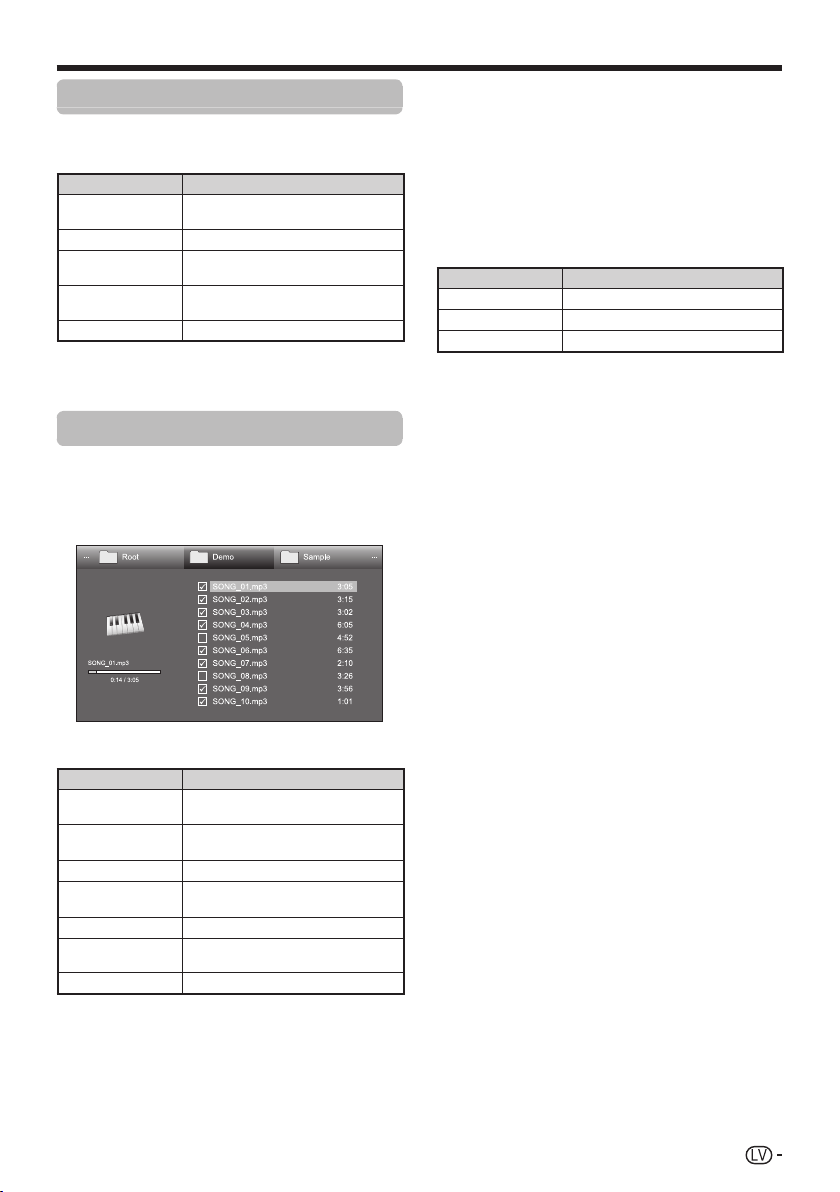
Citas noderīgas funkcijas
Palielināto fotoattēlu apskatīšana
Taustiņi palielinātā fotoattēlu displeja
izmantošanai
Taustiņi Apraksts
c/d (Kursors)
6
R taustiņš
G taustiņš
Y taustiņš
PIEZĪME
• Fotogrāfiju pagriešana attiecas tikai uz pašlaik izvēlēto vienumu;
šis iestatījums netiek saglabāts.
Iet uz iepriekšējo/nākamo fotogrāfiju tajā
pašā direktorijā.
Atgriezties sīktēlu izvēles ekrānā.
Pagriezt fotogrāfiju par 90 grādiem pa
kreisi.
Pagriezt fotogrāfiju par 90 grādiem
pa labi.
Rādīt/slēpt ceļveža displeju.
Slīdrāde
E BGM izvēle
Iestatiet slīdrādes BGM vienumā „Izvēlēties slīdrādes
BGM“, piespiežot B fotoattēlu sīktēlu izvēles laikā. Šī
funkcija ir pieejama tikai USB režīmā.
PIEZĪME
• Slīdrādes BGM tiks atiestatīts šajos gadījumos.
• Izvēlieties „Atiestatīt visus BGM“, nospiežot B mūzikas
failu izvēles laikā.
• Atgriešanās augšējā izvēlnē.
• Nomainiet vienumu „IEEJA“.
• Ja mūzikas faili ir nederīgi, failam parādīsies g atzīme.
• Redzamais atskaņošanas laiks var mazliet atšķirties no reālā
atskaņošanas laika atkarībā no failiem.
E Slīdrāde
Taustiņi slīdrādes vadībai
Taustiņi Apraksts
6
Y taustiņš
B taustiņš
PIEZĪME
• Izvēlētie BGM tiek rādīti atkārtoti.
• Slīdrāde turpinās, līdz jūs nospiežat 6.
• Katra fotoattēla slīdrādes intervāls var tikt iestatīts vienumā
„Izvēlēties slīdr. interv.“, piespiežot B.
• Atkarībā no fotoattēliem, slīdrādes intervāls starp fotoattēliem
var būt ilgāks nekā iestatījumos izvēlētais intervāls.
Atgriežas pie iepriekšējās darbības.
Rādīt/slēpt ceļveža displeju.
Parāda slīdrādes iestatīšanas opcijas.
Slīdrādes BGM izvēles taustiņi
Taustiņi Apraksts
;
a/b/c/d
(kursors)
6
R taustiņš
G taustiņš
Y taustiņš
B taustiņš
Kad izvēlaties mūzikas failu: Atskaņot
mūziku.
Izvēlēties vajadzīgo vienumu.
Atgriežas pie iepriekšējās darbības.
Izvēlas/neizvēlas vienumus (✔ atzīme
parādās uz izvēlētajiem vienumiem).
Apturēt mūziku.
Atskaņot/pauzēt mūziku.
Parāda slīdrādes iestatīšanas opcijas.*
47
Page 50

Citas noderīgas funkcijas
Mūzikas režīms
* Šis ir ekrāna attēls USB režīmā. Mājas tīkla režīmā tas var būt
mazliet atšķirīgs.
Pogas mūzikas režīmam
Taustiņi Apraksts
;
a/b/c/d
(kursors)
6
R taustiņš
G taustiņš
Y taustiņš
B taustiņš
* Šī funkcija ir pieejama tikai USB režīmā.
PIEZĪME
• Ja mūzikas faili ir nederīgi, failam parādīsies g atzīme.
• Redzamais atskaņošanas laiks var mazliet atšķirties no reālā
atskaņošanas laika atkarībā no failiem.
Kad izvēlaties mūzikas failu: Atskaņot
mūziku.
Izvēlēties vajadzīgo vienumu.
Atgriežas pie iepriekšējās darbības.
USB režīms: Izvēlas/neizvēlas vienumus
(✔ atzīme parādās uz izvēlētajiem
vienumiem).
Mājas tīkla režīms: Pārvieto uz augstāko
mapi.
Apturēt mūziku.
USB režīms: Atskaņot/pauzēt mūziku.
Mājas tīkla režīms: Atskaņot mūziku.
Parāda automātiskās atskaņošanas
iestatīšanas opcijas.*
PIEZĪME
• Šīs darbības var izpildīt ne tikai ar tālvadības pults taustiņiem,
bet arī ar darba paneli uz ekrāna. Varat izsaukt darba paneli,
nospiežot CONTROL uz tālvadības pults vai izvēloties „Vadība
(USB)“ vai „Vadība (Mājas tīkls)“ vienumā „Opcija“ > „Skatīšanās
opcijas“.
Atskaņošanas režīma taustiņi
Taustiņi Apraksts
;
a (Kursors)
b (Kursors)
c/d (Kursors)
6
R taustiņš
G taustiņš
Y taustiņš
* Šī funkcija ir pieejama tikai USB režīmā.
PIEZĪME
• Nepārtrauktas atskaņošanas laikā attīšana atpakaļ/ātra
pārtīšana turpinās no viena faila līdz otram.
Kad izvēlaties video failu: Atskaņo video.
Video skatīšanās laikā: Aptur video.
Pārejiet pie faila sākuma, vienreiz
nospiežot a, un pie iepriekšējā faila divreiz nospiežot a.
Iet uz nākamo lapu.
USB režīms: Attīt atpakaļ/ātri pārtīt uz
priekšu video.
Mājas tīkla režīms: Pārvietojas atpakaļ/
uz priekšu video.
Atgriezties pie failu izvēles ekrāna.
Sākt atskaņošanu no iepriekš apturētās
ainas.*
Apturēt video.
Rādīt/slēpt ceļveža displeju.
Video režīms
Failu izvēles funkciju taustiņi
Taustiņi Apraksts
Kad izvēlaties mapes ikonu: Ievadīt šo
;
a/b/c/d
(kursors)
6
R taustiņš
B taustiņš
* Šī funkcija ir pieejama tikai USB režīmā.
48
direktoriju.
Kad izvēlaties video failu: Atskaņo video.
Izvēlēties vajadzīgo vienumu.
Atgriežas pie iepriekšējās darbības.
USB režīms: Izvēlas/neizvēlas vienumus
(✔ atzīme parādās uz izvēlētajiem
vienumiem).
Mājas tīkla režīms: Pārvieto uz augstāko
mapi.
Parāda automātiskās atskaņošanas
iestatīšanas opcijas.*
Page 51

Citas noderīgas funkcijas
Skatījuma iestatījums
DivX® iestatīšana
Šī ir funkcija jūsu reģistrācijas koda apstiprināšanai. Jums
jāreģistrē kodu www.divx.com.
Atveriet „Izvēlne“ > „Iestatīšana“ > „Skatījuma
iestatījums“ > „DivX® iestatīšana“.
E DivX® VOD reģistrācija
Varat atrast savu reģistrācijas kodu šajā izvēlnē. Pirms
DivX satura atskaņošanas jums jāreģistrē televizoru vietnē
www.divx.com.
E DivX® VOD reģ. atcelšana
Varat atrast savu reģistrācijas atcelšanas kodu šajā
izvēlnē. Lai atceltu reģistrāciju, jums jāatceļ televizora
reģistrācija vietnē www.divx.com.
USB ierīces saderība
USB ierīce
Failu sistēma
Fotogrāfiju failu
formāts
Mūzikas failu
formāts
Failu
paplašinājums
*.avi AVI
*.mkv MKV
*.asf ASF
*.wmv ASF VC-1 WMA
*.mp4
*.mov
*.mpg
*.mpeg
USB atmiņa, USB karšu lasītājs (Mass
Storage klases)
FAT/FAT32
JPEG (.jpg) (DCF2.0 saderīgs)
MP3 (.mp3)
Bitu ātrums: 32 k, 40 k, 48 k, 56 k, 64 k,
80 k, 96 k, 112 k, 128 k, 160 k, 192 k,
224 k, 256 k, 320 kbps
Iztveršanas frekvence: 32 k, 44,1 k,
48 kHz
Video failu formāts
Konteiners
MP4
PS*
Video Audio
DivX 3.11/4.x/5.1/6.0
XviD
H.264
MPEG4
Motion Jpeg
DivX 3.11/4.x/5.1/6.0
XviD
H.264
MPEG4
DivX 3.11/4.x/5.1/6.0
XviD
H.264
MPEG4
VC-1
H.264
MPEG4
XviD
MPEG2
MPEG1
MP3
Dolby Digital
LPCM
ADPCM
MP3
Dolby Digital
LPCM
ADPCM
MP3
Dolby Digital
LPCM
ADPCM
MP3
AAC
Dolby Digital
MPEG Audio
LPCM
Mājas tīkla servera savietojamība
Fotogrāfiju failu
formāts
Mūzikas failu
formāts
Video failu formāts
PIEZĪME
• Progresīvā formāta jpeg faili netiek atbalstīti.
• Atkarībā no faila daži video faila formāti var netikt atskaņoti.
JPEG (DCF 2.0 savietojams)
LPCM
MPEG2-TS
MPEG2-PS
Attēla izmēra izvēle video režīmam
Varat izvēlēties attēlu izmēru opcijai „Video režīms“.
1 Izvēlieties opciju „Video režīms“.
• Skatiet Režīmu un dziņu/serveru izvēle 46. lpp.
2 Nospiediet f.
• Ekrānā būs redzama izvēlne „Platekrāna režīms“.
3 Nospiediet f vai a/b, lai izvēlētos vēlamo
vienumu.
• Kad pārvietojaties iespēju sarakstā, katru opciju parāda
ekrānā. Nav nepieciešams spiest taustiņu ;.
PIEMĒRS
Vienums
Auto
Oriģināls
Saglabā sākotnējo formāta attiecību
pilnekrāna attēlā.
Saglabā oriģinālo attēla samēru un
izmēru.
PIEZĪME
• Progresīvā formāta jpeg faili netiek atbalstīti.
• Mūzikas vai video faili USB 1.1 ierīcēs var netikt atskaņoti
pareizi.
• Darbība ar USB centrmezgliem nav garantēta.
• Atkarībā no faila daži video faila formāti var netikt atskaņoti.
* Daži video faili var netikt parādīti pareizā izmērā.
49
Page 52

Datora pieslēgšana
Datora pieslēgšana
HDMI pieslēgšana
Dators HDMI 1, 2, 3 vai 4
n Apstiprināts HDMI vads
Dators HDMI 2*
o ø 3,5 mm stereo mini
vads
* Izmantojot HDMI 2 pieslēgvietu, jums jāizvēlas pareizais
vienums izvēlnē „Audio izvēle“ atkarībā no pievienotā HDMI
vada tipa (skatiet plašāku informāciju 32. lpp.).
Analogais pieslēgums
Dators EXT 3*
p DVI/HDMI vads
q RGB vads r ø 3,5 mm stereo mini
vads
Dators EXT 3*
E Pēc savienošanas
Jāiestata „RGB“ izvēlnē „Ieejas izvēle“, izvēloties „EXT 3“
izvēlnē „IEEJA“ (19. un 44. lpp.).
PIEZĪME
• Datora ievades pieslēgvietas ir savietojamas ar DDC 2B.
• Ar televizoru savietojamo datora signālu saraksts ir sniegts
51. lpp.
Datora attēla rādīšana ekrānā
Attēla izmēru atlasīšana
Varat izvēlēties attēla izmēru.
1 Nospiediet f.
• Ekrānā būs redzama izvēlne „Platekrāna režīms“.
2 Nospiediet f vai a/b, lai izvēlētos vēlamo
vienumu.
PIEMĒRS
Normālais Pilnekrāna
Vienums
Normālais
Kinoekrāns
Pilnekrāna
Punktu pa punktu
PIEZĪME
• Varat izvēlēties vienumu arī nospiežot f uz tālvadības pults.
• Pieslēdziet datoru pirms regulēšanas.
• Pieejamie attēla izmēri var atšķirties atkarībā no ienākošā
signāla veida.
• Skatiet AV signālus 41. lappusē.
HDMI: 480i/480p/576i/576p/720p/1080i/1080p
ANALOGUE RGB: 576p/720p (50 Hz)/1080i
• ANALOGUE RGB (PC) pieslēgvieta (EXT 3) nav saderīga ar
480i/576i/1080p signāliem.
Saglabā sākotnējo formāta attiecību
pilnekrāna attēlā.
Pastkartes formāta attēliem. Skatoties
atsevišķas programmas, ekrāna augšējā
un apakšējā daļā var parādīties svītras.
Attēls pilnībā aizpilda ekrānu.
Ekrānā parāda attēlu ar tādu pašu
pikseļu skaitu.
s DVI/RGB
pārveidošanas vads
* Ja izmantojat EXT 3 pieslēgvietu, jums jāizvēlas „Video+Audio“
izvēlnē „Audio izvēle“ (plašāku informāciju skatiet 32. lpp.).
t ø 3,5 mm stereo mini
vads
50
Page 53
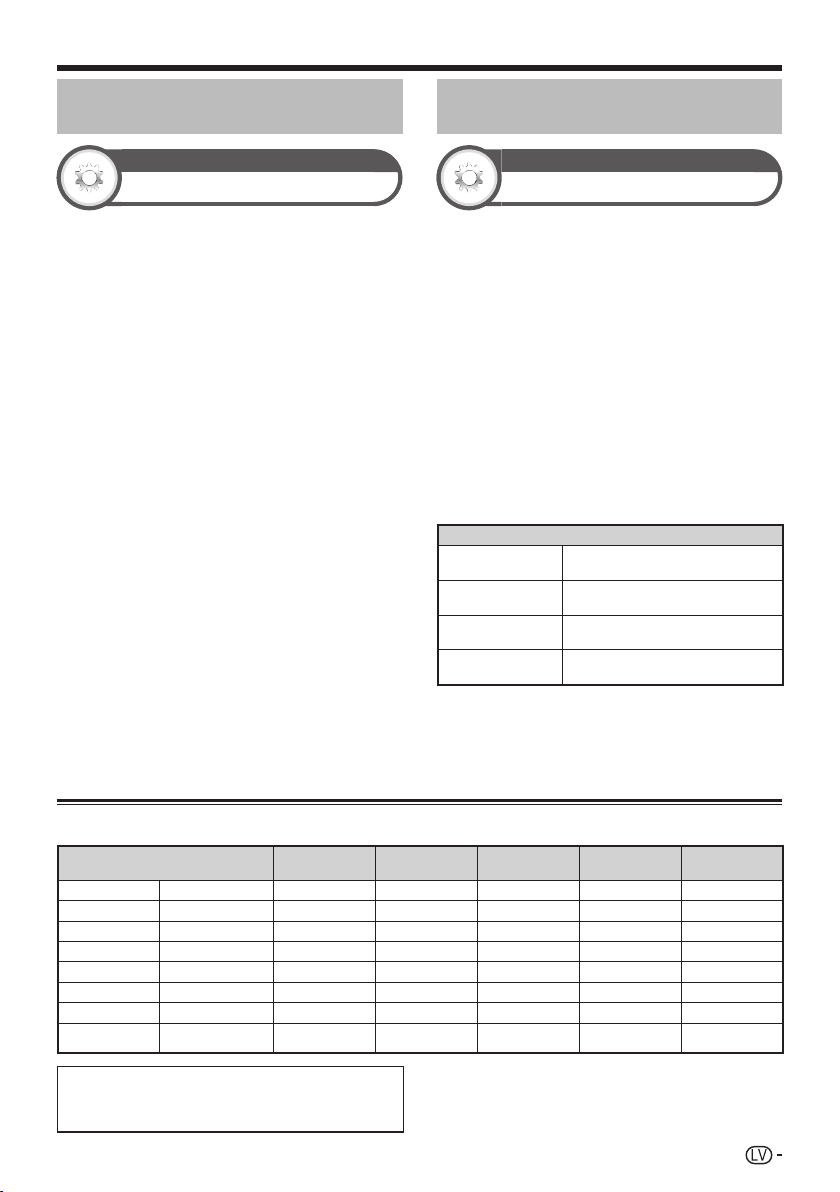
Datora pieslēgšana
Automātiski datora attēla
noregulēšana
Opcija
Automātiskā sinhron.
Šī funkcija iespējo automātisku ekrāna noregulēšanu
labākajai iespējamai pozīcijai, kad televizora un datora
analogās pieslēgvietas ir savienotas ar mazumtirdzniecībā
pieejamo DVI/RGB pārveidošanas vadu u.c.
1 Nospiediet b, lai izvēlētos „EXT 3“ no
izvēlnes „IEEJA“, pēc tam nospiediet ;.
2 Atveriet „Izvēlne“ > „Iestatīšana“ > „Opcija“ >
„Pieslēgvietas iestatīšana“ > „Ieejas izvēle“ >
izvēlieties „RGB“.
3 Atveriet „Izvēlne“ > „Iestatīšana“ > „Opcija“ >
„Pieslēgvietas iestatīšana“ > „Datora ievade“
> „Automātiskā sinhron.“.
PIEZĪME
• Ja „Automātiskā sinhron.“ ir veiksmīga, parādās „Automātiskā
sinhronizācija pabeigta veiksmīgi“. Ja ziņojums neparādās,
„Automātiskā sinhron.“ nav izdevusies.
• „Automātiskā sinhron.“ var neizdoties arī tad, ja ir redzams
„Automātiskā sinhronizācija pabeigta veiksmīgi“.
• „Automātiskā sinhron.“ var neizdoties, ja datora attēlam ir
zema izšķirtspēja, neskaidras (melnas) malas vai „Automātiskā
sinhron.“ laikā tas ir pārvietots.
• Noteikti savienojiet datoru ar televizoru un, pirms sākat
„Automātiskā sinhron.“, ieslēdziet to.
• „Automātiskā sinhron.“ var veikt, tikai saņemot analogos
signālus no EXT 3 pieslēgvietas.
Manuāla datora attēla
noregulēšana
Opcija
Precīzā sinhron.
Parasti attēlu var vienkārši noregulēt, lai mainītu attēla
pozīciju, izmantojot „Automātiskā sinhron.“. Tomēr
atsevišķos gadījumos attēla optimizēšana ir jāveic
manuāli.
1 Nospiediet b, lai izvēlētos „EXT 3“ no
izvēlnes „IEEJA“, pēc tam nospiediet ;.
2 Atveriet „Izvēlne“ > „Iestatīšana“ > „Opcija“ >
„Pieslēgvietas iestatīšana“ > „Ieejas izvēle“ >
izvēlieties „RGB“.
3 Atveriet „Izvēlne“ > „Iestatīšana“ > „Opcija“ >
„Pieslēgvietas iestatīšana“ > „Datora ievade“
> „Precīzā sinhron.“.
4 Nospiediet a/b, lai izvēlētos konkrētu
noregulējamo vienumu.
5 Nospiediet c/d, lai noregulētu vienumu līdz
vajadzīgajai pozīcijai.
Vienums
Horiz.
Vert.
Pulkstenis
Fāze
Novieto attēlu ekrāna vidū, pārvietojot to
pa kreisi vai pa labi.
Novieto attēlu ekrāna vidū, pārvietojot to
uz augšu vai uz leju.
Regulē, ja ekrānā parādās vertikālas
svītras.
Regulē, ja ekrāna attēliem ir zems
kontrasta līmenis vai ja attēls mirgo.
Datoru savietojamības tabula
Izšķirtspēja
VGA 640 x 480 31,5 kHz 60 Hz
SVGA 800 x 600 37,9 kHz 60 Hz
XGA 1 024 x 768 48,4 kHz 60 Hz
WXGA 1 360 x 768 47,7 kHz 60 Hz
SXGA 1 280 x 1 024 64,0 kHz 60 Hz
SXGA+ 1 400 x 1 050 65,3 kHz 60 Hz
UXGA 1 600 x 1 200 75,0 kHz 60 Hz
1080p 1 920 x 1 080 67,5 kHz 60 Hz
VGA, SVGA, XGA, WXGA, SXGA, SXGA+ un UXGA
ir International Business Machines Corporation
reģistrētas preču zīmes.
Horizontālā
frekvence
PIEZĪME
• Lai visiem noregulētajiem vienumiem atiestatītu rūpnīcā
iestatītās vērtības, nospiediet a/b, lai izvēlētos „Atiestatīt“, pēc
tam nospiediet ;.
• Izvēlnes „Precīzā sinhron.“ vienumus „Pulkstenis“ un „Fāze“ var
noregulēt, tikai ievadot analogos signālus no EXT 3 pieslēgvietas.
Vertikālā
frekvence
PIEZĪME
• Šim televizoram ir ierobežota savietojamība ar datoriem, tādēļ
Analogā
(D-Sub)
✔ ✔ ✔
✔ ✔ ✔
✔ ✔ ✔
✔ ✔ ✔
✔ ✔ ✔
✔ ✔ ✔
✔ ✔ ✔
✔ ✔
pareizu tā darbību var garantēt tikai tad, ja izmantotā videokarte
precīzi atbilst VESA 60 Hz standartam. Jebkādas novirzes no
minētā standarta izraisa attēla traucējumus.
Digitālā (HDMI) VESA standarts
51
Page 54

Datora pieslēgšana
RS-232C portu specifikācija
Televizora vadība no datora
• Ja ir iestatīta programma, televizoru var vadīt ar
datoru, izmantojot RS-232C pieslēgvietu. Ienākošo
signālu (dators/video) var izvēlēties, skaļumu var
regulēt un tāpat var veikt dažādu citu iestatījumu
regulēšanu, aktivizējot automātiski ieprogrammēto
atskaņošanu.
• Savienošanai izmantojiet RS-232C sērijveida vadības
vads (šķērstipa) (pieejams mazumtirdzniecībā).
PIEZĪME
• Šī operētājsistēma jālieto cilvēkam, kurš ikdienā lieto
datoru.
RS-232C sērijveida vadības vads (šķērstipa)
Savienojumu nosacījumi
Iestatiet datora RS-232C komunikāciju nosacījumus
tā, lai tie atbilstu televizora komunikāciju nosacījumiem.
Televizora savienojuma iestatījumi ir šādi:
Pārraides ātrums bodos
Datu garums
Paritātes bits
Stopbits
Plūsmas vadība
Savienojuma kārtība
Nosūtiet vadības komandas no datora caur RS-232C
savienotāju.
Televizors darbojas atbilstoši saņemtajām vadības
komandām un nosūta datoram atbildes paziņojumu.
Nenosūtiet vairākas komandas vienlaicīgi. Pirms nosūtīt
nākamo komandu, pagaidiet, kamēr dators saņem
apstiprinošu atbildi.
Noteikti nosūtiet „A“, nospiežot enter, un apstipriniet, ka
pirms darbības uzsākšanas „ERR“ tiek nosūtīts atpakaļ.
9600 bps
8 biti
Nav
1 bits
Nav
Komandu formāts
Astoņi ASCII kodi +CR
C1 C2 C3 C4 P1 P2 P3 P4
n Komanda, četrciparu: Komanda. Teksts no četrām
zīmēm.
o Parametrs, četrciparu: Parametrs 0_9, tukšs, ?,
mīnuss
p Atbildes kods (0DH): ?
Parametrs
Ievadiet parametru vērtības, izlīdzinot gar kreiso malu,
un aizpildiet atlikušās tukšās ailes (noteikti ievadiet
parametra četras vērtības).
Ja ieejas parametri neietilpst regulējamajā diapazonā,
atpakaļ saņemsiet „ERR“ (Skatiet nodaļu „Atbildes koda
formāts“).
0
0 0 0 9
1 0 0
0 0 5 5
Ja atsevišķām komandām tiek ievadīts „?“, atpakaļ
saņemsiet pašreizējās iestatījumu vērtības.
? ? ? ?
Atbildes koda formāts
Standarta atbilde
O K
Atbildes kods (0DH)
Atbilde par problēmu (savienojuma kļūda vai nepareiza
komanda).
52
E R R
Atbildes kods (0DH)
Page 55

Datora pieslēgšana
RS-232C komandu saraksts
VADĪBAS
VIENUMS
ENERĢIJAS
IESTATĪJUMI
IEVADA
IZVĒLE A
KANĀLS D C C H * * _ _
IEEJAS
IZVĒLE B
AV REŽĪMA
IZVĒLE
KOMANDA PARAMETRS VADĪBAS SATURS
P O W R 0 _ _ _ IZSLĒGŠANA
I T G D _ _ _ _ IEEJAS PĀRSLĒGŠANA
I T V D _ _ _ _ TV (FIKSĒTIE KANĀLI)
I D T V _ _ _ _ DTV (FIKSĒTIE KANĀLI)
I A V D * _ _ _
C H U P _ _ _ _ KANĀLA PĀRSLĒGŠANA
C H D W _ _ _ _ KANĀLA PĀRSLĒGŠANA
D T V D * * * _ TRĪSCIPARU TIEŠAIS
D T V D * * * * ČETRCIPARU TIEŠAIS
I D E G _ _ _ _ DIGITĀLĀ TĪKLA
D S C 1 * * * * DVB-S/S2 1 TIEŠS
D S C 2 * * * * DVB-S/S2 2 TIEŠS
D S C 3 * * * * DVB-S/S2 3 TIEŠS
D S C 4 * * * * DVB-S/S2 4 TIEŠS
D T U P _ _ _ _ DTV KANĀLA
D T D W _ _ _ _ DTV KANĀLA
I N P 1 0 _ _ _ EXT 1 (Y/C)
I N P 1 1 _ _ _ EXT 1 (CVBS)
I N P 1 2 _ _ _ EXT 1 (RGB)
I N P 3 0 _ _ _ EXT 3 (COMP)
I N P 3 1 _ _ _ EXT 3 (RGB)
A V M D 0 _ _ _ SLĒDZIS
A V M D 1 _ _ _ STANDARTA
A V M D 2 _ _ _ FILMA
A V M D 3 _ _ _ SPĒLE
A V M D 4 _ _ _ LIETOTĀJS
A V M D 5 _ _ _ DINAMISKĀ (fiksēta)
A V M D 6 _ _ _ DINAMISKĀ
A V M D 7 _ _ _ Dators
A V M D 8 _ _ _ x.v.Colour
A V M D 1 0 0 _ AUTO
A V M D ? ? ? ?
(GAIDSTĀVE)
(SLĒDZIS)
EXT 1_3 (1_3), HDMI
1_4 (4_7)
TV TIEŠIE KANĀLI (1_99)
UZ AUGŠU
UZ LEJU
KANĀLS (1_999) (ne
ziemeļvalstīs)
KANĀLS (1_9999) (tikai
ziemeļvalstīs)
NOMAIŅA
KANĀLS (1_9999)
KANĀLS (1_9999)
KANĀLS (1_9999)
KANĀLS (1_9999)
PĀRSLĒGŠANA UZ
AUGŠU
PĀRSLĒGŠANA UZ LEJU
1_8, 100
VADĪBAS
VIENUMS
SKAĻUMS V O L M * * _ _
NOVIETOJUMS H P O S * * * _ HORIZ. (AV/PC)
PLATEKRĀNA
REŽĪMS
SKAŅAS
IZSLĒGŠANA
TELPISKĀ
SKAŅA
SKAŅAS
MAIŅA
IZSLĒGŠANĀS
TAIMERIS
TEKSTS T E X T 0 _ _ _ TEKSTS IZSLĒGTS
KOMANDA PARAMETRS VADĪBAS SATURS
SKAĻUMS (0_60)
V P O S * * * _ VERT. (AV/PC)
C L C K * * * _
P H S E * * _ _
W I D E 0 _ _ _ SLĒDZIS (AV)
W I D E 1 _ _ _ NORMĀLS (AV)
W I D E 2 _ _ _ PIETUVINĀTS (ZOOM)
W I D E 3 _ _ _ PANORĀMA (AV)
W I D E 4 _ _ _ PILNFORMĀTA (AV)
W I D E 5 _ _ _ KINO 16:9 (AV)
W I D E 6 _ _ _ KINO 14:9 (AV)
W I D E 7 _ _ _ NORMĀLS (PC)
W I D E 8 _ _ _ KINO (PC)
W I D E 9 _ _ _ PILNFORMĀTA (PC)
W I D E 1 0 _ _ PUNKTS pēc PUNKTA
W I D E 1 1 _ _ SASPIESTS (AV)
W I D E 1 2 _ _ AUTO (USB-Video/Mājas
W I D E 1 3 _ _ ORIĢINĀLS (USB-Video/
M U T E 0 _ _ _ SLĒDZIS
M U T E 1 _ _ _ SKAŅAS IZSLĒGŠANA
M U T E 2 _ _ _ SKAŅAS IZSLĒGŠANA
A C S U 0 _ _ _ TELPISKĀ SKAŅA
A C S U 1 _ _ _ TELPISKĀS SKAŅAS
A C S U 2 _ _ _ TELPISKĀS SKAŅAS
A C H A _ _ _ _ SLĒDZIS
O F T M 0 _ _ _ IZSLĒGTA
O F T M 1 _ _ _ IZSLĒGŠANĀS TAIMERIS
O F T M 2 _ _ _ IZSLĒGŠANĀS TAIMERIS
O F T M 3 _ _ _ IZSLĒGŠANĀS TAIMERIS
O F T M 4 _ _ _ IZSLĒGŠANĀS TAIMERIS
O F T M 5 _ _ _ IZSLĒGŠANĀS TAIMERIS
T E X T 1 _ _ _ IESLĒGTS TEKSTS
D C P G * * * _
PULKSTENIS (0_180)
FĀZE (0_40)
14:9 (AV)
(AV/PC)
tīkls-Video)
Mājas tīkls-Video)
ATSLĒGTA
(SLĒDZIS)
REŽĪMS IESLĒGTS
REŽĪMS IZSLĒGTS
30 MIN
1 STUNDAS
1 STUNDAS UN 30 MIN
2 STUNDAS
2 STUNDAS UN 30 MIN
(SLĒDZIS)
TIEŠĀ LPP. IZVĒLE
(100_899)
53
Page 56

Tīkla iestatīšana
Pievienošana pie tīkla
Lai izmantotu interneta pakalpojumus, televizoru
jāpievieno pie maršrutētāja, kuram ir lielātruma
savienojums ar internetu. Televizoru var pievienot arī
mājas tīkla serverim, izmantojot maršrutētāju vai piekļuves
punktu. Televizora savienojums ar maršrutētāju var būt
vadu vai bezvadu.
PIEZĪME
• Ja izvēlēsieties pievienošanu pie maršrutētāja ar vadu
palīdzību, jums būs vajadzīgs arī ETHERNET kabelis (pieejams
mazumtirdzniecībā).
• Ja jums nav platjoslas interneta savienojuma, konsultējieties
veikalā, kurā iegādājāties savu televizoru, vai jautājiet savam
interneta pakalpojuma sniedzējam vai telefona kompānijai.
• Ethernet un bezvadu savienojumu nevar izmantot vienlaikus.
Izmantojiet tikai vienu savienojuma tipu.
• Bezvadu lokālā tīkla savienojumu un veiktspēju nav iespējams
garantēt visās apdzīvotajās vietās. Šajos gadījumos
bezvadu lokālā tīkla signāls var būt slikts vai pasliktināties un
savienojuma ātrums var samazināties.
_ Izmantojot betona, armatūras tērauda vai metāla ēkās
_ Novietojot līdzās priekšmetiem, kas aizkavē signāla
saņemšanu
_ Izmantojot kopā ar citām bezvadu ierīcēm, kas emitē to pašu
frekvenci
_ Izmantojot ļoti tuvu mikroviļņu krāsnīm un citām ierīcēm,
kas rada magnētisko lauku, elektrostatisko lādiņu vai
elektromagnētiskos traucējumus
• Straumējuma satura atskaņošanai ir nepieciešams stabils
savienojuma ātrums. Ja bezvadu lokālā tīkla savienojums ir
nestabils, izmantojiet Ethernet savienojumu.
• Atkarībā no Mājas tīkla servera, televizors var neatpazīt tur
glabātos datus.
• Izmantojiet failu nosaukšanai tikai burtciparu rakstzīmes.
• Failu nosaukumi, kas garāki par 80 rakstzīmēm (tas var
atšķirties atkarībā no rakstzīmju komplekta), var netikt parādīti.
• Neatvienojiet Mājas tīkla serveri no televizora, kamēr notiek failu
pārsūtīšana, izmantojot slīdrādes funkciju, mainās redzamais
ekrāns vai pirms izejat no vienuma „Mājas tīkls“ izvēlnē „IEEJA“.
• Nepievienojiet un neatvienojiet Mājas tīkla serveri pie televizora
atkārtoti.
Vadu instalācija
Izmantojiet ETHERNET kabeli, lai pievienotu televizora
ETHERNET pieslēgvietu pie apraides maršrutētāja, kā
parādīts tālāk. Tas ir ieteicams, izmantojot pakalpojumus,
kas prasa stabilu savienojuma ātrumu, piemēram,
straumējošu vidi.
E Vadu savienojuma pārskats
n Dators
o Maršrutētājs (pieejams mazumtirdzniecībā)
p ETHERNET kabelis (pieejams mazumtirdzniecībā)
q Tīkls
E Kā pievienot
Maršrutētājs ETHERNET pieslēgvieta
LAN
n ETHERNET kabelis
1 Ieslēdziet maršrutētāju (pieejams
mazumtirdzniecībā). Skatiet informāciju par
ieslēgšanu maršrutētāja rokasgrāmatā.
2 Pievienojiet televizora EHTERNET pieslēgvietu
maršrutētājam (pieejams mazumtirdzniecībā)
ar ETHERNET kabeli (pieejams
mazumtirdzniecībā).
3 Atveriet „Izvēlne“ > „Iestatīšana“ > „Skatījuma
iestatījums“ > „Tīkla iestatīšana“ > „Country“.
4 Nospiediet a/b/c/d, lai izvēlētos savu
valsti vai reģionu, pēc tam nospiediet ;.
5 Nospiediet a/b, lai izvēlētos „Savienojuma
tips“ izvēlnē „Tīkla iestatīšana“.
6 Nospiediet c/d, lai izvēlētos „Vadu“, pēc tam
nospiediet ;.
• Vadu savienojums tiks automātiski izveidots. Lai mainītu
šos iestatījumus manuāli, atveriet „Izvēlne“ > „Iestatīšana“
> „Skatījuma iestatījums“ > „Tīkla iestatīšana“
> „IP iestatīšana“ un sekojiet ekrānā redzamajiem
norādījumiem un ieteikumiem maršrutētāja rokasgrāmatā.
7 Izvēlieties „OK“, lai apstiprinātu.
• Ja izpildot šo procedūru savienojums ar internetu nav
izdevies, parādīsies kļūdas ziņojums. Šajā gadījumā
nospiediet ATV/DTV/SAT/b, lai atgrieztos pie parastā
televizora ekrāna un pārbaudītu attiecīgos iestatījumus.
54
Page 57
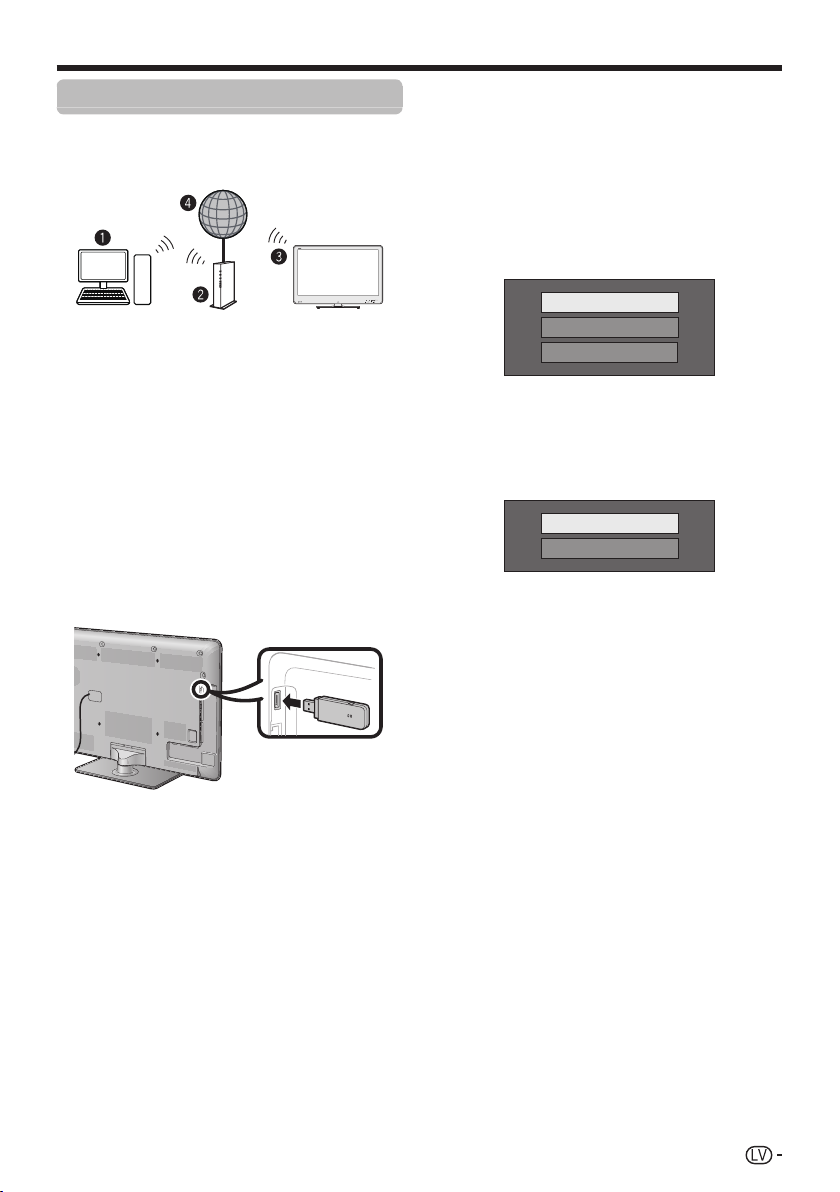
Tīkla iestatīšana
Bezvadu instalācija
Izmantojiet bezvadu lokālā tīkla USB adapteru, kas ietilpst
televizora komplektācijā.
E Bezvadu savienojuma pārskats
n Dators
o Bezvadu lokālā tīkla maršrutētājs/piekļuves punkts
p Bezvadu lokālā tīkla USB adapters (ietilpst komplektācijā)
q Tīkls
PIEZĪME
• Lai panāktu vislabāko veiktspēju, izmantojot SHARP bezvadu
lokālā tīkla USB adapteru (ietilpst komplektācijā), mēģiniet
ierīces visās pusēs atstāt pēc iespējas vairāk brīvas vietas.
• Pārliecinieties, vai jūsu tīkla ugunsmūris atļauj piekļuvi televizora
bezvadu savienojumam.
• Darbības nevar tikt garantētas, izmantojot piekļuves punktus
bez Wi-Fi® sertifikācijas.
• Lai pievienotu televizoru internetam ar bezvadu lokālā tīkla
palīdzību, nepieciešams bezvadu lokālā tīkla piekļuves punkts.
Skatiet informāciju par iestatīšanu sava piekļuves punkta
lietošanas rokasgrāmatā.
E Kā pievienot
1 Pirms tīkla instalācijas sākšanas ieslēdziet maršrutētāju.
2 Pievienojiet bezvadu lokālā tīkla USB adapteru
(ietilpst komplektācijā) televizora USB portam.
• Izmantojiet tikai kompektācijā ietilpstošo SHARP
bezvadu lokālā tīkla adapteru, jo citu bezvadu lokālo tīklu
adapteru darbība nevar tikt garantēta.
3 Atveriet „Izvēlne“ > „Iestatīšana“ > „Skatījuma
iestatījums“ > „Tīkla iestatīšana“ > „Country“.
4 Nospiediet a/b/c/d, lai izvēlētos savu
valsti vai reģionu, pēc tam nospiediet ;.
5 Nospiediet a/b, lai izvēlētos „Savienojuma
tips“ izvēlnē „Tīkla iestatīšana“.
6 Nospiediet c/d, lai izvēlētos „Bezvadu“, pēc
tam nospiediet ;.
7 Izvēlieties „OK“, lai apstiprinātu.
8 Nospiediet a/b, lai izvēlētos „Bezvadu tīkla
iestatīšana“ izvēlnē „Tīkla iestatīšana“.
9 Nospiediet c/d, lai izvēlētos „Nomainīt“, pēc
tam nospiediet ;.
0 Nospiediet a/b, lai izvēlētos „WPS“, pēc tam
nospiediet ;.
• Ja maršrutētājs/piekļuves punkts neatbalsta WPS (Wi-Fi
Protected Setup), izvēlieties „Meklēt“ un sekojiet ekrānā
redzamajiem norādījumiem un ieteikumiem maršrutētāja/
piekļuves punkta rokasgrāmatā.
• Lai izveidotu savienojumu manuāli, izvēlieties
„Manuālā iestatīšana“ un sekojiet ekrānā redzamajiem
norādījumiem un ieteikumiem maršrutētāja/piekļuves
punkta rokasgrāmatā.
WPS
Meklēt
Manuālā iestatīšana
Q Nospiediet a/b, lai izvēlētos „Spiežampoga“,
pēc tam nospiediet ;.
• Lai izveidotu savienojumu manuāli, izvēlieties „PIN
kods“. Sekojiet ekrānā redzamajiem norādījumiem
un ieteikumiem maršrutētāja/piekļuves punkta
rokasgrāmatā.
Spiežampoga
PIN kods
W Izvēlieties „Nākamais“, lai turpinātu.
E Nospiediet WPS pogu uz maršrutētāja/
piekļuves punkta. Nospiežot WPS pogu,
displejā parādīsies norises josla. Pagaidiet,
līdz tiek izveidots savienojums.
R Kad redzami savienojuma dati, izvēlieties
„OK“.
• Ja izpildot šo procedūru savienojums ar internetu nav
izdevies, parādīsies kļūdas ziņojums. Šajā gadījumā
nospiediet ATV/DTV/SAT/b, lai atgrieztos pie parastā
televizora ekrāna un pārbaudītu attiecīgos iestatījumus.
PIEZĪME
• Lai pievienotu televizoru internetam, nepieciešams platjoslas
interneta savienojums.
• Ja jums nav platjoslas interneta savienojuma, konsultējieties
veikalā, kurā iegādājāties savu televizoru, vai jautājiet savam
interneta pakalpojuma sniedzējam vai telefona kompānijai.
• Lai atkārtoti pievienotos bezvadu internetam, drošības atslēgas
ievadīšana nav nepieciešama.
• Ja piekļuves punkts ir iestatīts slēpšanas režīmā (kas neļauj
citām ierīcēm to konstatēt), varat nespēt izveidot savienojumu.
Šajā gadījumā izslēdziet piekļuves punkta slēpšanas režīmu.
• Lai mainītu bezvadu lokālā tīkla savienojuma iestatījumus,
atveriet „Izvēlne“ > „Iestatīšana“ > „Skatījuma iestatījums“ >
„Tīkla iestatīšana“ > „Bezvadu tīkla iestatīšana“.
• Lai pārbaudītu komplektācijā esošā SHARP bezvadu lokālā tīkla
adaptera specifikāciju, skatiet 66. lappusi.
55
Page 58

Interneta TV
Kas ir interneta TV?
Interneta TV piedāvā interneta pakalpojumu un tīmekļa vietnes, kas ir īpaši izveidotas jūsu televizoram. Izmantojiet
televizora tālvadības pulti interneta TV interneta lapu pārlūkošanai. Varat skatīties filmas un attēlus, atskaņot mūziku,
spēlēt spēles un darīt vēl daudz ko citu. Interneta nodrošina daudzus un dažādus pakalpojumu ikvienā valstī. Varat
pārlūkot arī citu valstu pakalpojumus. Ja kāds pakalpojums nav piemērots bērniem, tad varat to pēc vajadzības bloķēt.
PIEZĪME
• Interneta TV ir tiešsaistes sistēma, tādēļ tā var tikt laika gaitā pārveidota, lai labāk kalpotu savam mērķim.
• Pēc zināma laika var tikt pievienoti, mainīti vai pārtraukti daži interneta TV pakalpojumi.
• Dažas atvērtā interneta tīmekļa vietnes var nebūt piemērotas televizora ekrānam un var netikt rādītas pareizi.
• Jūs nevarat ne lejupielādēt un saglabāt failus, ne inslatēt spraudņus.
SAISTĪBU ATRUNA
• SHARP korporācija neuzņemas atbildību par satura pakalpojuma sniedzēja nodrošināto saturu un kvalitāti.
Interneta TV darbības
Galvenā darbība
Šajā attēlā redzamie attēli ir tikai ilustratīvi. Tie var mainīties bez iepriekšēja brīdinājuma.
E Atveriet sākumlapu.
Nospiediet NET.
• Varat atvērt interneta TV sākumlapu arī nospiežot b
un izvēloties „NET“ vai atverot „Izvēlne“ > „KANĀLU
saraksts“ > „IEEJA“ > „NET“.
PIEZĪME
• Pārslēdzot uz interneta TV, reizēm var parādīties ziņojums, kas
pieprasa programmatūras atjaunināšanu.
E Izvēlieties pakalpojumu.
Nospiediet a/b/c/d, lai izvēlētos vajadzīgo
pakalpojumu, pēc tam nospiediet ;.
• Nospiediet : r/s, lai ritinātu lapas uz augšu/uz
leju (Dažu pakalpojumu izmantošanas laikā tas var
nedarboties).
• Nospiediet 6, lai atgrieztos pie iepriekšējās lapas. (Dažu
pakalpojumu izmantošanas laikā tas var nedarboties.)
• Nospiediet >, lai atgrieztos interneta TV lapā.
E Izejiet no interneta TV.
Nospiediet ATV/DTV/SAT.
• Varat iziet no interneta TV, nospiežot b un izvēloties
citu ieejas avotu.
Opciju izvēlne
Nospiediet CONTROL, un atvērsies opciju izvēlne. Nospiediet a/b, lai izvēlētos vajadzīgo izvēlnes vienumu, pēc tam
nospiediet ;.
E Lietotāja iestatījums
Maina dažus iestatījumus, piemēram, interneta TV pakalpojuma bloķēšanas/atbloķēšanas pakalpojumu.
PIEZĪME
• Dažu pakalpojumu izmantošanas laikā tas var nedarboties.
1 Izvēlieties vienumu „Lietotāja iestatījums“, pēc tam nospiediet ;.
2 Nospiediet a/b/c/d, lai izvēlētos vajadzīgo darbību, pēc tam nospiediet ;.
56
Page 59

Interneta TV
E Vadības panelis
Parāda ekrāna vadības paneli, kas izmantojams tiešsaistes satura skatīšanas laikā.
1 Izvēlieties vienumu „Vadības panelis“, pēc tam nospiediet ;.
2 Nospiediet a/b/c/d, lai izvēlētos vajadzīgo darbību, pēc tam nospiediet ;.
3 Nospiediet >, lai izietu.
Taustiņi Apraksts
I
H
F
J
G
PIEZĪME
• Šīs darbības var veikt arī nospiežot attiecīgās pogas (I/H/J/G) uz tālvadības pults.
• Dažu pakalpojumu izmantošanas laikā vadības panelis var nedarboties.
E Pārielādēt
Atsvaidzina lapu, kuru pārlūkojat. Ja lapas ielādes laikā rodas kļūda, izpildiet šo funkciju un pārielādējiet lapu.
Izvēlieties „Pārielādēt“, pēc tam nospiediet ;.
E Mērogošana
Noregulē displeja lielumu lapai, kuru pārlūkojat.
1 Izvēlieties „Mērogošana“, pēc tam nospiediet
;.
2 Nospiediet c/d, lai noregulētu displeja
lielumu.
3 Nospiediet >, lai izietu.
E Drošības informācija.
Parāda informāciju par jūsu pārlūkotās lapas drošību.
1 Izvēlieties „Drošības informācija“, pēc tam nospiediet ;.
2 Izvēlieties „OK“ vai nospiediet >, lai izietu.
Atskaņošana
Apturēšana
Pauze
Ātra pārtīšana uz priekšu
Pārtīšana atpakaļ
Mērogošana
[100] 20 400
:Regulēt
END
:Iziet
Teksta ievadīšana
Izvēloties lapas ievades lauku, parādīsies programmnodrošinājuma tastatūra (7. lpp.).
Notīrīt interneta televizora atmiņu
Varat notīrīt interneta televizora atmiņu, tostarp, bloķēšanas kodu, paroles, sīkdatnes un pārlūkošanas vēsturi.
Atveriet „Izvēlne“ > „Iestatīšana“ > „Skatījuma iestatījums“ > „Notīrīt interneta televizora atmiņu“.
PIEZĪME
• Izpildot funkciju „Notīrīt interneta televizora atmiņu“, nepieciešams ievadīt PIN. Noklusējuma PIN ir „1234“. Lai mainītu PIN koda
iestatījumu, skatiet Paroles/Bloķēšanas iestatījumi (37. lpp.). Lai dzēstu PIN koda iestatījumu (PIN koda ievadīšana vairs nebūs
vajadzīga), skatiet PIN KODA NOTĪRĪŠANA (59. lpp.).
• Šī funkcija ir pieejama tikai interneta TV pārlūkošanas laikā.
UZMANĪBU!
• Ja veiksiet šo darbību, tad interneta televizors būs pilnībā inicializēts. Ja tajā ir svarīga informācija, pirms šīs darbības veikšanas to
pierakstiet.
57
Page 60

Interneta TV
SAISTĪBU ATRUNA
Šajā produktā ir izmantota Opera™
pārlūkprogramma.
• Šajā produktā ir izmantoti Monotype Imaging Inc. nodrošinātie fonti.
• Monotype® ir Monotype Imaging Inc. preču zīme, kas reģistrēta Amerikas Savienoto Valstu Patentu un preču zīmju birojā un var būt
reģistrēta zināmās jurisdikcijās.
• Tioga™ ir Monotype Imaging Inc. preču zīme un var būt reģistrēta zināmās jurisdikcijās.
• Letter Gothic™ ir Monotype Imaging Inc. preču zīme un var būt reģistrēta zināmās jurisdikcijās.
58
Page 61

Pielikums
Traucējummeklēšana
Problēma Iespējamais risinājums
• Nav strāvas.
• Televizors nedarbojas. • Ārējie faktori, piemēram, zibens, statiskā elektrība u.c. var izraisīt traucējumus ierīces darbībā. Šajā
• Tālvadības pults nedarbojas.
• Attēls nav pilnīgs. • Vai attēla novietojums ir pareizs?
• Ekrānā redzamas neparastas krāsas,
blāvas krāsas, tumšas krāsas vai krāsu
neatbilstība.
• Pēkšņi tiek atslēgta strāvas padeve. • Ir paaugstinājusies ierīces iekšējā temperatūra. Noņemiet priekšmetus, kas aizsprosto ventilācijas
• Attēls nav redzams.
• Nav skaņas. • Vai skaņa nav pārāk klusa?
• No televizora dažreiz ir dzirdama
krakšķoša skaņa.
• Ieslēdziet (;) MAIN POWER slēdzi televizora aizmugurē (5. lpp.).
• Vai strāvas padeves vads ir atvienots?
• Pārliecinieties, vai ir nospiests <a uz televizora.
gadījumā pēc televizora izslēgšanas ieslēdziet to vēlreiz vai atvienojiet strāvas padeves vadu no
kontakta un ievietojiet to atpakaļ kontaktā pēc aptuveni vienas vai divām minūtēm.
• Vai baterijas ir ievietotas pareizi un to poli (e, f) ir pareizi novietoti?
• Vai baterijas nav izlādējušās? (Ievietojiet jaunas baterijas.)
• Vai jūs izmantojat ierīci spēcīgā apgaismojumā vai dienasgaismas spuldžu gaismā?
• Vai dienasgaismas spuldžu apgaismojums ir vērsts pret tālvadības pults signāla uztvērēju?
• Vai ekrāna režīmu noregulējumi (Platekrāna režīms), piemēram, attēlu izmēri, iestatīti pareizi? (41., 49. un
50. lpp.)
• Noregulējiet attēla nokrāsu.
• Vai istabā nav pārāk gaišs? Pārāk gaišā istabā attēls ekrānā var izskatīties tumšs.
• Pārbaudiet „Krāsu sistēma“ iestatījumus (36. un 45. lpp.).
atveres vai notīriet tās.
• Vai ir ieslēgts „Izslēgšanās taimeris:“? Izvēlnē „Izslēgšanās taimeris:“ izvēlieties „IZSL“ (33. lpp.).
• Vai ir aktivizēts vienums „Nav signāla IZSL“ vai „Nav darbības IZSL“? (33. lpp.)
• Vai savienojumi ar ārējo aprīkojumu ir pareizi? (24._26. lpp.)
• Vai ieejas signāla veids pēc pieslēgšanas ir izvēlēts pareizi? (44. lpp.)
• Vai ir izvēlēts pareizais ieejas avots? (19. lpp.)
• Vai ierīce saņem nesavietojamu signālu? (51. lpp.)
• Vai attēla noregulējums ir pareizs? (30._31. lpp.)
• Vai antena ir pieslēgta pareizi? (12. lpp.)
• Vai vienumā „Tikai skaņa“ ir aktivizēta sadaļa „IESL“? (33. lpp.)
• Ja skaidri nedzirdiet skaņu, kas paredzēta cilvēkiem ar redzes traucējumiem, atveriet „Izvēlne“ >
„Iestatīšana“ > „Audio“ > „Audio apraksta iestatījums“ > „Apraksta skaļuma līmenis“ un izvēlieties
augšējo līmeni, lai palielinātu skaļumu (32. lpp.).
• Pārliecinieties, vai ierīcei nav pievienotas austiņas.
• Pārliecinieties, vai tālvadības pultī ir nospiests taustiņš e.
• Vai, pievienojot ierīces HDMI 2 vai EXT 3 pieslēgvietai, izvēlnē „Audio izvēle“ ir izvēlēts pareizais
vienums? (24., 25. un 32. lpp.)
• Tas nav bojājums. Šādi trokšņi var būt dzirdami, kad televizora korpuss mazliet izplešas vai saraujas
atkarībā no istabas temperatūras izmaiņām. Televizora darbību tas neietekmē.
PIN KODA NOTĪRĪŠANA
1 Atveriet „Izvēlne“ > „Iestatīšana“.
2 Nospiediet a/b, lai izvēlētos logus „Autoinstalācija“, „Programmu uzstādīšana“, „PIN“, „Vecāku
vērtējums“ vai „Atiestatīt“, pēc tam nospiediet ;. Parādīsies PIN koda ievades logs.
3 Vienlaicīgi turiet nospiestus televizora taustiņus :r un i+, līdz ekrānā parādās ziņojums.
PIEZĪME
• PIN ir pieejams arī NET TV funkcijai.
Atiestatīt
Ja ir veikti sarežģīti noregulējumi un iestatījumus nevar atjaunot uz parastām vērtībām, varat atiestatīt tos uz rūpnīcā
iestatītajām vērtībām.
1 Atveriet „Izvēlne“ > „Iestatīšana“ > „Skatījuma iestatījums“ > „Atiestatīt“.
2 Nospiediet c/d, lai izvēlētos „Jā“, pēc tam nospiediet ;.
• Ekrānā parādās „Tagad televizors veiks automātisko atiestatīšanu, Labi?“.
3 Nospiediet c/d, lai izvēlētos „Jā“, pēc tam nospiediet ;.
• Ekrānā parādās un mirgo „Sāk darbību...“.
• Kad iestatīšana ir pabeigta, televizors izslēdzas un atkal ieslēdzas. Ekrānā būs atjaunoti sākotnējie iestatījumi.
PIEZĪME
• Palaižot „Atiestatīt“, nepieciešams ievadīt PIN. Noklusējuma PIN ir „1234“. Lai mainītu PIN koda iestatījumu, skatiet Paroles/Bloķēšanas
iestatījumi (37. lpp.). Lai dzēstu PIN koda iestatījumu (PIN koda ievadīšana vairs nebūs vajadzīga), skatiet PIN KODA NOTĪRĪŠANA (59.
lpp.).
59
Page 62

Pielikums
Televizora atjaunināšana, izmantojot DVB-T
Nodrošiniet, lai jūsu televizora programmatūras versija
vienmēr ir atjaunināta. Laiku pa laikam firma SHARP
piedāvā atjauninātas televizora pamata programmatūras
un DVB programmatūras versijas.
Skatījuma iestatījums
Lejupielādes iestatījumi
Atveriet „Izvēlne“ > „Iestatīšana“ > „Skatījuma
iestatījums“ > „Atsevišķs iestatījums“ >
„Meklēšana gaidstāves laikā“ > „Lejupielādes
iestatījumi“.
Atjauninājumu meklēšana*
* Šī funkcija visām valstīm, izņemot Apvienoto Karalisti, Zviedriju
un Itāliju, ir iestatīta uz „NĒ“.
Televizors automātiski nosaka, vai ir pieejama jauna
programmatūras versija, kad televizors ir gaidstāves
režīmā.
Vienums
Jā
Nē
Tagad
Programmatūras lejupielāde
Varat izvēlēties atjaunināšanas metodi.
1 Ja programmatūra ir atjaunināta, parādās
apstiprinājuma paziņojums „Atrasta jauna
lejupielādes informācija.“.
• Ja televizors saņem atjauninātu pakalpojumu, atrodoties
gaidstāves režīmā, pēc tā ieslēgšanas parādās
apstiprinājuma paziņojums.
2 Ievērojiet ekrānā sniegtos norādījumus.
Jā
Nē
Kad televizors ir gaidstāves režīmā,
automātiski meklēt, vai ir pieejama
atjaunināma programmatūra.
Nemeklēt informāciju par
atjauninājumiem.
Pārbaudīt, vai šobrīd ir pieejama jauna
programmatūra.
Vienums
Nekavējoties sāk lejupielādi.
Atjaunināšana ilgst aptuveni vienu
stundu. Lejupielādes laikā nedrīkst veikt
citas darbības.
• Atceliet lejupielādi, nospiežot tālvadības
pults taustiņu ;, kad atjaunināšanas
laikā ekrānā parādās „Pārtraukts“.
Automātiski sāk lejupielādi dažas
minūtes pēc pāriešanas gaidstāves
režīmā.
Atjauninātas informācijas saņemšana
Informācija
Paziņojumu saraksts
Kad tiek atrasta jauna programmatūra, jūs varat
apstiprināt atjaunināto informāciju un lejupielādēt
programmu no „Paziņojumu saraksts“.
Atveriet „Izvēlne“ > „Iestatīšana“ >
„Informācija“ > „Paziņojumu saraksts“.
PIEZĪME
• Kad televizors lejupielādē jaunu programmatūru, paziņojumu
atjaunina izvēlnes „Informācija“ vienumā „Paziņojumu saraksts“.
• Programmatūras atjaunināšana netiks veikta, ja norādītajā
lejupielādes laikā jauna programmatūras versija nebūs pieejama.
Informācija
Uztvērēja atskaite
Parāda pārskatus par taimera iestatījumu kļūmēm un
izmaiņām.
Atveriet „Izvēlne“ > „Iestatīšana“ >
„Informācija“ > „Uztvērēja atskaite“.
Informācija
Identifikācija
Lai informētu klientu apkalpošanas centru, varat ekrānā
noskaidrot sava televizora ID numuru.
Atveriet „Izvēlne“ > „Iestatīšana“ >
„Informācija“ > „Identifikācija“.
PIEZĪME
• Datu saņemšanas laikā neizslēdziet MAIN POWER slēdzi un
neatvienojiet stāvas vadu, jo citādi dati var tikt uztverti nepareizi.
• Programmatūras atjaunināšana var aizņemt laiku.
60
Page 63

Pielikums
Televizora atjaunināšana, izmantojot USB/tīklu
Informācija
Programmatūras atjauninājums
Šī funkcija ļauj atjaunināt programmatūru līdz tās pēdējai
versijai, izmantojot USB ierīci vai tīklu.
• Lai pārbaudītu televizora programmatūras versiju, izmantojiet
URL, kas norādīts uz aizmugurējā vāka.
1 Atveriet „Izvēlne“ > „Iestatīšana“ >
„Informācija“ > „Programmatūras
atjauninājums“ > „Atjaunināšana, izmantojot
USB“.
• Varat atjaunināt programmnodrošinājumu arī tīklā.
Atveriet „Izvēlne“ > „Iestatīšana“ > „Informācija“ >
„Programmatūras atjauninājums“ > „Atjaunināšana,
izmantojot tīklu“ un sekojiet ekrānā redzamajiem
norādījumiem.
• Lai atjauninātu programmnodrošinājumu internetā,
nepieciešams platjoslas savienojums un tīkla iestatīšana
(54. lpp.).
2 Nospiediet ;, pēc tam ievietojiet USB
ierīci, kurā ierakstīts programmatūras
atjaunināšanas fails.
3 Kamēr tiek pārbaudīti ievietotajā USB
ierīcē ierakstītie dati, televizorā redzams
apstiprinājuma ekrāns.
UZMANĪBU!
• Ja dati nav saderīgi ar sistēmu, ekrānā parādās kļūdas
ziņojums. Piespiediet ;, atkārtojiet 2. un 3. soli.
• Ja parādās kļūdas ziņojums, pārbaudiet vai:
• USB ierīce stingri ievietota.
• USB atmiņā ir vismaz divi programmatūras
atjaunināšanas faili.
• USB atmiņā nav ierakstīti dati sistēmas atjaunināšanai.
• Programmatūras atjaunināšanas fails ir bojāts.
• Programmatūras atjaunināšanas fails nav saderīgs ar
televizora programmatūru.
• Pašreizējā sistēma ir tāda pati kā atjaunināšanas datu
sistēma.
4 Pēc datu pārbaudes televizorā redzama
programmatūras versijas informācija.
5 Nospiediet c/d, lai izvēlētos „Jā” un
atjauninātu sistēmu, pēc tam nospiediet ;.
6 Televizors tiek automātiski restartēts, un
programmnodrošinājuma atjaunināšana tiks
pabeigta.
• Šim procesam var būt nepieciešams zināms laiks.
UZMANĪBU!
• Pārliecinieties, ka USB ierīce pareizi ievietota pieslēgvietā.
61
Page 64

Pielikums
Informācija par šī izstrādājuma programmatūras licenci
Programmatūras komplektācija
Šajā ierīcē iekļautā programmatūra satur vairākus programmatūras komponentus, kuru atsevišķās autortiesības pieder SHARP vai
trešajām pusēm.
SHARP izstrādātā programmatūra un atvērtā avota programmatūra
Programmatūras komponenti un citi šīs ierīces komplektācijā iekļautie dokumenti, kurus izstrādājis vai rakstījis SHARP, ir SHARP īpašums,
un tos aizsargā autortiesību likums, starptautiski līgumi un citi atbilstoši likumi. Šī ierīce arī izmanto izplatīto bezmaksas programmatūru
un programmatūras komponentus, kuru autortiesības pieder trešajām pusēm. Komplektācijā iekļauti programmatūras komponenti, uz ko
attiecas GNU Vispārīgā publiskā licence (turpmāk GPL), GNU Lesser Vispārīgā publiskā licence (turpmāk LGPL) vai cits licences līgums.
Avota koda iegāde
Daži atvērtā avota programmatūru licencētāji pieprasa izplatītājiem kopā ar programmatūras komponentiem nodrošināt avota kodu. GPL
un LGPL prasības ir līdzīgas. Plašāku informāciju par atvērtā koda programmatūras avota koda iegādi, GPL un LGPL iegādi, kā arī citu
informāciju par licences līgumu skatiet tīmekļa vietnē:
http://www.sharp-eu.com/gpl/
Mēs nevaram atbildēt uz jautājumiem par atvērtā avota programmatūras avota kodu. Programmatūras komponentu avota kods, kura
autortiesības pieder SHARP, netiek izplatīts.
Apstiprinājumi
Šīs ierīces komplektācijā ir iekļauti šādi atvērtā avota programmatūras komponenti:
• linux kernel • busy box • glibc • zlib • libpng • libjpeg • mtd-utils • u-Boot • device-mapper • OpenSSL • DirectFB • cURL • c-ares
• ezxml • dtoa • PolarSSL Bignum • libfreetype
Programmatūras autortiesības
62
Page 65
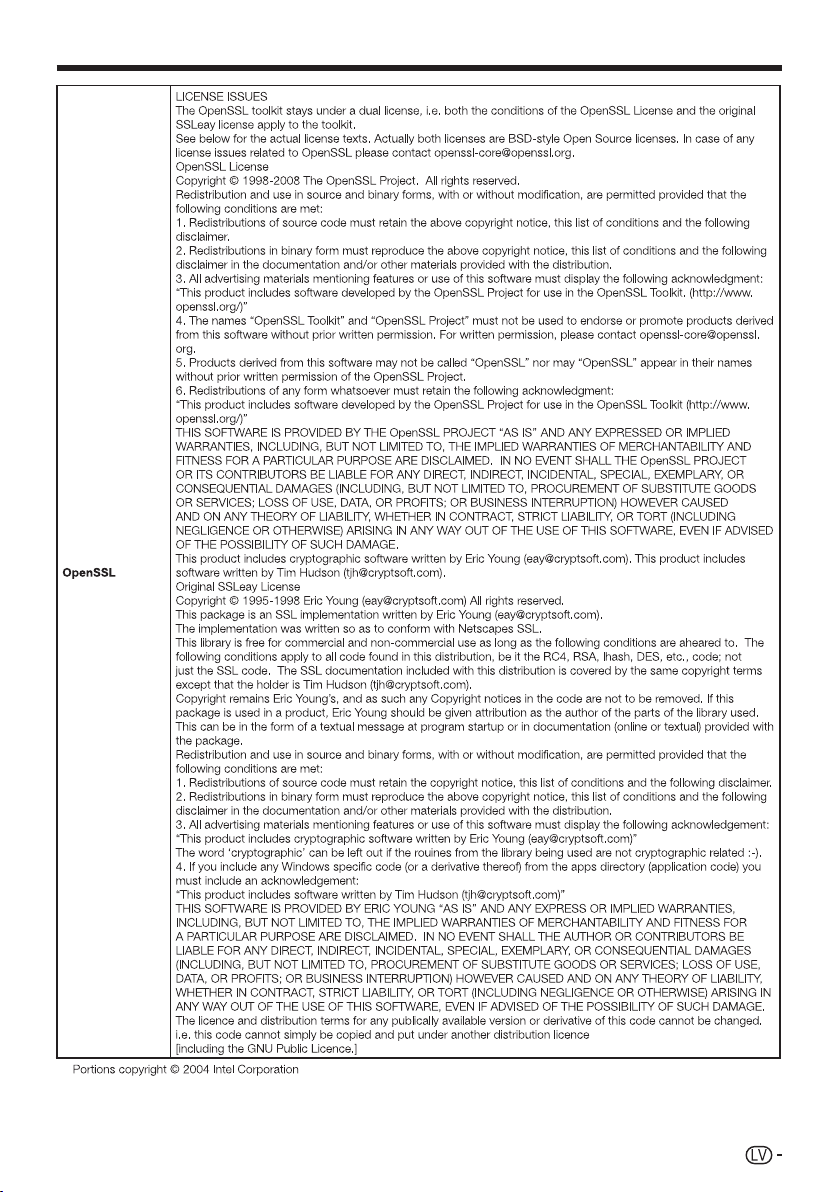
Pielikums
63
Page 66

Pielikums
Brīdinājums par pamatizmantošanu
Brīdinājumi par ierīces lietošanu augstā un zemā temperatūrā
• Ja televizors tiek izmantota telpā, kur ir zema gaisa temperatūra (piem., istabā, birojā), aiz attēla ekrānā var palikt svītras vai arī
attēls var būt mazliet plūstošs. Šāda parādība neliecina par darbības traucējumiem un, temperatūrai paaugstinoties, televizors atkal
darbosies kā parasti.
• Neuzglabājiet televizoru telpās ar augstu vai zemu temperatūru. Tāpat neatstājiet televizoru vietā, kur tas būs pakļauts tiešiem saules
stariem vai sildītāju tuvumā, jo to iedarbība var izraisīt konstrukcijas deformēšanos un traucējumus šķidro kristālu ekrāna darbībā.
Uzglabāšanas temperatūra: e 5 °C līdz e 35 °C.
Ierīces, kas pievienotas ēkas instalācijas aizsargzemēšanas sistēmai ar pieslēgumu MAĢISTRĀLAJAM TĪKLAM vai ar citu
aizsargzemējumam pievienotu ierīču palīdzību un televīzijas sistēmai ar koaksiālo kabeli, zināmos apstākļos var radīt ugunsgrēka
risku. Tādejādi pievienošanu televīzijas sistēmai jānodrošina caur ierīci, kas garantē elektrisko izolāciju zināmā frekvences diapazonā
(galvaniskais izolators, skat. EN 60728-11).
PIEZĪME
• Norvēģijā un Zviedrijā šīs prasības par izolāciju attiecas arī uz ierīcēm, kas var tikt pievienotas televīzijas sistēmai.
64
Page 67

Pielikums
Specifikācija
Vienums ŠĶIDRO KRISTĀLU EKRĀNA
Šķidro kristālu ekrāna (LCD) panelis
Izšķirtspēja 1920 x 1080 x 4 punkti
Video krāsu sistēma PAL/SECAM/NTSC 3,58/NTSC 4,43/PAL 60
TV funkcija TV standarts Analogā CCIR (B/G, I, D/K, L/L’)
Digitālā DVB-T (2K/8K OFDM), DVB-C, DVB-S/S2
Uztvertais kanāls VHF/UHF
CATV
Satelīttelevīzija
TV skaņošanas sistēma
STEREO/DIVKANĀLU NICAM/A2
Skaņas pastiprinātājs 10 W x 2/15 W x 1
Skaļruņu (234 mm x 22 mm) x 2/Ø 120 mm
Pieslēgvietas Antena
RS-232C D-Sub 9 kontaktu savienotājs
EXT 1 SCART (AV ieeja, Y/C ieeja, RGB ieeja, TV izeja)
EXT 2 RCA spraudnis (AV ieeja/AUDIO R/L)
EXT 3 15 kontaktu mini D-sub
HDMI 1 (EXT 4) HDMI (ARC)
HDMI 2 (EXT 5) HDMI
HDMI 3 (EXT 6) HDMI
HDMI 4 (EXT 7) HDMI
USB USB
ETHERNET (10/100) Tīkla savienotājs
HDMI 2/EXT 3 AUDIO (L/R) Ø 3,5 mm ligzda*
DIGITAL AUDIO OUTPUT Optiskā S/PDIF digitālā audio izeja
C.I. (Kopējā saskarne) EN50221, R206001, CI Plus specifikācija
OUTPUT/Austiņas RCA spraudnis (AUDIO R/L)/Ø 3,5 mm ligzda (audio izeja)
OSD valoda
Barošanas strāva
Strāvas patēriņš (metode:
IEC62087)
Svars
Darba temperatūra
I HDMI 2 un EXT 3 pieslēgumvietas abas var izmantot to pašu audio ieejas pieslēgumvietu.
J Strāvas patēriņš gaidstāves režīmā attiecināms uz laiku, kad televizors ir iestatīts tā, lai neuztvertu EPG datus.
K Satelītkanālu frekvence var atšķirties atkarībā no satelītiem un antenām.
• Nepārtrauktas uzlabošanas politikas ietvaros uzņēmums SHARP saglabā tiesības produkta uzlabošanai veikt izmaiņas ierīces konstrukcijā un tehniskajos datos bez iepriekšēja
brīdinājuma. Veiktspējas datu skaitļi ir norādīti ražošanas vienību nominālajās vērtības. Atsevišķos vienumos var būt nelielas novirzes no norādītajām vērtībām.
924. sērijas modeļi
824. sērijas modeļi
814. sērijas modeļi
924. sērijas modeļi
824. sērijas modeļi
814. sērijas modeļi
KRĀSU TELEVIZORS (40 o/102 cm),
LC-40LE924E, LC-40LE924RU,
LC-40LE824E, LC-40LE824RU,
LC-40LU824E, LC-40LU824RU,
LC-40LE814E, LC-40LE814RU,
LC-40LX814E
102 cm (40 o) X-Gen panel 117 cm (46 o) X-Gen panel
IR A kanāls_E69 kanāls (digitālā), E2_E69 kanāls, F2_F10 kanāls, I21_I69 kanāls, IR A_IR J kanāls
Hiperjosla, S1_S41kanāls
950_2150 MHz*
Automātiskā sākotnējo iestatījumu uzstādīšana 999 kanāliem (ne ziemeļvalstīm [DTV]),
Automātiskā sākotnējo iestatījumu uzstādīšana 9999 kanāliem (ziemeļvalstīm [DTV]), automātiskā
sākotnējo iestatījumu uzstādīšana 99 kanāliem (ATV), automātiskā kanālu nosaukumu piešķiršana,
automātiskā šķirošana, Automātiskā sākotnējo iestatījumu uzstādīšana 9999 kanāliem (SAT)
UHF/VHF 75 q Din tipa (analogā un digitālā), satelīts 75 q F tipa (DVB-S/S2)
Čehu, dāņu, holandiešu, angļu, igauņu, somu, franču, vācu, grieķu, ungāru, itāliešu, latviešu,
lietuviešu, norvēģu, poļu, portugāļu, krievu, slovāku, slovēņu, spāņu, zviedru, turku, ukraiņu
AC 220_240 V, 50 Hz
140 W (0,2 W gaidstāves režīmā*2)
127 W (0,2 W gaidstāves režīmā*2) 147 W (0,2 W gaidstāves režīmā*2)
127 W (0,2 W gaidstāves režīmā*2) 147 W (0,2 W gaidstāves režīmā*2)
21,5 kg (bez statīva), 25,5 kg (ar statīvu)
19,5 kg (bez statīva),
23,5 kg (ar statīvu)
16,0 kg (bez statīva),
19,5 kg (ar statīvu)
0 °C līdz e 40 °C
3
1
ŠĶIDRO KRISTĀLU EKRĀNA
KRĀSU TELEVIZORS (46 o/117 cm),
LC-46LE824E, LC-46LE824RU,
LC-46LU824E, LC-46LU824RU,
LC-46LE814E, LC-46LE814RU,
LC-46LX814E
24,5 kg (bez statīva),
30,0 kg (ar statīvu)
20,5 kg (bez statīva),
26,0 kg (ar statīvu)
65
Page 68
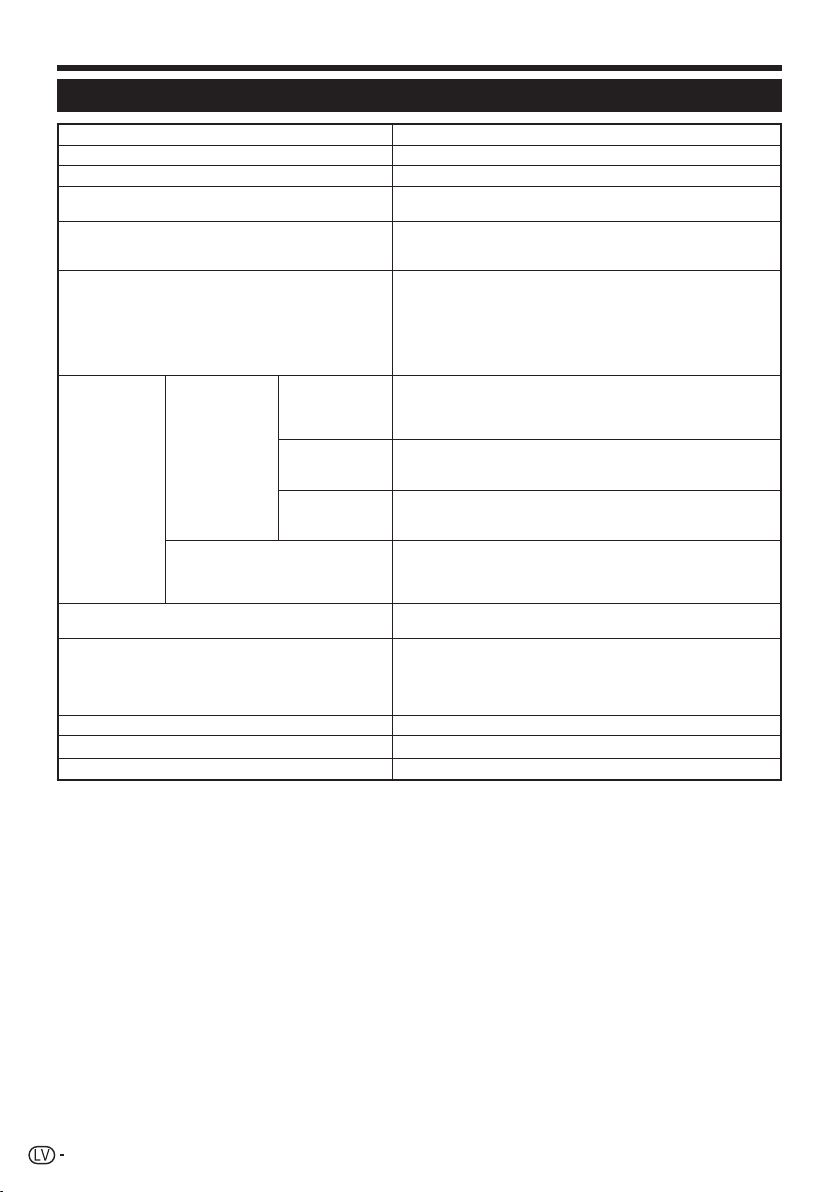
Pielikums
Specifikācija (bezvadu lokālā tīkla USB adapters)
Produkta nosaukums
Standarta
Resursdatora interfeiss
Frekvences josla
Drošība
Modulācija
Pārraida jaudu un
jutīgumu
Strāvas patēriņš (5V līdzstrāva)
Atļautās valstis
Svars
Izmēri
Darba temperatūra
I Bezvadu lokālā tīkla USB adaptera izmantošana ir atļauta norādītajās valstīs.
J Bezvadu lokālā tīkla USB adaptera izmantošana šajās valstīs būs drīz atļauta, tomēr pagaidām tā vēl nav atļauta.
PIEZĪME
• Šim televizoram, ja tas pievienots vidē, kas izmanto komplektācijā esošo SHARP bezvadu lokālā tīkla adapteru, ir šāda sertifikācija.
_ Wi-Fi CERTIFIED™ (Wi-Fi Alliance® sertifikācijas programma)
_ Wi-Fi Protected Setup™ (Wi-Fi Alliance® sertifikācijas programma)
• Ja ir ievērojami 2,4_GHz frekvences traucējumi (piemēram, citu bezvadu lokālā tīkla ierīču, Bluetooth® ierīču, 2,4_GHz bezvadu tālruņu
un mikroviļņu krāšņu radīti), ieteicams izmantot lokālā tīkla piekļuves punktu, kas atbalsta IEEE802.11a/n (5 GHz), un iestatīt piekļuves
punkta pārraidi pie 5 GHz. Skatiet informāciju par iestatīšanu sava piekļuves punkta lietošanas rokasgrāmatā.
• Pirms nodošanas trešajai pusei vai izmešanas, neaizmirsiet inicializēt bezvadu lokālā tīkla iestatījumus.
Tx izejas jauda: (tipiska) 2,4 GHz
Rx jutība: (tipiska)
*1
5 GHz
(5150_5250 MHz,
5250_5350 MHz)
5 GHz
(5470_5725 MHz,
5725_5850 MHz)
Dubultjoslas 802.11n USB2.0 adapters
IEEE 802.11a/b/g/n
USB2.0
2412_2484 MHz
5,150_5,850 GHz
Statisks WEP (64/128 biti, tikai atslēgas indekss 1)
WPA-PSK (TKIP)
WPA2-PSK (AES)
DBPSK@1 Mb/s
DQPSK@2 Mb/s
CCK@5,5/11 Mb/s
BPSK@6/9 Mb/s
QPSK@12/18 Mb/s
16-QAM@24 Mb/s
64-QAM@48/54 Mb/s un vairāk, Rx līdz 300 Mb/s
11b 15 e/_ 1,5 dBm
11g 15 e/_ 1,5 dBm
11n 20 MHz 15 e/_ 1,5 dBm
11n 40 MHz 15 e/_ 1,5 dBm
11a 13 e/_ 1,5 dBm
11n 20 MHz 14,5 e/_ 1,5 dBm
11n 40 MHz 14,5 e/_ 1,5 dBm
11a 13 e/_ 1,5 dBm
11n 20 MHz 13 e/_ 1,5 dBm
11n 40 MHz 13 e/_ 1,5 dBm
_84 dBm@11 Mb/s
_72 dBm@54 Mb/s
_64 dBm@64-QAM, 20 MHz attālums starp kanāliem
_61 dBm@64-QAM, 40 MHz attālums starp kanāliem
Tx: Maks. 440 mA
Rx: Maks. 440 mA
Apvienotā Karaliste, Austrija, Baltkrievija*2, Beļģija, Bulgārija, Čehija,
Dānija, Francija, Grieķija, Igaunija, Itālija, Izraēla*2, Īslande, Kipra, Latvija,
Lihtenšteina, Lietuva, Luksemburga, Malta, Nīderlande, Norvēģija, Polija,
Portugāle, Rumānija, Slovākija, Slovēnija, Somija, Spānija, Šveice, Turcija,
Ungārija, Vācija, Zviedrija, Krievija*2, Ukraina*
2
15 g
26,6 (plat.) g 73,3 (dziļ.) g 10,6 (augst.) mm
0 °C līdz e 40 °C
66
Page 69

Pielikums
Vides specifikācija
Vienums
Iesl. režīms (W) (SĀKUMA REŽĪMS)
I
Enerģijas-taupīšanas-režīms (W)
J
Gaidstāves-režīms (W)
K
Izsl-režīms (W)
L
Ikgadējais enerģijas patēriņš (kWh)
M
Ikgadējais enerģijas patēriņš enerģijas-
N
taupīšanas-režīmā (kWh)
I Noteikts atbilstoši IEC 62087 Ed. 2
J Sīkāku informāciju par Enerģijas taupīšanas funkciju, lūdzu, skatieties šīs lietošanas rokasgrāmatas attiecīgajās lappusēs
K Noteikts atbilstoši IEC 62301 Ed. 1
L Noteikts atbilstoši IEC 62301 Ed. 1
M Ikgadējais enerģijas patēriņš ir aprēķināts, balstoties uz Iesl. režīma (SĀKUMA REŽĪMA) enerģijas patēriņu, skatoties televizoru 4 stundas
dienā, 365 dienas gadā
N Ikgadējais enerģijas patēriņš ir aprēķināts, balstoties uz Enerģijas-taupīšanas-režīma enerģijas patēriņu, skatoties televizoru 4 stundas
dienā, 365 dienas gadā
PIEZĪME
• Enerģijas patēriņš Iesl. režīmā atšķiras atkarībā no televizorā redzamajiem attēliem.
Papildus 70 W 69 W 77 W
MAIN POWER
slēdzis
Papildus
0,01 W vai mazāk 0,01 W vai mazāk 0,01 W vai mazāk
40 collu modeļi
924. sērijas
modeļi
80 W 71 W 85 W
0,20 W 0,20 W 0,20 W
116,8 kWh 103,7 kWh 124,1 kWh
102,2 kWh 100,7 kWh 112,4 kWh
814./824. sērijas
modeļi
46 collu modeļi
Televizora piestiprināšana pie sienas
• Televizoru atļauts stiprināt pie sienas tikai ar sienas montāžas kronšteinu un stiprinājumu*, kas pieejami pie SHARP
izplatītāja (67. lpp.). Citas konstrukcijas sienas kronšteinu izmantošana nenodrošina stabilu stiprinājumu un var izraisīt
nopietnus ievainojumus.
• Šķidro kristālu krāsu televizora uzstādīšanai nepieciešamas iemaņas, tāpēc uzstādīšana jāveic pieredzējušiem
speciālistiem. Klientiem nav atļauts pašiem veikt stiprināšanas darbus. SHARP neuzņemas atbildību par nepareizi veiktu
piestiprināšanu vai piestiprināšanu, kuras rezultātā ir noticis negadījums vai savainošanās.
• Jautājiet pieredzējušiem apkopes speciālistiem par iespēju izmantot papildu kronšteinu un stiprinājumu* televizora stiprināšanai pie sienas.
• Stiprinot televizoru sienai, pievienojiet statīva balstu.
• Pirms televizora piestiprināšanas pie sienas noņemiet strāvas padeves vada turētāju, kas atrodas televizora aizmugurē.
* Tikai 40 collu modeļiem.
E Sienas mont.audio iestat.
Piestiprinot televizoru pie sienas, varat noregulēt un izvēlēties piemērotāku skaņu, iestatot šo funkciju uz „Jā“.
Atveriet „Izvēlne“ > „Iestatīšana“ > „Skatījuma iestatījums“ > „Sienas mont.audio iestat.“.
E Papildpiederumi
Šiem šķidro kristālu krāsu televizoriem ir pieejami sarakstā norādītie papildpiederumi. Aicinām jūs tos iegādāties tuvākajā
veikalā.
• Papildu aprīkojuma jaunā klāsta produkti būs pieejami tirdzniecībā tuvākajā laikā. Pirms piederumu iegādes, lūdzu, izlasiet jaunāko
katalogu, lai noskaidrotu aprīkojuma savietojamību un pieejamību.
Nr. Daļas nosaukums Daļas numurs Piezīmes
Sienas montāžas kronšteins (40 collu
1
modeļi)
2 Stiprinājums (40 collu modeļi) AN-37P30
Sienas montāžas kronšteins (46 collu
3
modeļi)
AN-37AG2
AN-52AG4
Televizora ekrāna centrs atrodas 7,6 mm zem atzīmes „A“ uz
sienas kronšteina.
Televizora ekrāna centrs atrodas 13 mm zem atzīmes „b“ uz
sienas kronšteina.
67
Page 70

Pielikums
Kanālu bloķētāja kategoriju tabula
Lietotājs –
noregulētā
kategorija
Universāls skatījums
Vecāku apstipr.
rekom.
X-grupa
Lietotājs –
noregulētā
kategorija
Universāls skatījums
Vecāku apstipr.
rekom.
X-grupa
4 5 6 7 8 9 10 11 12 13 14 15 16 17 18
— — — — — — — — — — — — — —
✔
✔ ✔ ✔ ✔ ✔
✔ ✔ ✔ ✔ ✔ ✔ ✔ ✔ ✔ ✔ ✔ ✔ ✔ ✔ ✔
Universāls skatījums Vecāku apstipr. rekom. X-grupa
— — —
✔
✔ ✔
Pārraides kategorija
— — — — — — — — — —
Pārraides kategorija
Saīsinājumu saraksts
Saīsināts termins Apzīmē
ARC
ATV
CEC
DivX®
:
DTV
DVB-C
DVB-S
DVB-S2
DVB-T
DVI
EPG
HDCP
HDMI
LAN
MHEG
OSD
PCM
SAT
USB
WPS
WSS
Audio atpakaļkanāls
Analogā televīzija
Patērētāja elektronikas vadība
Digital Video Express
Digitāla traucējumu samazināšana
Digitālā televīzija
Digitālā video signāla apraide-virszeme
Digitālā video signāla apraide-satelīts
Digitālā video signāla apraide-satelīts-otrā paaudze
Digitālā video signāla apraide-virszeme
Digitālā vizuālā saskarne
Elektroniskais programmas ceļvedis
Aaugsta platjoslas digitālā satura aizsardzība
Augstas precizitātes multivides saskarne
Lokākais tīkls
Multivides un hipervides speciālistu grupa
Ekrāna displejs
Impulsa koda modulēšana
Satelīttelevīzija
Universālā seriālā kopne
Wi-Fi® Protected Setup
Platekrāna signalizēšana
VECUMS
— —
—
68
Page 71

Pielikums
Telpiski zīmējumi
LC-46LE824E LC-46LE824RU LC-46LU824E LC-46LU824RU
LC-40LE924E LC-40LE924RU LC-40LE824E LC-40LE824RU
LC-40LU824E LC-40LU824RU
(
1127.0)/[993.0
(
1127,0)/[993,0
]
]
707.0
707,0
[
[
/
/
)
)
785.0
785,0
(
(
)
51.0
(
)
211.0
(
]
]
300.0
300,0
[
[
/
/
)
)
400.0
400,0
(
(
(
]
]
1023.4)/[890.6
(
1023,4)/[890,6
659.0
659,0
[
[
/
/
)
)
734.0
734,0
(
(
)
]
]
51,0
48.0
48,0
(
[
[
]
]
)
132.0
132,0
211,0
[
[
(
LC-46LE814E LC-46LE814RU LC-46LX814E
LC-40LE814E LC-40LE814RU LC-40LX814E
]
]
]
]
(
(
706.0
[
/
)
784.0
(
]
300.0
[
/
)
400.0
(
PIEZĪME
• Izmēri norādīti, neņemot vērā izvirzījumus, piemēram, skrūves un dažas daļas.
706,0
658.0
658,0
[
[
[
/
/
/
)
)
)
784,0
733.0
733,0
(
(
(
)
)
]
]
51.0
51,0
48.0
48,0
(
(
[
[
]
]
)
)
132.0
132,0
211.0
211,0
[
[
(
(
]
300,0
[
/
)
400,0
(
]
]
)
577.6
(
(
)
400.0
(
)
400,0
[
]
300.0
[
]
300,0
(
1125.0)/[992.0
(
1125,0)/[992,0
1020.8)/[887.8
1020,8)/[887,8
(
400.0
(
400,0
[
300.0
[
300,0
]
]
)
]
]
)
)
]
577,6
503.2
503,2
(
[
[
]
]
]
]
)
)
575.4
575,4
(
(
)
)
]
]
]
444.0
444,0
404.0
404,0
(
(
[
[
]
]
)
)
]
500.4
500,4
[
[
]
444.0
444,0
404.0
404,0
(
(
[
[
( )
: LC-46LE824E LC-46LE824RU
LC-46LU824E LC-46LU824RU
[ ]
: LC-40LE924E LC-40LE924RU
LC-40LE824E LC-40LE824RU
LC-40LU824E LC-40LU824RU
:
LC-46LE824E LC-46LE824RU
LC-46LU824E LC-46LU824RU
LC-40LE924E LC-40LE924RU
LC-40LE824E LC-40LE824RU
LC-40LU824E LC-40LU824RU
(
)
540.0
(
)
540,0
[
]
450.0
[
]
450,0
(
)
39.0
39,0
157.7
(
)
157,7
[
]
124.6
[
]
124,6
(
)
340.0
(
)
340,0
[
]
275.0
[
]
275,0
( )
: LC-46LE814E LC-46LE814RU LC-46LX814E
[ ]
: LC-40LE814E LC-40LE814RU LC-40LX814E
:
LC-46LE814E LC-46LE814RU LC-46LX814E
LC-40LE814E LC-40LE814RU LC-40LX814E
(
)
540.0
(
)
540,0
[
]
450.0
[
]
450,0
(
)
(
(
[
[
340.0
340,0
275.0
275,0
157.1
(
)
157,1
[
]
124.0
[
]
124,0
)
)
]
]
39.5
39,5
69
Page 72

Pielikums
Ierīces utilizācija, beidzoties tās kalpošanas laikam
70
Page 73
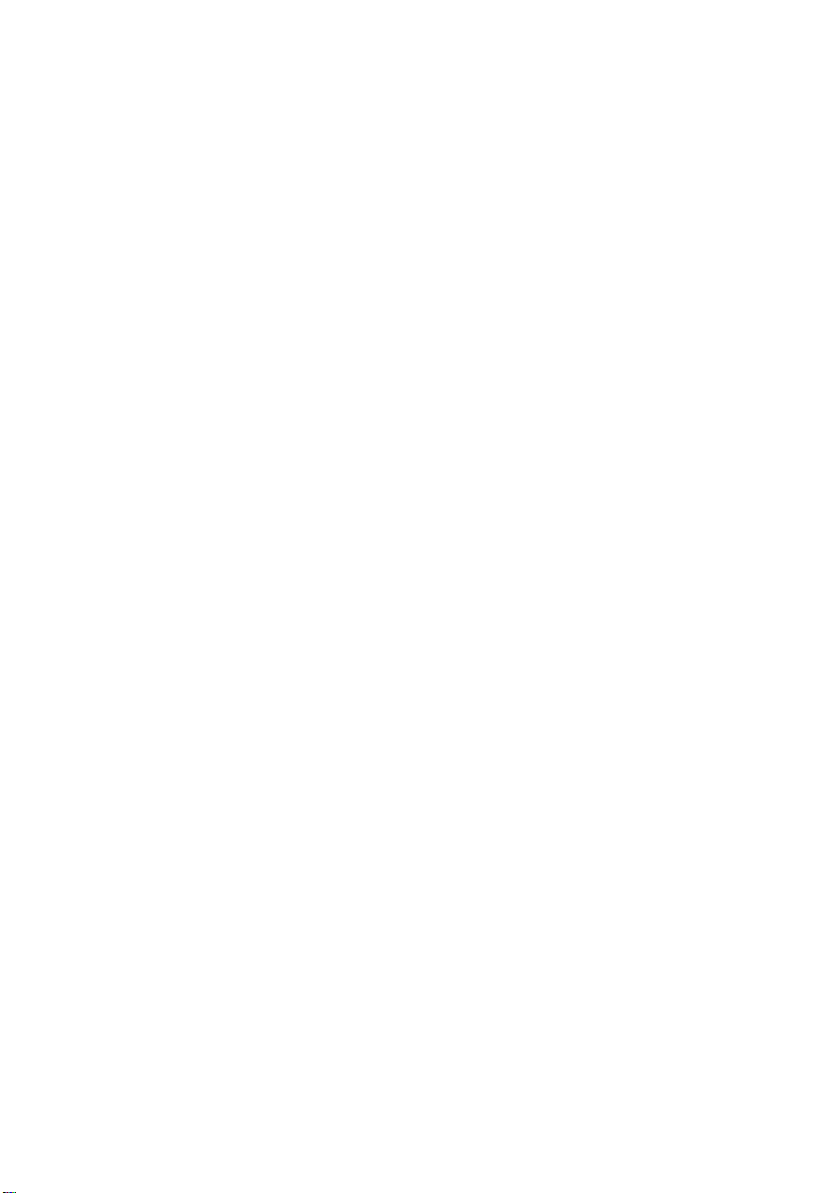
Page 74

PIN
SHARP ELECTRONICS (Europe) GmbH
Sonninstraße 3, D-20097 Hamburg
SHARP CORPORATION
http://www.sharp-eu.com
Τυπώθηκε στην Πολωνία
Wydrukowano w Polsce
Vytištěno v Polsku
Készült Lengyelországban
Vytlačené v Poľsku
Trükitud Poolas
Iespiests Polijā
Išspausdinta Lenkijoje
TINS-E915WJZZ
10P08-PL-NG
